Page 1

OFFICEJET PRO X451 AND X551
SERIES PRINTERS
User Guide
HP OFFICEJET PRO X451 HP OFFICEJET PRO X551
Page 2
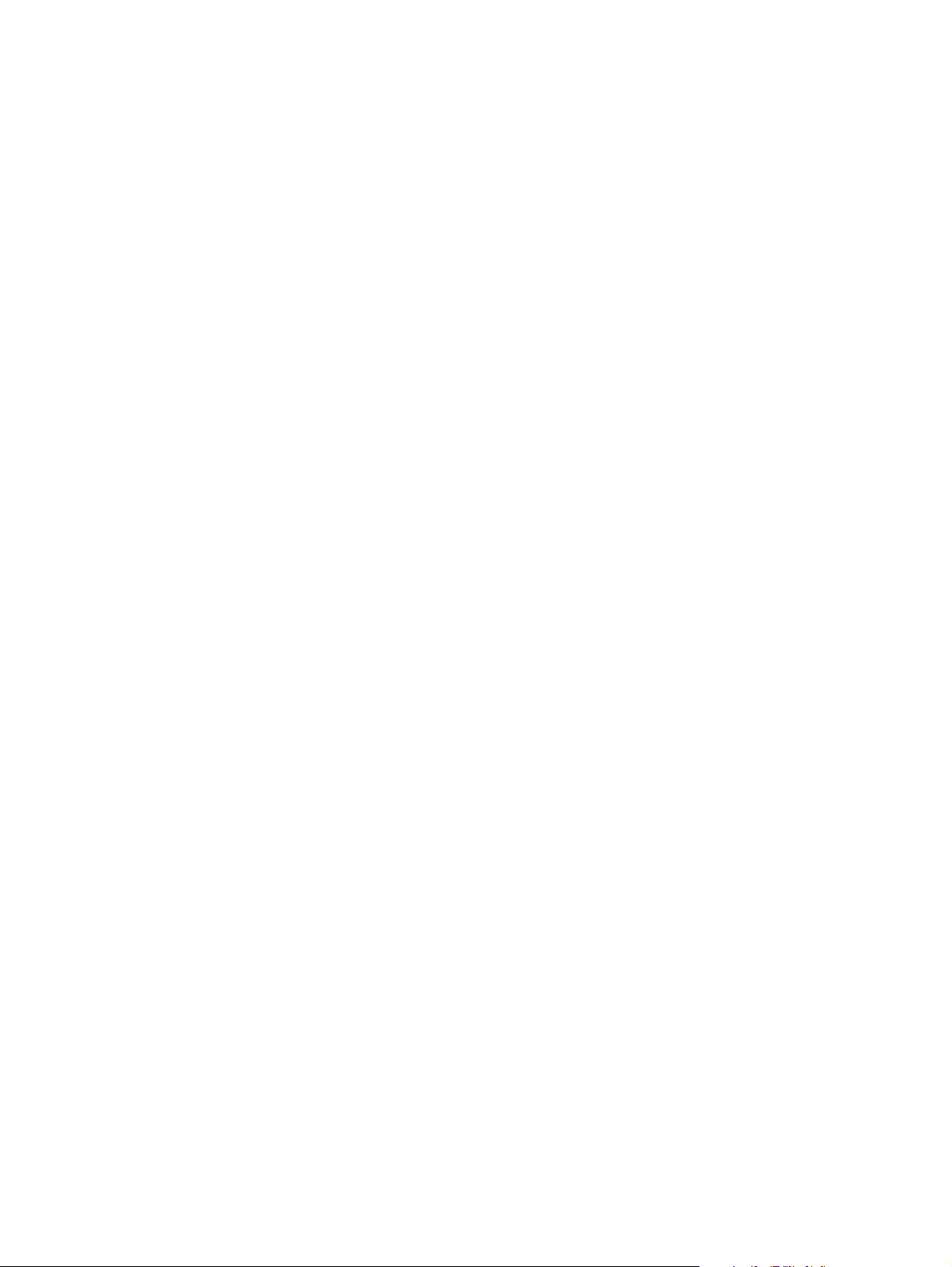
Page 3
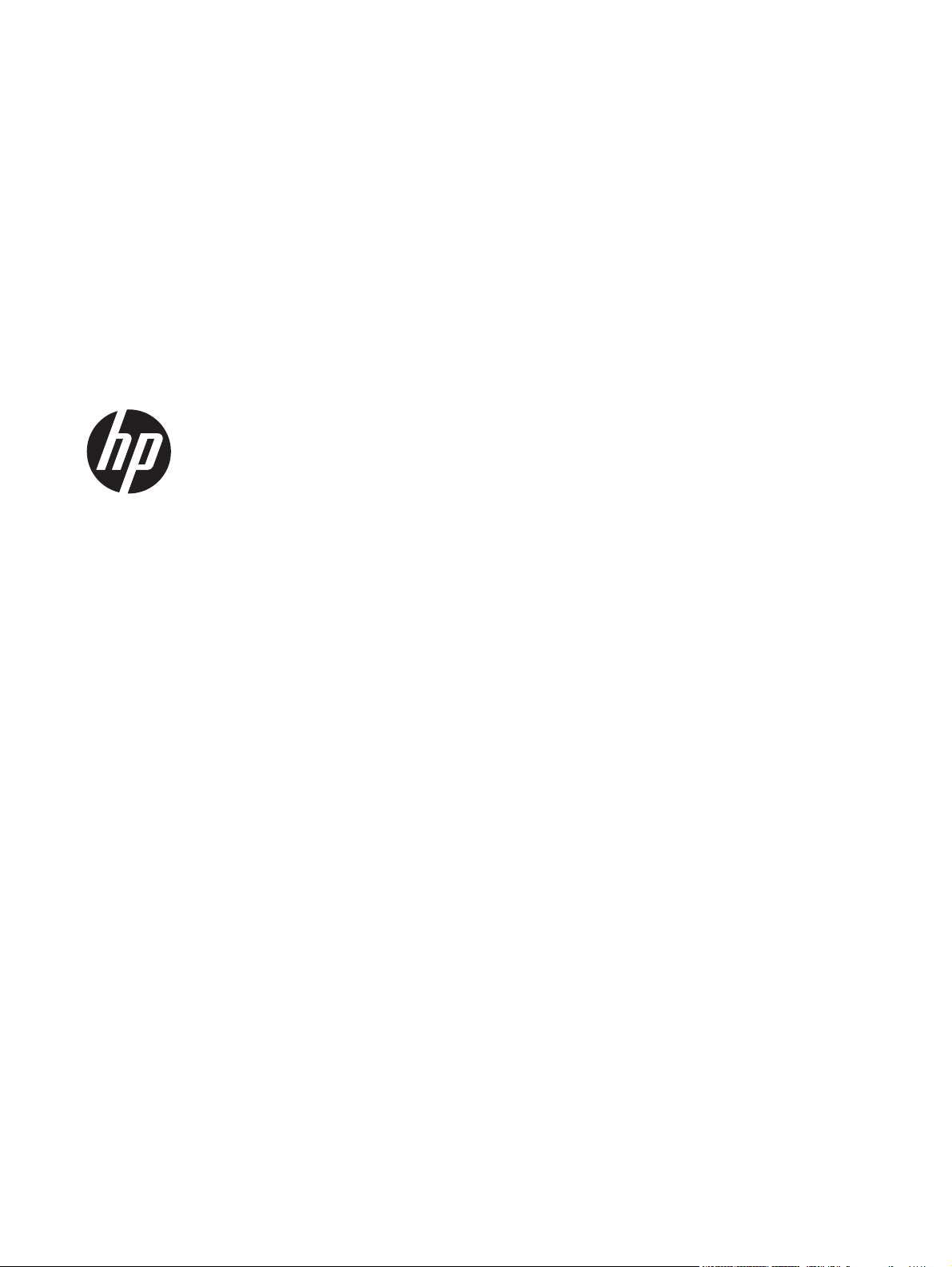
HP Officejet Pro X451 és X551 sorozat
Felhasználói kézikönyv
Page 4
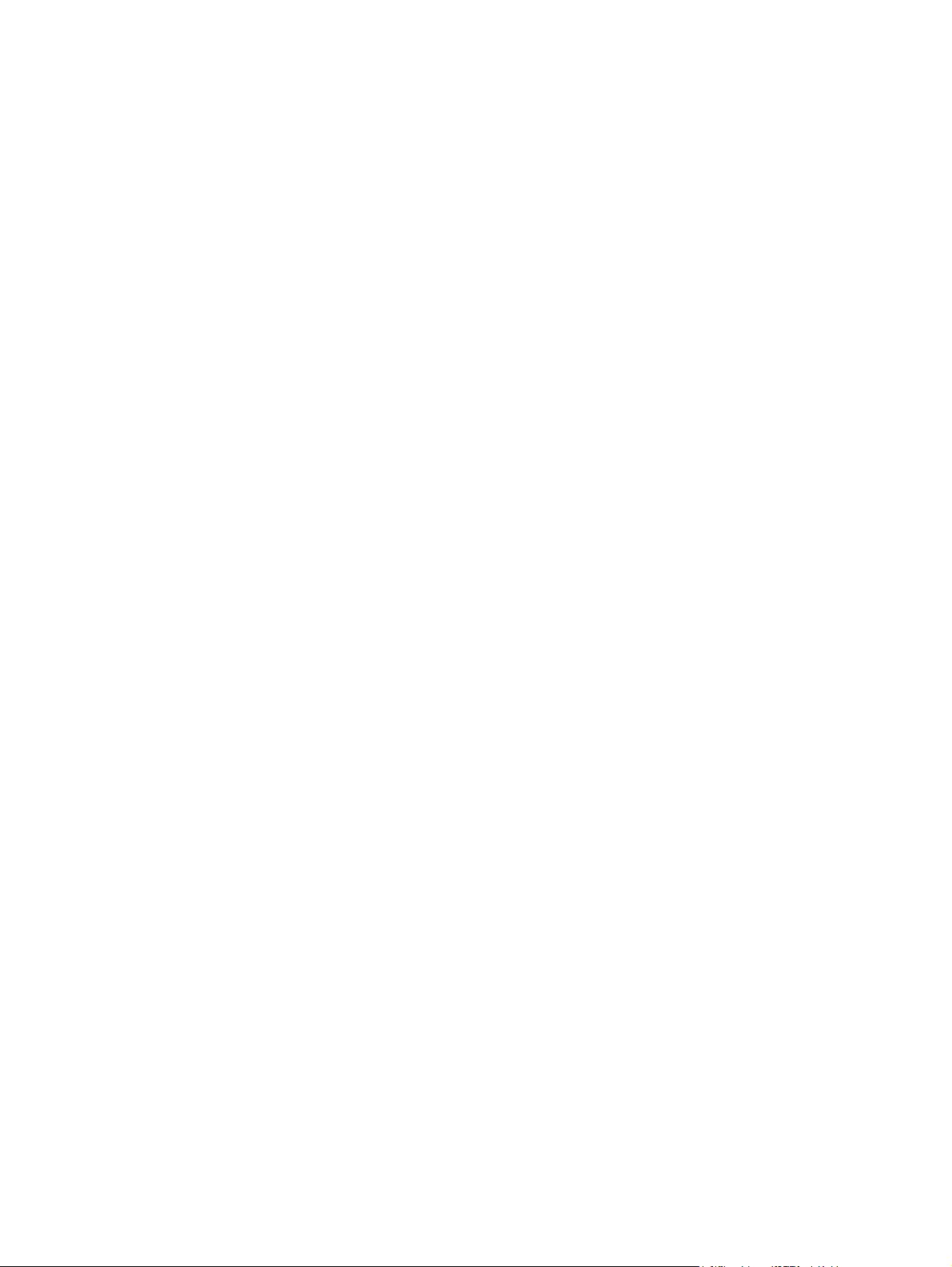
Copyright és licenc
© 2013 Copyright Hewlett-Packard
Development Company, L.P.
Előzetes írásbeli engedély nélküli
reprodukálása, adaptálása vagy fordítása
tilos, kivéve ahol ezt a szerzői jogi
rendelkezések megengedik.
A jelen kézikönyvben megadott információk
előzetes bejelentés nélkül megváltozhatnak.
A HP termékekre és szolgáltatásokra
vonatkozó kizárólagos garanciák az adott
termékhez és szolgáltatáshoz mellékelt
garancianyilatkozatokban találhatók. Az
ebben az útmutatóban foglaltak nem
tekinthetők további garanciavállalásnak. A
HP nem vállal felelősséget a jelen
útmutatóban előforduló műszaki vagy
szerkesztési hibákért, illetve kihagyásokért.
Edition 4, 4/2014
Védjegyek
Az Adobe
®
, az Acrobat® és a PostScript
®
az Adobe Systems Incorporated bejegyzett
védjegye.
Az Intel® Core™ az Intel Corporation
Egyesült Államokban és egyéb
országokban/térségekben bejegyzett
védjegye.
A Java™ a Sun Microsystems, Inc. Egyesült
Államokban bejegyzett védjegye.
A Microsoft®, a Windows®, a Windows®
XP és a Windows Vista® a Microsoft
Corporation Egyesült Államokban bejegyzett
védjegye.
®
A UNIX
az Open Group bejegyzett
védjegye.
Az ENERGY STAR és az ENERGY STAR jel
az Egyesült Államokban bejegyzett jelzés.
Page 5
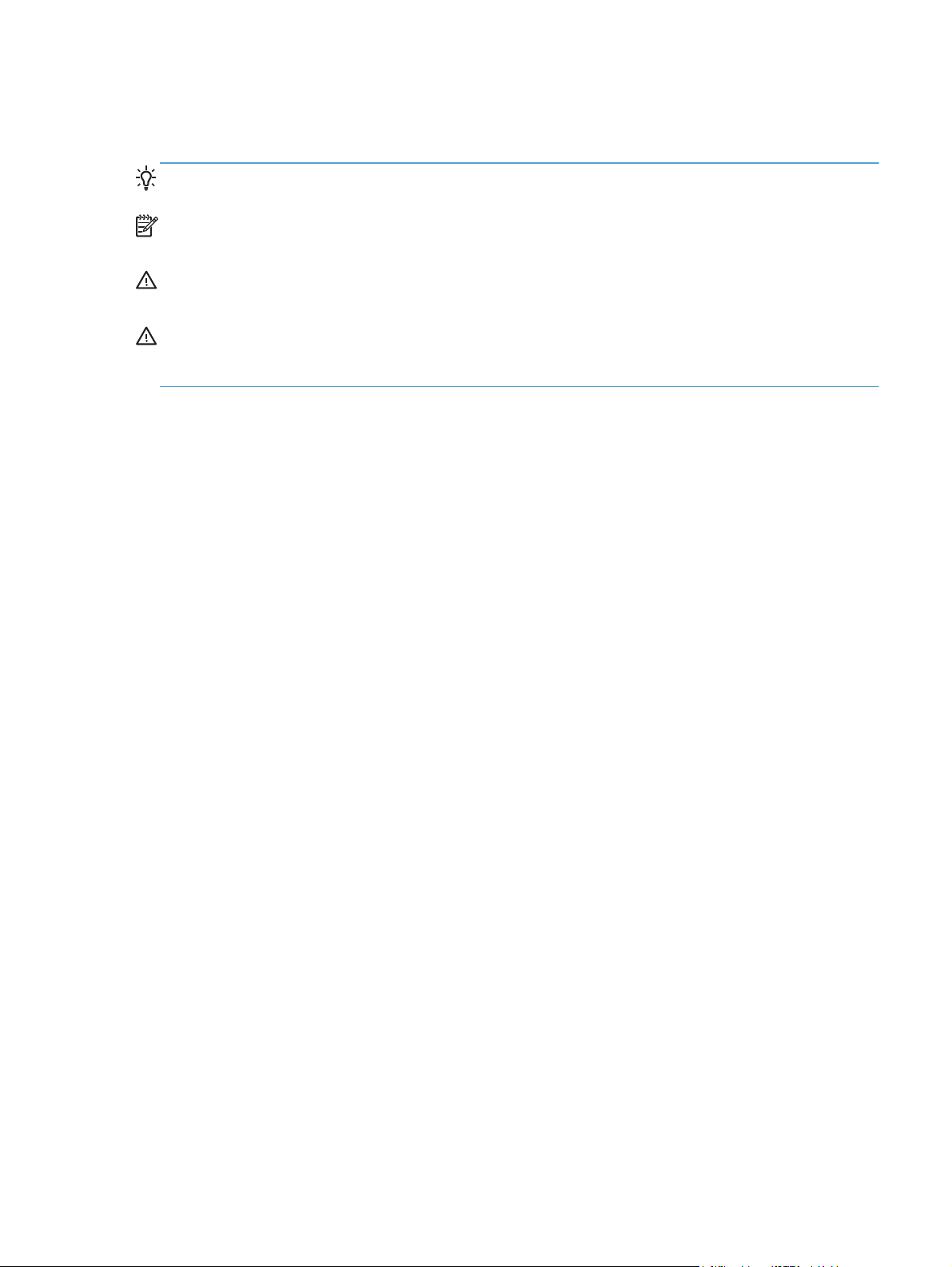
Jelen útmutatóban alkalmazott jelölések
TIPP: A tippek hasznos ötleteket vagy hivatkozásokat adnak.
MEGJEGYZÉS: A megjegyzések fontos információkat tartalmaznak egy adott fogalom magyarázása
vagy egy feladat végrehajtása kapcsán.
VIGYÁZAT! A figyelmeztetések olyan eljárásokat tartalmaznak, amelyeket követnie kell, hogy
elkerülje az adatvesztést vagy a készülék károsodását.
FIGYELEM! A fontos figyelmeztetések olyan specifikus eljárásokra hívják fel a figyelmet, amelyeket
követnie kell a személyes sérülések, a katasztrofális léptékű adatvesztés, illetve a készülék komoly
károsodása elkerülése érdekében.
HUWW iii
Page 6

iv Jelen útmutatóban alkalmazott jelölések HUWW
Page 7
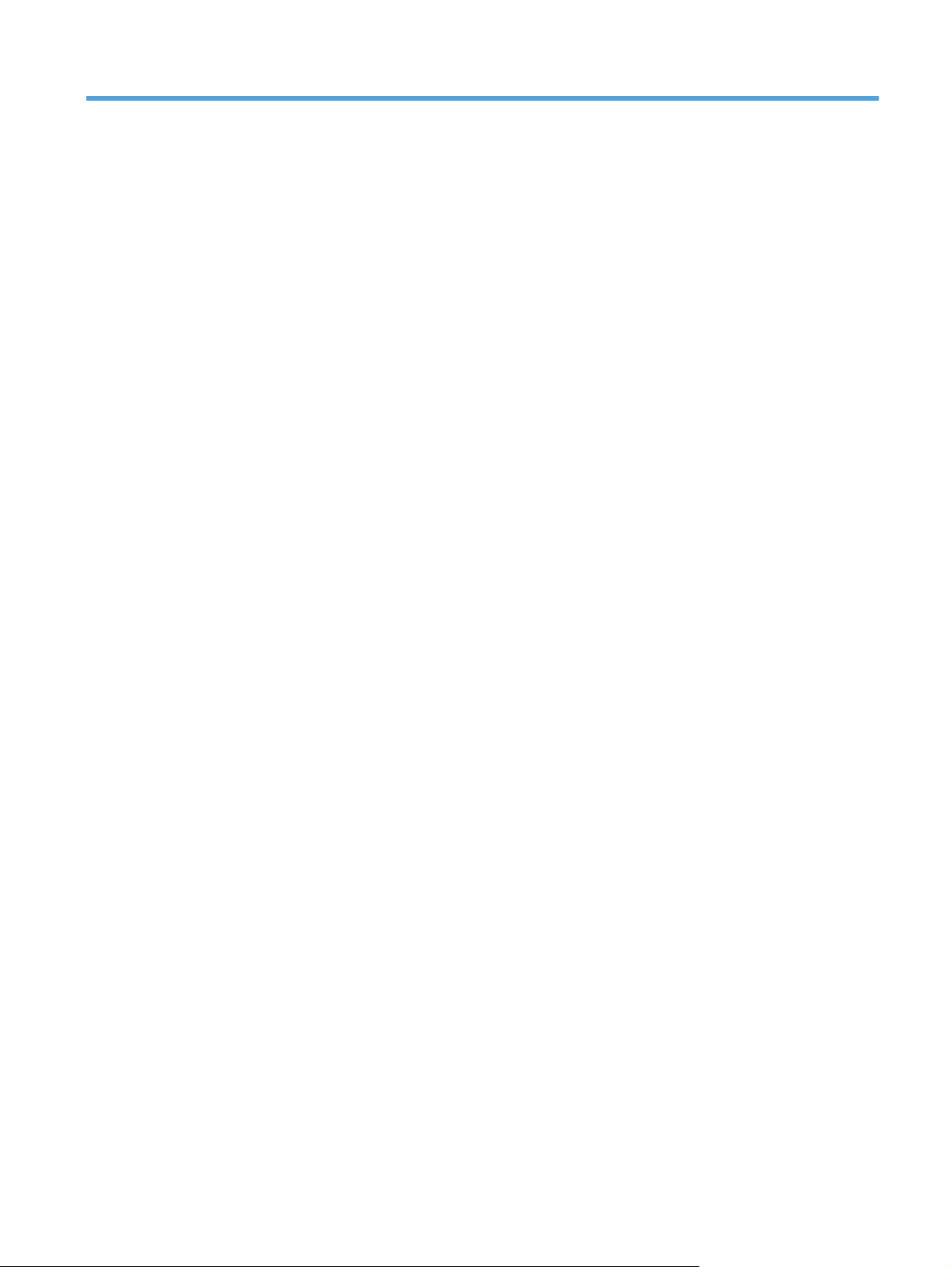
Tartalomjegyzék
1 A készülékkel kapcsolatos alapvető tudnivalók ................................................................ 1
Termék áttekintése .................................................................................................................... 2
HP Officejet Pro X451 sorozat típusok ......................................................................... 2
HP Officejet Pro X551 sorozat típusok ......................................................................... 3
Környezetvédelmi jellemzők ...................................................................................................... 4
Kisegítő lehetőségek ................................................................................................................. 5
A készülék kinézete .................................................................................................................. 6
Elölnézet (X451 Series) .............................................................................................. 6
Elölnézet (X551 Series) .............................................................................................. 7
Hátulnézet ................................................................................................................ 8
Illesztőportok ............................................................................................................ 9
Sorozatszám és típusszám helye ................................................................................. 9
Kezelőpanel elrendezése (X451 Series) ..................................................................... 10
Kezelőpanel elrendezése (X551 Series) ..................................................................... 13
2 A kezelőpanel menüi ...................................................................................................... 17
Állapot menü ......................................................................................................................... 18
Alkalmazások ........................................................................................................................ 19
Plug and Print (csak az Officejet Pro X551 típusok esetében) ....................................................... 20
Beállítás menü ....................................................................................................................... 21
Hálózat menü ......................................................................................................... 21
HP Web Services menü (csak a Officejet Pro X451 típusok esetében) ............................ 22
Eszköz beállítása menü ............................................................................................ 23
Eszközök menü ....................................................................................................... 27
Jelentések nyomtatása menü ..................................................................................... 27
3 A készülék csatlakoztatása ............................................................................................ 29
A készülék csatlakoztatása USB-kábellel ................................................................................... 30
Telepítés CD-ről ....................................................................................................... 30
A készülék csatlakoztatása egy hálózathoz ............................................................................... 31
Támogatott hálózati protokollok ................................................................................ 31
HUWW v
Page 8
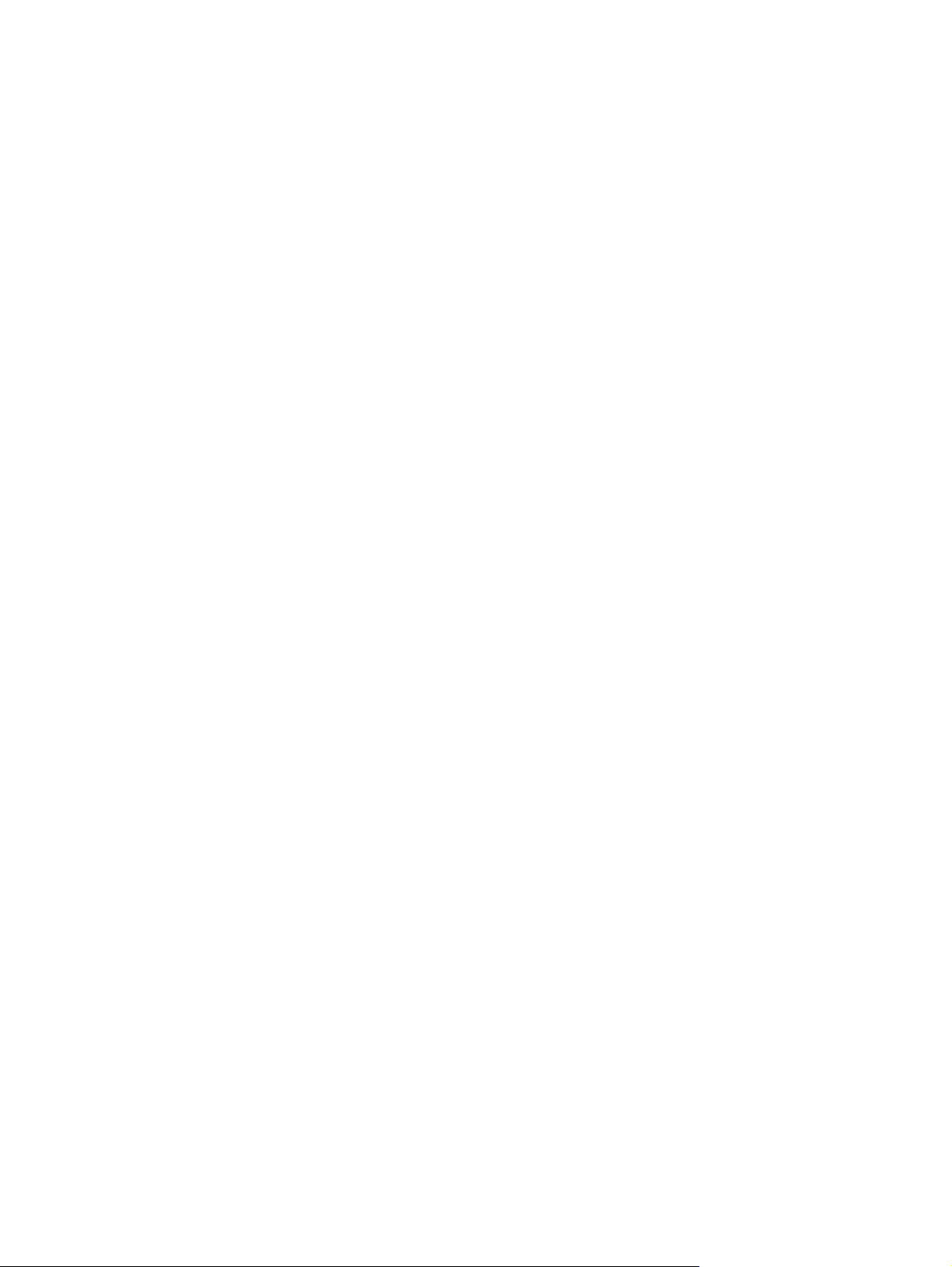
A készülék telepítése vezetékes hálózatra .................................................................. 31
IP hálózati beállítások konfigurálása .......................................................................... 32
HP ePrint ................................................................................................................ 35
A készülék csatlakoztatása vezeték nélküli hálózathoz (csak vezeték nélküli modellek esetén) .......... 36
A készülék csatlakoztatása vezeték nélküli hálózathoz a Vezeték nélküli beállítás
varázslóval (Officejet Pro X551) ............................................................................... 36
A készülék csatlakoztatása vezeték nélküli hálózathoz WPS használatával .................... 36
A készülék csatlakoztatása vezeték nélküli hálózathoz USB-kábellel (csak az Officejet
Pro X451 modellnél) ................................................................................................ 37
Szoftver telepítése hálózathoz jelenleg csatlakozó vezeték nélküli készülék esetében ....... 37
A készülék manuális csatlakoztatása vezeték nélküli hálózathoz ................................... 38
4 A készülék használata Windows rendszeren .................................................................. 39
Támogatott Windows operációs rendszerek és nyomtató-illesztőprogramok .................................. 40
Válassza ki a megfelelő nyomtató-illesztőprogramot a Windowshoz ............................................ 40
HP univerzális nyomtató-illesztőprogram (UPD) ........................................................... 41
A nyomtatási feladat beállításainak módosítása Windows rendszerben ........................................ 43
A nyomtatási beállítások fontossági sorrendje ............................................................. 43
Az összes nyomtatási feladat beállításának módosítása a szoftverprogram bezárásáig ... 43
Alapértelmezett beállítások módosítása az összes nyomtatási feladathoz ....................... 44
A termék konfigurációs beállításainak módosítása ....................................................... 44
A nyomtató-illesztőprogram eltávolítása Windows rendszerben ................................................... 45
Támogatott segédprogramok Windows rendszerekhez ............................................................... 46
5 A készülék használata Mac számítógéppel ..................................................................... 47
Támogatott Mac operációs rendszerek és nyomtató-illesztőprogramok .......................................... 48
Szoftver Mac számítógépekhez ............................................................................................... 49
HP Utility (nyomtatósegéd) Mac rendszerhez .............................................................. 49
A nyomtatási beállítások fontossági sorrendje Macintosh rendszerben .......................................... 50
A nyomtató-illesztőprogram beállításainak módosítása Macintosh rendszerben ............................. 51
Az összes nyomtatási feladat beállításának módosítása a szoftverprogram bezárásáig ... 51
Alapértelmezett beállítások módosítása az összes nyomtatási feladathoz ....................... 51
A termék konfigurációs beállításainak módosítása ....................................................... 51
A nyomtató-illesztőprogram eltávolítása Mac operációs rendszerben ............................................ 52
Támogatott segédprogramok Mac rendszer esetében ................................................................. 53
HP beépített webkiszolgáló ...................................................................................... 53
Problémák megoldása Macintosh rendszer esetében .................................................................. 54
6 Papír és nyomtatási hordozó .......................................................................................... 55
A papír megfelelő használata .................................................................................................. 56
vi HUWW
Page 9
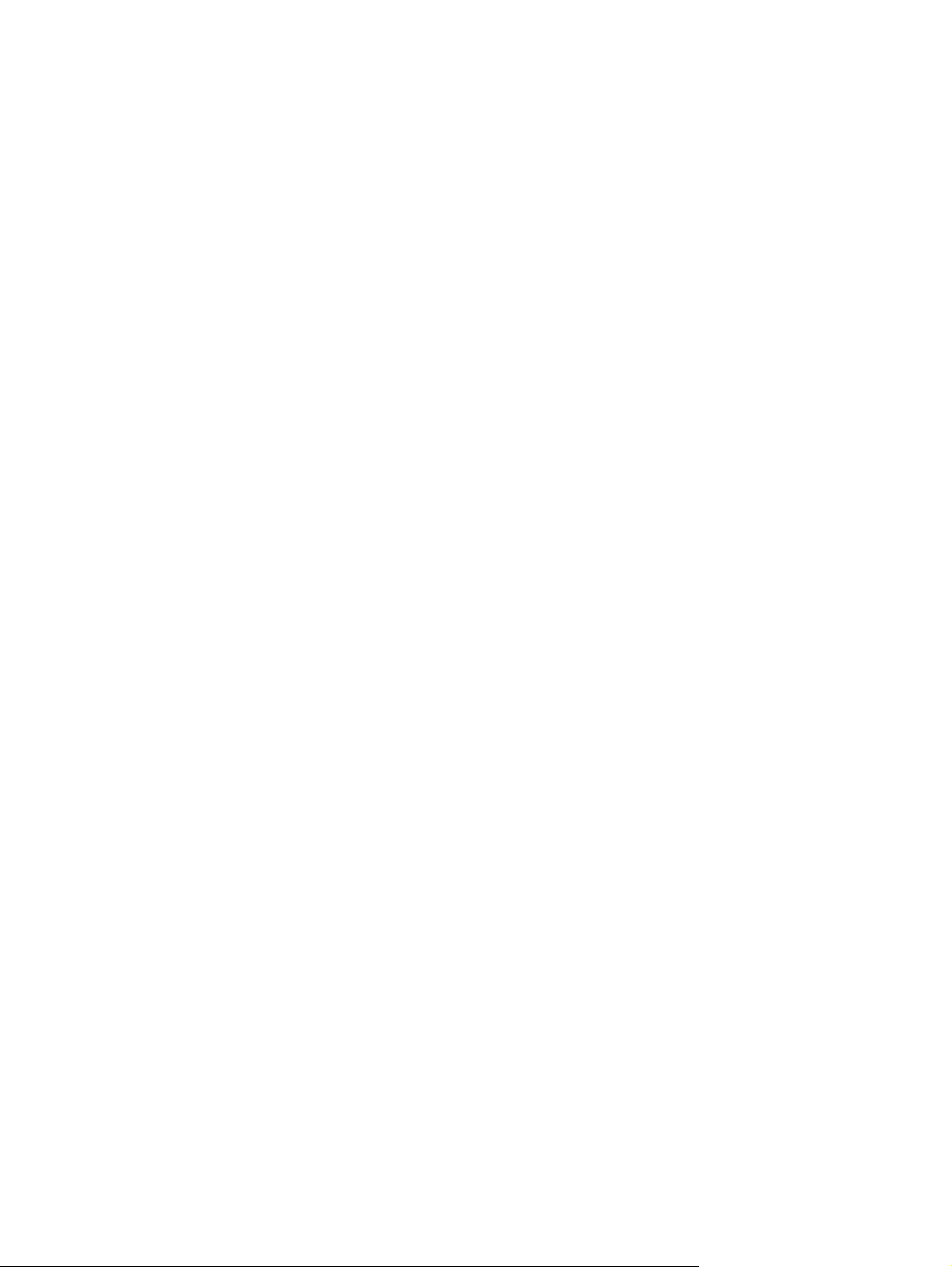
A nyomtató-illesztőprogram módosítása a Windows rendszerben a papírtípusnak és -méretnek
megfelelően .......................................................................................................................... 58
Támogatott papírméretek ........................................................................................................ 58
Támogatott papírtípusok és tálcakapacitás ................................................................................ 61
Papírtálcák feltöltése ............................................................................................................... 63
1. adagolótálca (multifunkciós tálca a termék bal oldalán) ........................................... 63
A 2. tálca vagy az opcionális 3. tálca feltöltése .......................................................... 64
A tálcák konfigurálása ............................................................................................................ 66
7 Tintapatronok ................................................................................................................. 67
Tintapatronokkal kapcsolatos információk ................................................................................. 68
Kellékek nézete ...................................................................................................................... 69
Tintapatronok nézete ............................................................................................... 69
A tintapatronok kezelése ......................................................................................................... 70
A tintapatronokra vonatkozó beállítások módosítása ................................................... 70
Kellékek tárolása és újrahasznosítása ........................................................................ 71
A HP hamisításellenes webhelye ............................................................................... 71
Csereútmutató ........................................................................................................................ 72
A tintapatronok cseréje ............................................................................................ 72
Kellékekkel kapcsolatos problémák megoldása .......................................................................... 75
A tintapatronok ellenőrzése ...................................................................................... 75
A kezelőpanel kellékekkel kapcsolatos üzeneteinek értelmezése .................................... 76
8 Nyomtatás ..................................................................................................................... 79
Nyomtatási feladatok (Windows) ............................................................................................. 80
A nyomtató-illesztőprogram megnyitása Windows esetében ......................................... 80
Segítség igénybevétele a nyomtatási beállításokhoz Windows esetében ........................ 80
A nyomtatandó másolatok számának módosítása Windows esetében ........................... 80
Egyedi nyomtatási beállítások mentése későbbi használatra Windows esetében ............. 81
A nyomtatási minőség javítása Windows esetében ...................................................... 83
Nyomtatás mindkét oldalra (duplex) Windows esetében .............................................. 84
Több oldal nyomtatása egy lapra Windows esetében .................................................. 85
Oldal tájolásának kijelölése Windows esetében ......................................................... 87
Speciális színbeállítások megadása Windows rendszerben .......................................... 88
Nyomtatási feladatok (Mac) .................................................................................................... 89
Előzetes nyomtatási beállítások létrehozása és használata Macintosh rendszerben ......... 89
Fedőlap nyomtatása Mac rendszerben ...................................................................... 89
Több oldal nyomtatása egyetlen papírlapra Macintosh rendszerben .............................. 90
Nyomtatás a lap mindkét oldalára (kétoldalas nyomtatás) Macintosh rendszerben .......... 90
Színbeállítások megadása Macintosh rendszerben ...................................................... 90
További nyomtatási feladatok (Windows) .................................................................................. 92
HUWW vii
Page 10
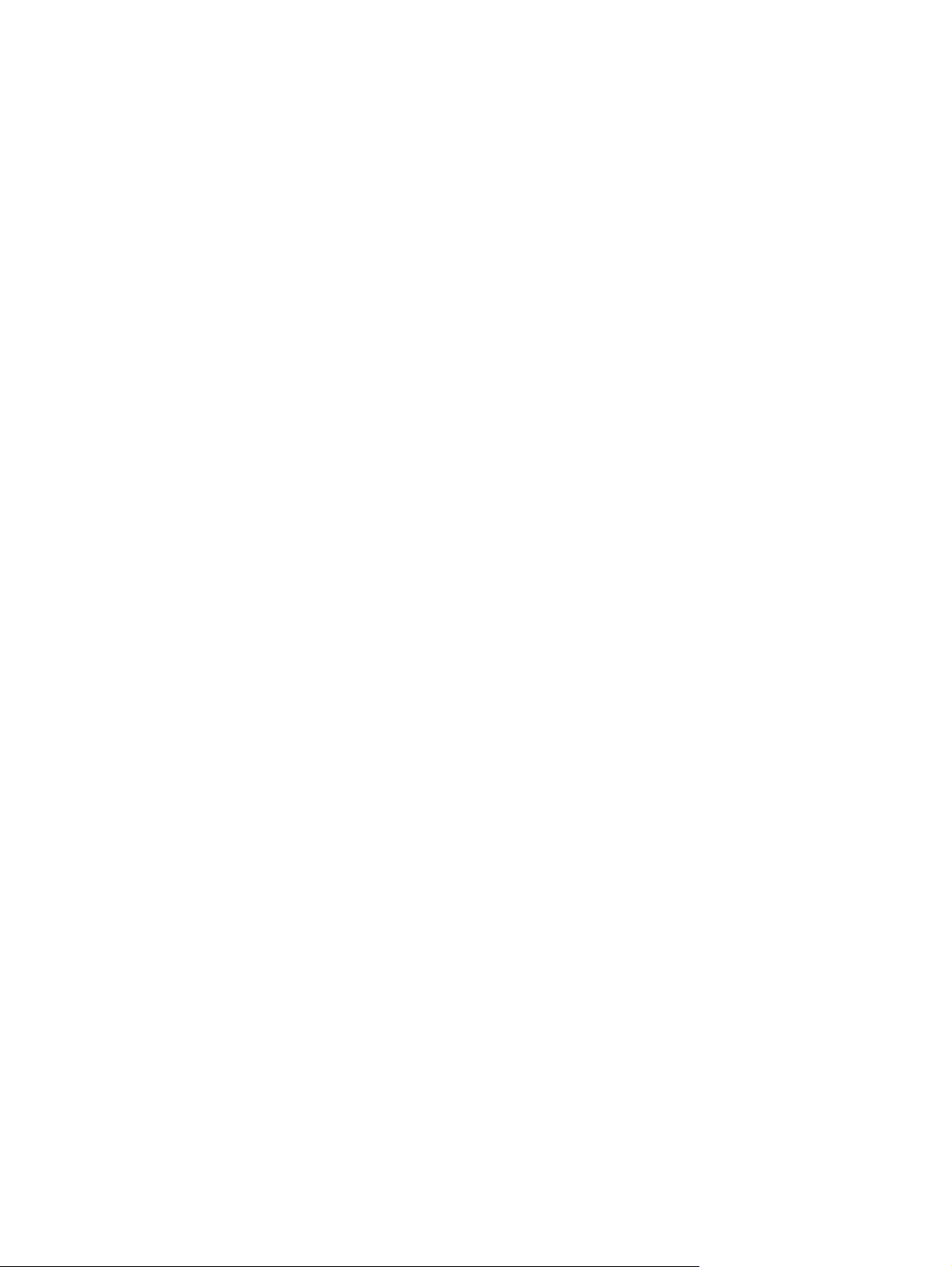
Nyomtatási feladat leállítása .................................................................................... 92
Színes szöveg nyomtatása feketeként (szürkeárnyalatos) Windows esetében .................. 92
Nyomtatás különleges papírra vagy címkékre Windows rendszerben ............................ 93
Az első vagy utolsó oldal nyomtatása különböző papírra Windows esetében ................. 94
Dokumentum átméretezése adott papírméretűvé Windows rendszerben ......................... 96
Vízjel hozzáadása a dokumentumhoz Windows rendszerben ...................................... 97
Füzet létrehozása Windows esetében ........................................................................ 97
További nyomtatási feladatok (Mac OS X) .............................................................................. 100
Nyomtatási feladat törlése Mac rendszer esetében .................................................... 100
A papírméret és -típus módosítása Mac rendszer esetében ......................................... 100
Dokumentumok átméretezése vagy nyomtatás egyedi méretű papírra Macintosh
rendszerben ......................................................................................................... 100
Vízjelek használata Macintosh rendszerben ............................................................. 101
A HP ePrint használata ......................................................................................................... 102
A HP ePrint mobil illesztőprogram használata .......................................................................... 104
AirPrint ............................................................................................................................... 105
A nyomtató csatlakoztatása a HP vezeték nélküli közvetlen kapcsolattal ...................................... 106
Kapcsolódás és nyomtatás Wi-Fi kapcsolattal rendelkező mobileszközről ..................... 107
Kapcsolódás és nyomtatás Wi-Fi kapcsolattal rendelkező számítógépről vezeték nélküli
útválasztó és vezeték nélküli közvetlen kapcsolat használatával .................................. 107
Kapcsolódás és nyomtatás Wi-Fi kapcsolattal rendelkező számítógépről csak a vezeték
nélküli közvetlen kapcsolat használatával ................................................................. 108
Váltás USB-kapcsolaton keresztül történő nyomtatásról vezeték nélküli közvetlen
kapcsolatra .......................................................................................................... 108
Plug and Print – nyomtatás USB-meghajtóról ............................................................................ 110
Az Officejet Pro X551 sorozat nyomtatóihoz ............................................................ 110
9 Színes ........................................................................................................................... 111
Szín beállítása ..................................................................................................................... 112
Színséma módosítása nyomtatási feladathoz ............................................................ 112
A színbeállítások módosítása .................................................................................. 113
A HP EasyColor beállítás használata ...................................................................................... 115
Színek egyeztetése a képernyőn lévő színekkel ........................................................................ 116
Fakulás- és vízálló nyomatok nyomtatása ................................................................................ 117
10 Kezelés és karbantartás ............................................................................................. 119
Információs oldalak nyomtatása ............................................................................................. 120
A HP beépített webszerver használata .................................................................................... 121
A cookie-król ........................................................................................................ 121
A HP beépített webszerver megnyitása .................................................................... 122
Funkciók .............................................................................................................. 122
viii HUWW
Page 11
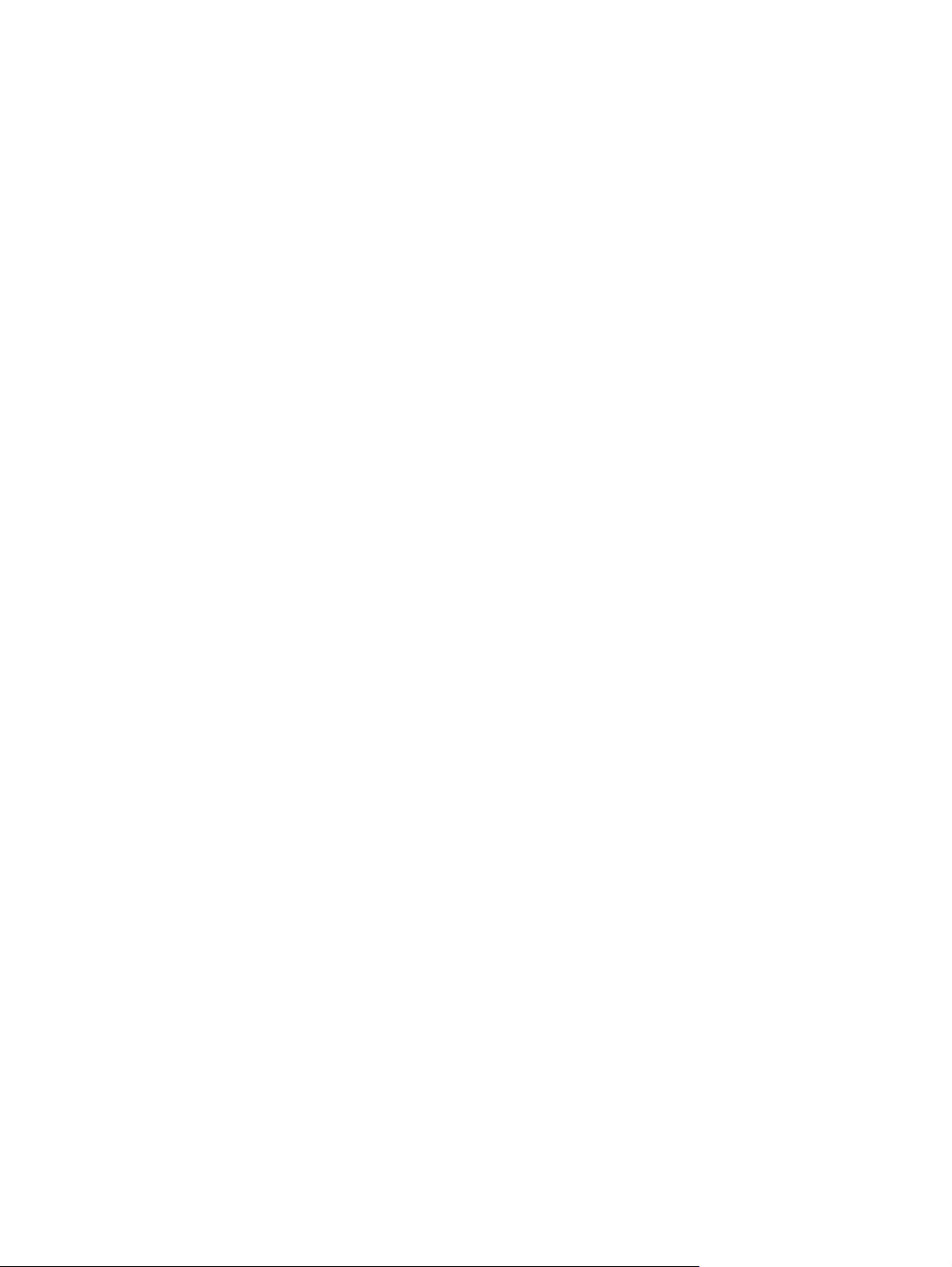
A HP Web Jetadmin szoftver használata ................................................................................. 125
A készülék biztonsági funkciói ............................................................................................... 125
Biztonsági nyilatkozatok ........................................................................................ 125
Rendszergazdai jelszó hozzárendelése a HP beágyazott webkiszolgálón .................... 125
Kezelőpanel zárolása ............................................................................................ 125
Használaton kívüli protokollok és szolgáltatások letiltása ............................................ 126
Rendszergazdai beállítások .................................................................................... 127
Színek hozzáférés-vezérlése ................................................................................... 127
Védett protokollok – HTTPS ..................................................................................... 127
tűzfal ................................................................................................................... 127
A Beolvasási cél és a Faxolási cél mappa hitelesítése ................................................ 127
Syslog ................................................................................................................. 128
Tanúsítványok ....................................................................................................... 128
Aláírt firmware ...................................................................................................... 128
Vezeték nélküli hitelesítés ....................................................................................... 128
Energiatakarékos beállítások ................................................................................................. 129
Nyomtatás az Általános irodai üzemmód használatával ............................................ 129
Áramellátás kezelése ............................................................................................. 129
A készülék tisztítása ............................................................................................................. 131
A kezelőpanel tisztítása ......................................................................................... 131
Termékfrissítések .................................................................................................................. 132
11 Problémamegoldás .................................................................................................... 133
Ügyfélszolgálat .................................................................................................................... 134
Problémamegoldási ellenőrzőlista .......................................................................................... 135
1. lépés: Ellenőrizze, hogy a készülék be van-e kapcsolva. ........................................ 135
2. lépés: Nézze meg, hogy van-e hibaüzenet a kezelőpanelen. ................................. 135
3. lépés: Ellenőrizze a nyomtatási funkciókat ............................................................ 135
4. lépés: Próbáljon meg nyomtatási feladatot küldeni egy számítógépről. .................... 136
5. lépés: Ellenőrizze a Plug and Print – nyomtatás USB-meghajtóról funkció működését
(X551 Series) ....................................................................................................... 136
A készülék teljesítményét befolyásoló tényezők ......................................................... 136
A gyári alapértelmezések visszaállítása .................................................................................. 137
A papírbehúzás nem megfelelő vagy elakad a papír ............................................................... 137
A készülék nem húz be papírt ................................................................................. 137
A készülék egyszerre több lapot húz be ................................................................... 137
Papírelakadások megakadályozása ........................................................................ 138
Elakadások megszüntetése .................................................................................................... 139
Elakadási helyek ................................................................................................... 139
Elakadások megszüntetése az 1. tálcában (többcélú tálca) ......................................... 139
Elakadások megszüntetése a 2. tálcában ................................................................. 142
HUWW ix
Page 12
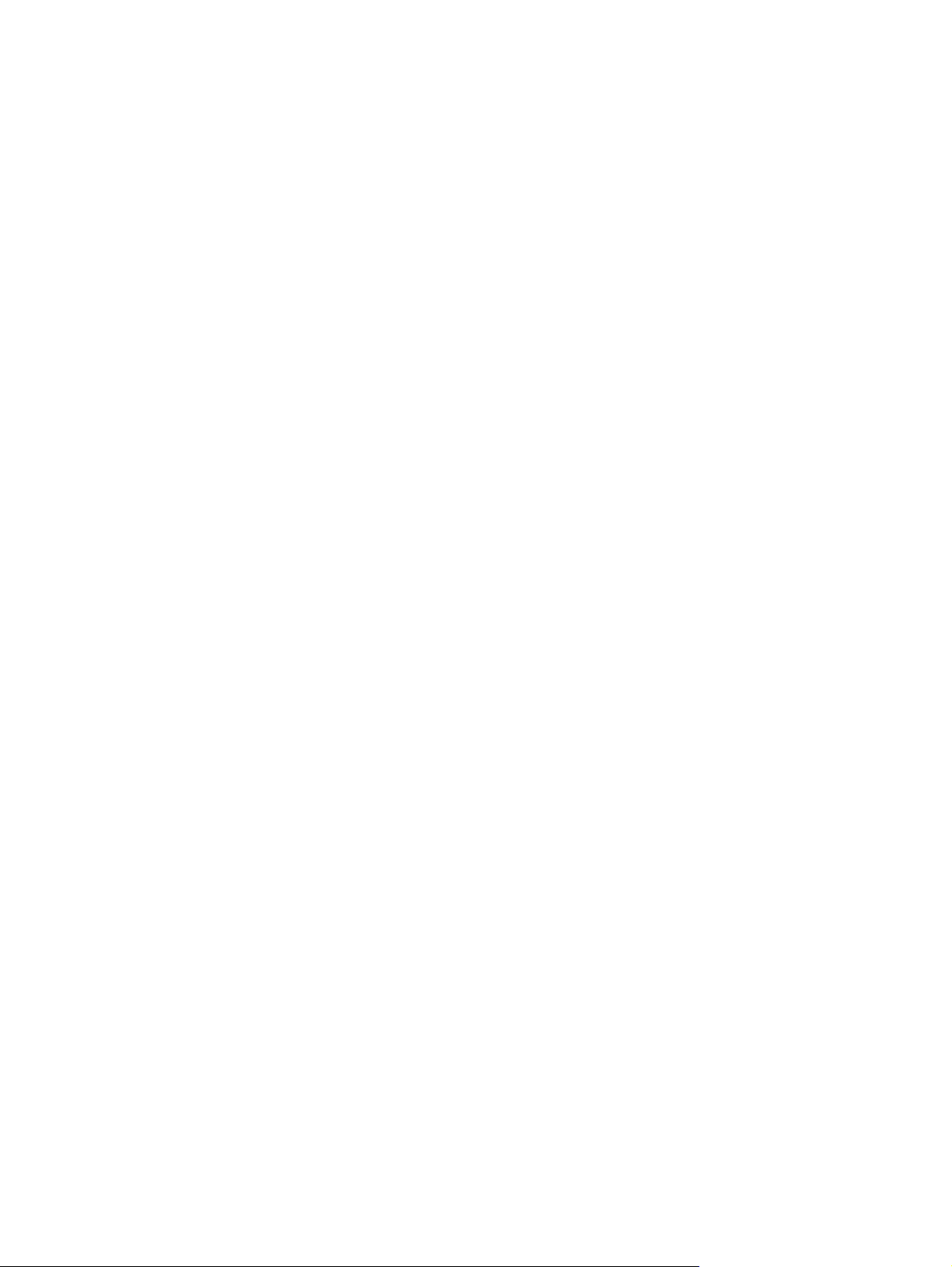
Elakadások megszüntetése az opcionális 3. tálcában ................................................ 143
Elakadások megszüntetése a bal oldali ajtóban ........................................................ 145
Elakadások megszüntetése a kimeneti tálcában ........................................................ 146
A duplex egység környékén kialakult elakadások megszüntetése ................................ 147
A nyomtatási minőség javítása .............................................................................................. 150
A megfelelő papírtípus-beállítás használata a nyomtató-illesztőprogramban ................. 150
Szín beállítása ...................................................................................................... 151
A HP specifikációknak megfelelő papír használata ................................................... 153
A tintapatronok ellenőrzése .................................................................................... 154
Tintaelkenődések megszüntetése ............................................................................. 156
A nyomtatófej tisztítása .......................................................................................... 157
A nyomtatási igényeknek legjobban megfelelő nyomtató-illesztőprogram használata ..... 157
A készülék nem nyomtat, vagy lassan nyomtat ......................................................................... 158
A készülék nem nyomtat ........................................................................................ 158
A készülék lassan nyomtat ...................................................................................... 159
Plug and Print – USB-meghajtóról való nyomtatással kapcsolatos problémák megoldása (X551
Series) ................................................................................................................................ 160
Az USB Print menü nem nyílik meg az USB-tartozék behelyezésekor ............................ 160
Nem lehet a fájlt kinyomtatni az USB-tárolóeszközről. ............................................... 160
A nyomtatni kívánt fájl nem jelenik meg az USB Print menüben ................................... 161
A készülék csatlakoztatási problémáinak megoldása ................................................................ 161
Közvetlen USB csatlakoztatással kapcsolatos problémák megoldása ........................... 161
Hálózati problémák megoldása .............................................................................. 161
Vezeték nélküli hálózati problémák megoldása ........................................................................ 164
Vezeték nélküli kapcsolat ellenőrzőlista .................................................................... 164
A kezelőpanelon a következő üzenet jelenik meg: A készülék vezeték nélküli
funkcionalitása ki lett kapcsolva .............................................................................. 165
A készülék nem nyomtat a vezeték nélküli beállítás befejeződése után ......................... 165
A készülék nem nyomtat, és a számítógéphez külső tűzfal van telepítve ....................... 166
A vezeték nélküli kapcsolat nem működik a vezeték nélküli útválasztó vagy készülék
áthelyezése után ................................................................................................... 166
Nem lehet több számítógépet csatlakoztatni a vezeték nélküli készülékhez ................... 166
Ha a vezeték nélküli készülék virtuális magánhálózathoz (VPN) csatlakozik,
megszakad a kapcsolat ......................................................................................... 167
A hálózat nem jelenik meg a vezeték nélküli hálózatok listájában ............................... 167
A vezeték nélküli hálózat nem működik .................................................................... 168
A készülék szoftverével kapcsolatos problémák megoldása Windows rendszerben ...................... 169
A készülék szoftverével kapcsolatos problémák megoldása Macintosh rendszerben ..................... 171
A nyomtató-illesztőprogram nem szerepel a Print & Fax (nyomtató és fax) listában ........ 171
A készülék neve nem jelenik meg a Print & Fax (nyomtató és fax) készüléklistájában ..... 171
A nyomtató-illesztőprogram nem állítja be automatikusan a Print & Fax (nyomtató és
fax) listában kiválasztott készüléket ......................................................................... 171
x HUWW
Page 13
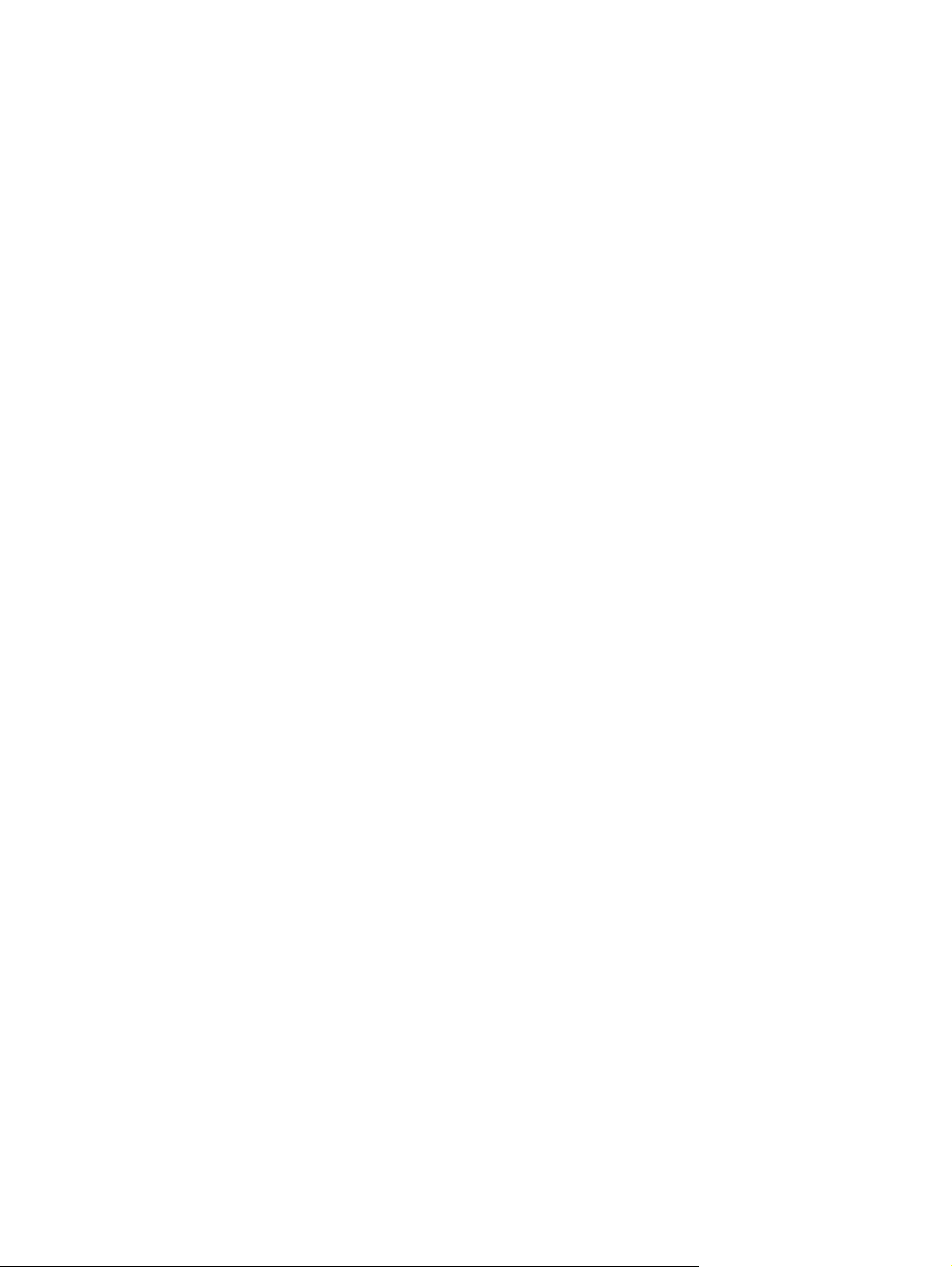
Egy nyomtatási feladat nem arra a készülékre került, amelyikre küldeni kívánta ............ 172
USB kábelkapcsolat esetén a készülék az illesztőprogram kiválasztását követően nem
jelenik meg a Print & Fax (nyomtató és fax) listában .................................................. 172
Ön általános nyomtató-illesztőprogramot alkalmaz USB-csatlakozás használatakor ....... 173
A függelék: Kellékek és tartozékok ................................................................................. 175
Alkatrészek, tartozékok és kellékek rendelése .......................................................................... 176
Cikkszámok ......................................................................................................................... 176
B függelék: Szerviz és terméktámogatás ......................................................................... 177
A Hewlett-Packard korlátozott garancia nyilatkozata ................................................................ 178
Végfelhasználói licencszerződés ............................................................................................ 180
OpenSSL ............................................................................................................................. 183
Ügyfélszolgálat .................................................................................................................... 184
C függelék: Termékjellemzők ........................................................................................... 185
Fizikai jellemzők .................................................................................................................. 186
Teljesítményfelvétel, elektromos jellemzők és zajkibocsátás ........................................................ 186
Zajkibocsátás ...................................................................................................................... 186
Környezeti jellemzők ............................................................................................................ 187
D függelék: Környezeti termékkezelési program .............................................................. 189
Környezetvédelem ................................................................................................................ 190
Ózonkibocsátás ................................................................................................................... 191
Energiafogyasztás ................................................................................................................ 192
Papírfelhasználás ................................................................................................................. 193
Műanyagok ......................................................................................................................... 194
HP Officejet nyomtatási kellékek ............................................................................................ 195
Visszajuttatási és újrahasznosítási tudnivalók ........................................................................... 196
Egyesült Államok és Puerto Rico .............................................................................. 196
Visszajuttatás az Egyesült Államokon kívül ............................................................... 197
Akkumulátor kiselejtezése ....................................................................................... 197
Nyomtatók újrahasznosítása ................................................................................... 197
Papír .................................................................................................................................. 198
Anyagkorlátozások .............................................................................................................. 199
Leselejtezett berendezések ártalmatlanítása ............................................................................. 200
Elektronikus hardverek újrahasznosítása ................................................................................. 201
Vegyi anyagok .................................................................................................................... 202
Anyagbiztonsági adatlap (Material Safety Data Sheet – MSDS) ................................................. 203
További információk ............................................................................................................. 204
HUWW xi
Page 14
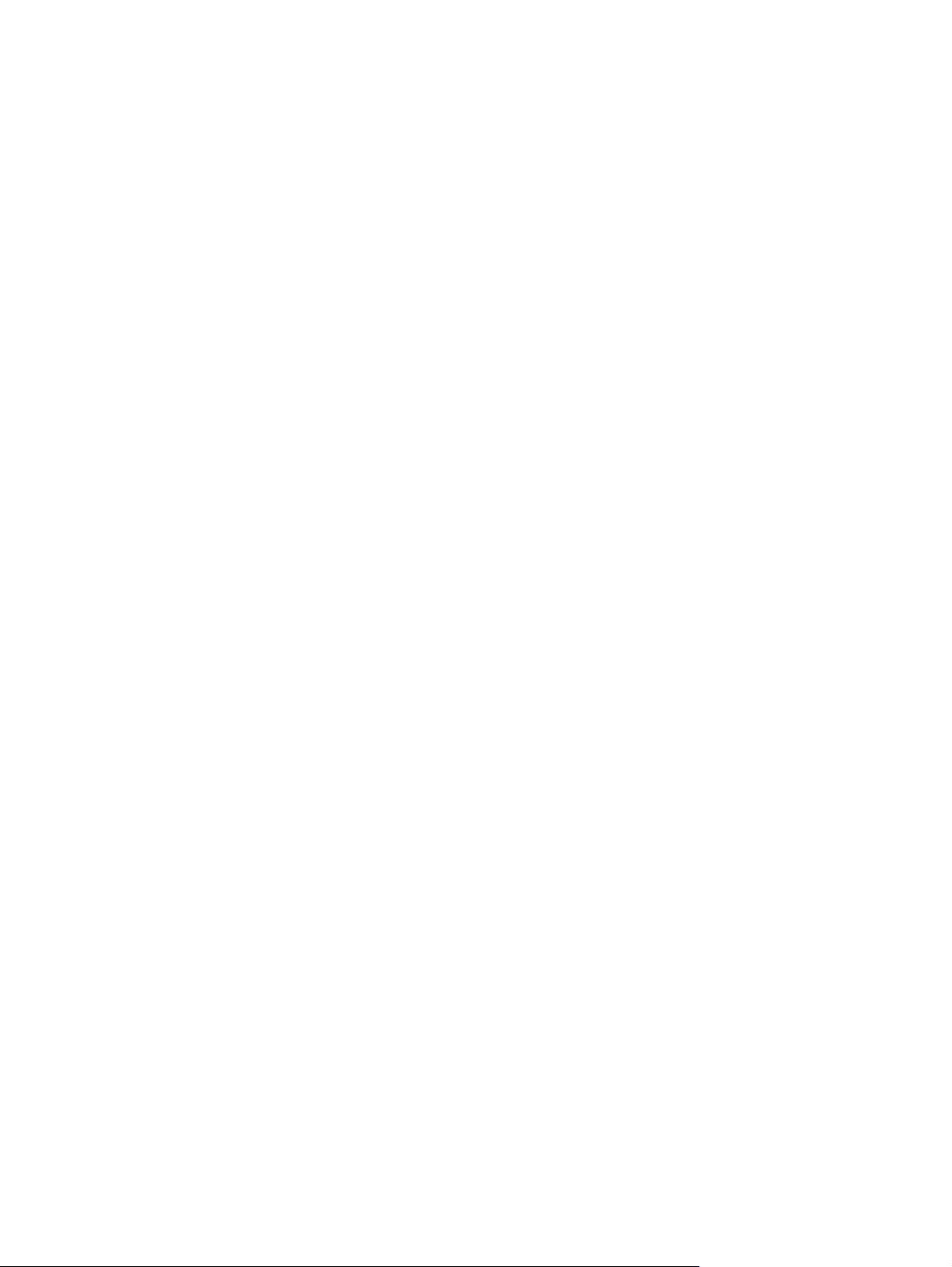
Anyagtáblázat (Kína) ........................................................................................................... 205
A veszélyes anyagok használatának korlátozásával kapcsolatos nyilatkozat (Törökország) ........... 206
Veszélyes anyagokra vonatkozó korlátozás (Ukrajna) .............................................................. 207
Nyilatkozat a veszélyes anyagok korlátozásáról (Vietnam) ........................................................ 208
E függelék: Az előírásokra vonatkozó információ ............................................................ 209
Hatósági nyilatkozatok ......................................................................................................... 210
Hatósági típusazonosító szám ................................................................................ 210
FCC-nyilatkozat .................................................................................................... 210
Japán VCCI nyilatkozat ........................................................................................................ 211
Utasítások a tápkábel használatához ..................................................................................... 212
Tápkábelre vonatkozó japán nyilatkozat ................................................................................. 213
EMC-nyilatkozat (Korea) ....................................................................................................... 214
GS nyilatkozat (Németország) ............................................................................................... 215
Európai Unióra vonatkozó hatósági nyilatkozat ....................................................................... 216
A vezeték nélküli eszközökhöz kapcsolódó további nyilatkozatok .............................................. 218
FCC megfelelőségi nyilatkozat – Egyesült Államok .................................................... 218
Megjegyzések az Amerikai Egyesült Államok és Kanada felhasználóinak .................... 218
Ausztráliai nyilatkozat ........................................................................................... 218
Brazíliai ANATEL nyilatkozat .................................................................................. 218
Kanadai nyilatkozatok ........................................................................................... 218
Japán nyilatkozat .................................................................................................. 219
Koreai nyilatkozat ................................................................................................. 219
Tajvani biztonsági nyilatkozat ................................................................................ 219
Mexikói nyilatkozat ............................................................................................... 219
Névtelen használati információk tárolása ................................................................................ 220
F függelék: Művelet ......................................................................................................... 221
Tárgymutató ..................................................................................................................... 223
xii HUWW
Page 15
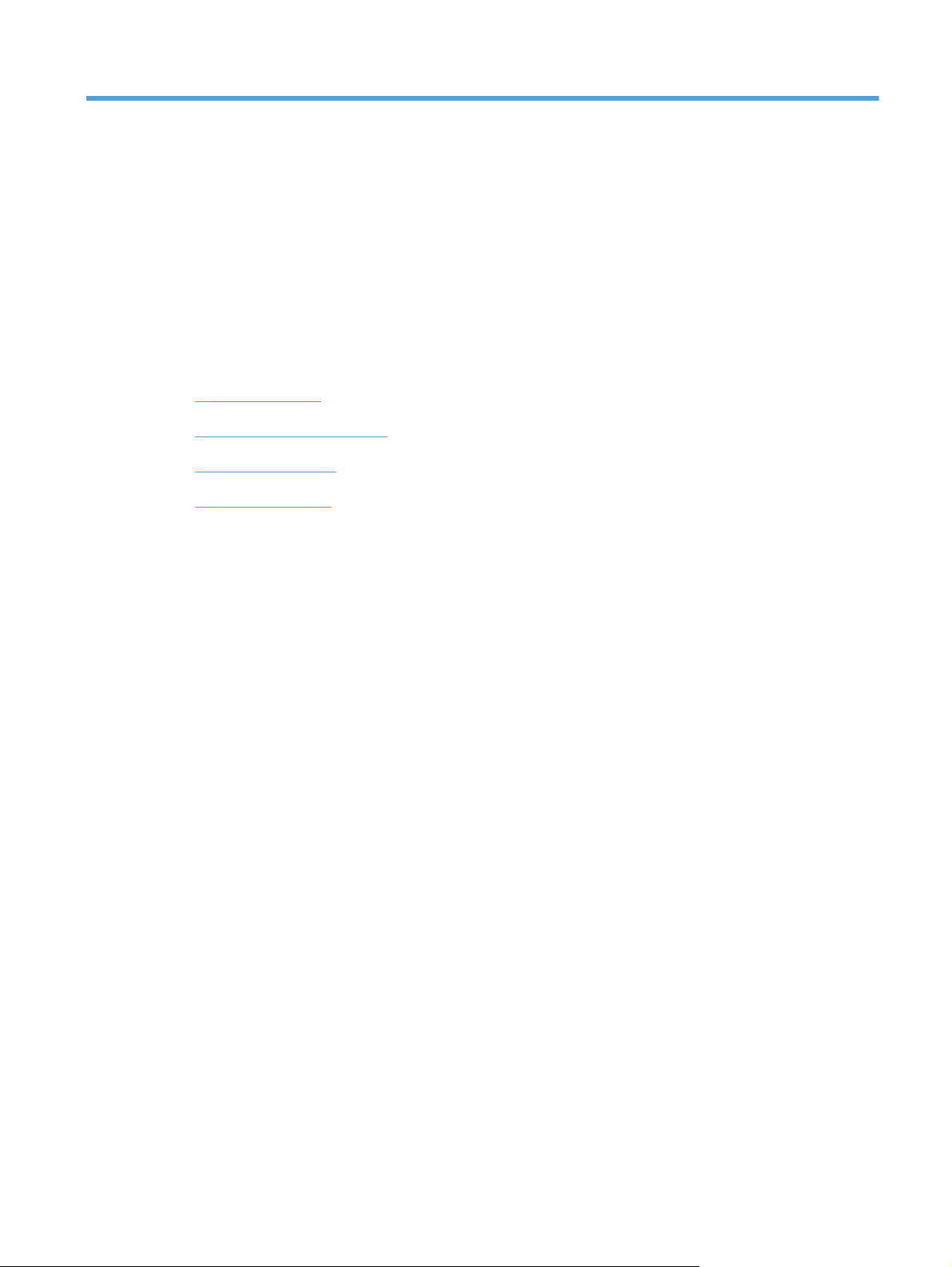
1 A készülékkel kapcsolatos
alapvető tudnivalók
Termék áttekintése
●
Környezetvédelmi jellemzők
●
Kisegítő lehetőségek
●
A készülék kinézete
●
HUWW 1
Page 16
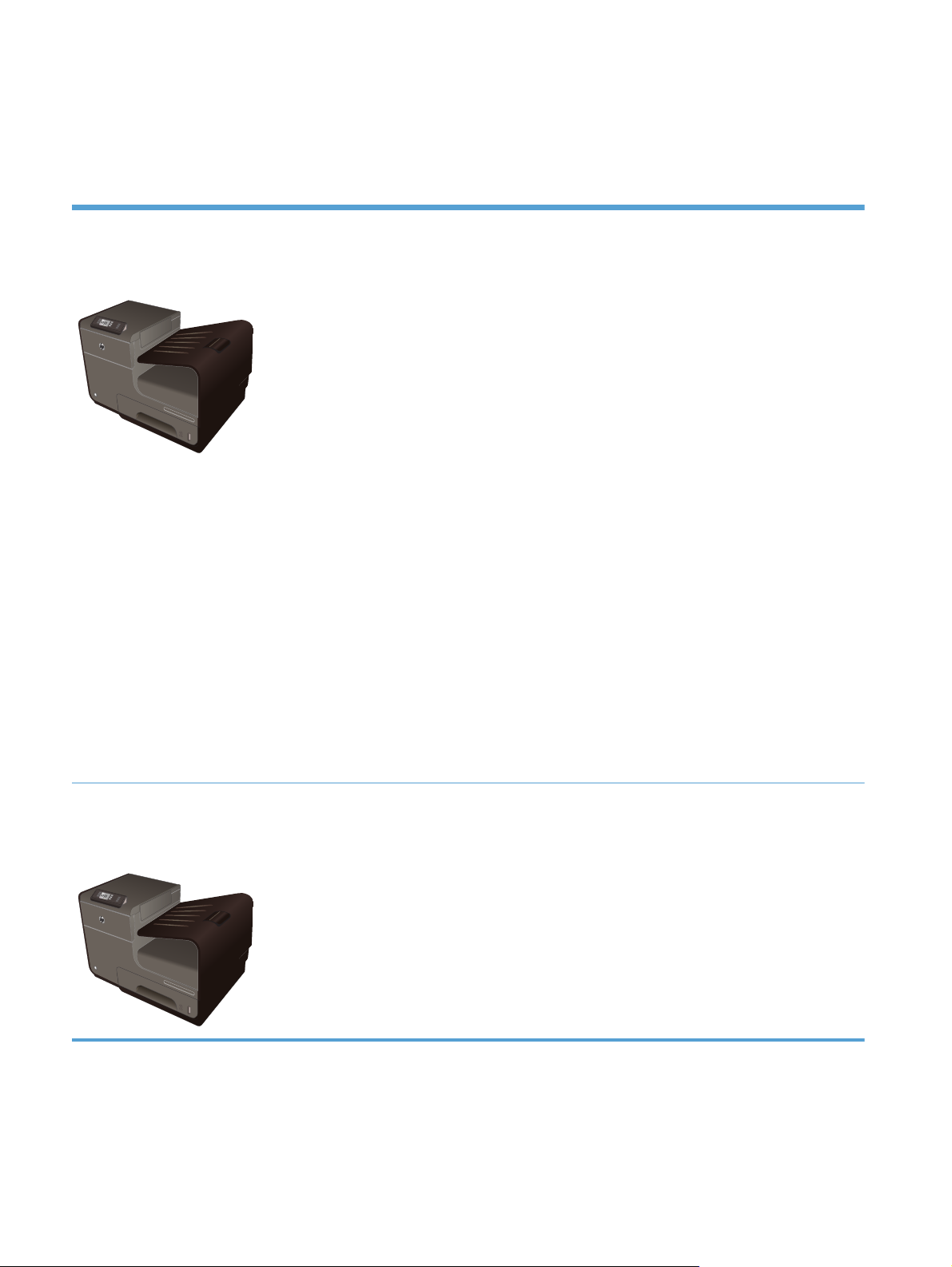
Termék áttekintése
HP Officejet Pro X451 sorozat típusok
Officejet Pro X451dn
típusok
CN459A
Papírkezelés:
1. tálca (50 lapos kapacitás, GSM súlyú
●
bankpostapapír esetén)
2. tálca (500 lapos kapacitás, GSM súlyú
●
bankpostapapír esetén)
Opcionális 3. tálca (500 lapos kapacitás,
●
GSM súlyú bankpostapapír esetén)
Normál kimeneti tálca (250 lapos
●
kapacitás, GSM súlyú bankpostapapír
esetén)
Automatikus kétoldalas nyomtatás
●
Támogatott operációs rendszerek:
Windows XP, 32 bites (Service Pack 2
●
vagy újabb)
Windows Vista, 32 bites és 64 bites
●
Windows 7, 32 bites és 64 bites
●
Windows 8, 32 bites és 64 bites
●
Mac OS X v10.6 és újabb
●
Csatlakozás:
Nagy sebességű USB 2.0
●
10/100 Ethernet LAN kapcsolat
●
Nyomtatás:
Egyoldalas nyomtatás esetén akár 30 lap/perc
●
sebesség színes vagy fekete-fehér nyomtatás,
Letter méretű papír és professzionális minőség
esetén
Kétoldalas nyomtatás esetén akár 15 lap/perc
●
sebesség színes vagy fekete-fehér nyomtatás,
Letter méretű papír és professzionális minőség
esetén
Officejet Pro X451dw
típusok
CN463A
MEGJEGYZÉS: További információért az
operációs rendszerek támogatásáról olvassa el
a Támogatott Windows operációs rendszerek
és nyomtató-illesztőprogramok című témakört.
Szolgáltatásai megegyeznek a Officejet Pro X451dn sorozat szolgáltatásaival, de a következőket is
nyújtja:
802.11 B/G/N egysávos vezeték nélküli adapter
●
HP vezeték nélküli közvetlen nyomtatás
●
2 1. fejezet A készülékkel kapcsolatos alapvető tudnivalók HUWW
Page 17
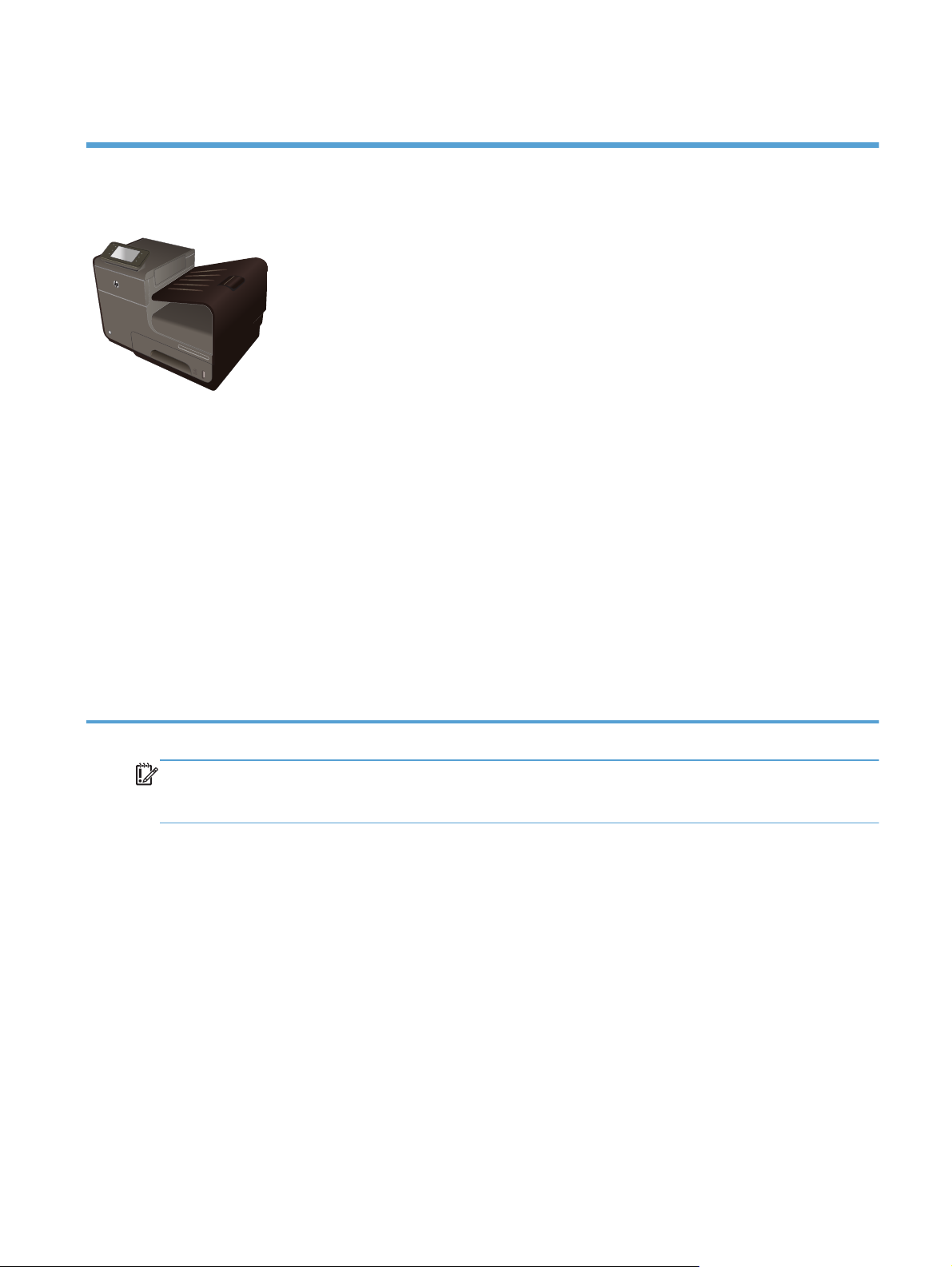
HP Officejet Pro X551 sorozat típusok
Officejet Pro X551dw
típusok
CN596A
Papírkezelés:
1. tálca (50 lapos kapacitás, GSM súlyú
●
bankpostapapír esetén)
2. tálca (500 lapos kapacitás, GSM súlyú
●
bankpostapapír esetén)
Opcionális 3. tálca (500 lapos kapacitás,
●
GSM súlyú bankpostapapír esetén)
Normál kimeneti tálca (250 lapos
●
kapacitás, GSM súlyú bankpostapapír
esetén)
Automatikus kétoldalas nyomtatás
●
Támogatott operációs rendszerek:
Windows XP, 32 bites (Service Pack 2
●
vagy újabb)
Windows Vista, 32 bites és 64 bites
●
Windows 7, 32 bites és 64 bites
●
Windows 8, 32 bites és 64 bites
●
Mac OS X v10.6 és újabb
●
Csatlakozás:
802.11 B/G/N egysávos vezeték nélküli
●
adapter
Nagy sebességű USB 2.0
●
HP ePrint
●
HP vezeték nélküli közvetlen nyomtatás
●
Nyomtatás:
Egyoldalas nyomtatás esetén akár 40 lap/perc
●
sebesség színes vagy fekete-fehér nyomtatás,
Letter méretű papír és professzionális minőség
esetén
Kétoldalas nyomtatás esetén akár 20 lap/perc
●
sebesség színes vagy fekete-fehér nyomtatás,
Letter méretű papír és professzionális minőség
esetén
Plug and Print – nyomtatás USB-meghajtóról
●
(nincs szükség számítógépre)
MEGJEGYZÉS: További információért az
operációs rendszerek támogatásáról olvassa el
a Támogatott Windows operációs rendszerek
és nyomtató-illesztőprogramok című témakört.
FONTOS: A nyomtatót vízszintes felületen történő használatra tervezték. Ha nem vízszintes felületen
használja a nyomtatót, akkor a nyomtató patronjaiban található tintára vonatkozó információk
pontatlanok lehetnek.
HUWW
Termék áttekintése
3
Page 18

Környezetvédelmi jellemzők
Kétoldalas nyomtatás Az automatikus kétoldalas nyomtatás a Officejet Pro X451 és a Officejet Pro X551 termék
esetén érhető el. A kétoldalas nyomtatás környezetbarát és takarékos.
Több oldal nyomtatása egy
lapra
Újrahasznosítás Újrahasznosított papír felhasználásával csökkentse a hulladékot.
Energiatakarékosság Az alvó üzemmódoknak és az időzítési lehetőségeknek köszönhetően a termék gyorsan
Papírt takaríthat meg, ha egy papírlapra a dokumentum több oldalát nyomtatja. A
nyomtatóillesztőben érheti el ezt a szolgáltatást.
Hasznosítsa újra tintapatronjait a HP Planet Partners visszavételi lehetőségének
kihasználásával.
alacsony energiafogyasztású állapotba kerülhet, amikor nem nyomtat, így energiát takaríthat
meg.
MEGJEGYZÉS: További energiamegtakarítást érhet el a nyomtató kikapcsolásával, ha azt több mint
négy óráig nem használja.
4 1. fejezet A készülékkel kapcsolatos alapvető tudnivalók HUWW
Page 19

Kisegítő lehetőségek
A készülék számos olyan funkciót kínál, amelyek a látás- és hallássérült, illetve korlátozott
kézügyességű vagy erejű felhasználókat segítik.
Az elektronikus formátumú felhasználói kézikönyv megnyitható a különféle olvasóprogramokban.
●
A tintapatronok egy kézzel behelyezhetők és eltávolíthatók.
●
Minden ajtó és fedél kinyitható egy kézzel.
●
HUWW
Kisegítő lehetőségek
5
Page 20

A készülék kinézete
Elölnézet (X451 Series)
1
7
6
2
3
4
1 Kezelőpanel
2 Kimeneti tálca lehajtható fedele
3 Kimeneti tálca
4 Kimeneti tálca hosszabbítója
52. tálca (fő papírtálca)
6Be/ki gomb
7 Tintapatrontartó ajtaja
5
6 1. fejezet A készülékkel kapcsolatos alapvető tudnivalók HUWW
Page 21

Elölnézet (X551 Series)
1
8
7
6
1 Kezelőpanel
2
3
4
5
2 Kimeneti tálca ajtaja
3 Kimeneti tálca
4 Kimeneti tálca hosszabbítója
52. tálca (fő papírtálca)
6Be/ki gomb
7 Tintapatrontartó ajtaja
8 USB 2.0 gazdaport, amelyhez USB-tárolóeszközök csatlakoztathatók az USB-meghajtóról történő Plug and Print
nyomtatáshoz
HUWW
A készülék kinézete
7
Page 22

Hátulnézet
1
5
4
2
3
1 Bal oldali ajtó (hozzáférés az elakadt papírokhoz)
2 1. tálca (multifunkciós tálca)
3 Tápcsatlakozó
4 Nagy sebességű USB 2.0 portok
5 Ethernet-port
8 1. fejezet A készülékkel kapcsolatos alapvető tudnivalók HUWW
Page 23
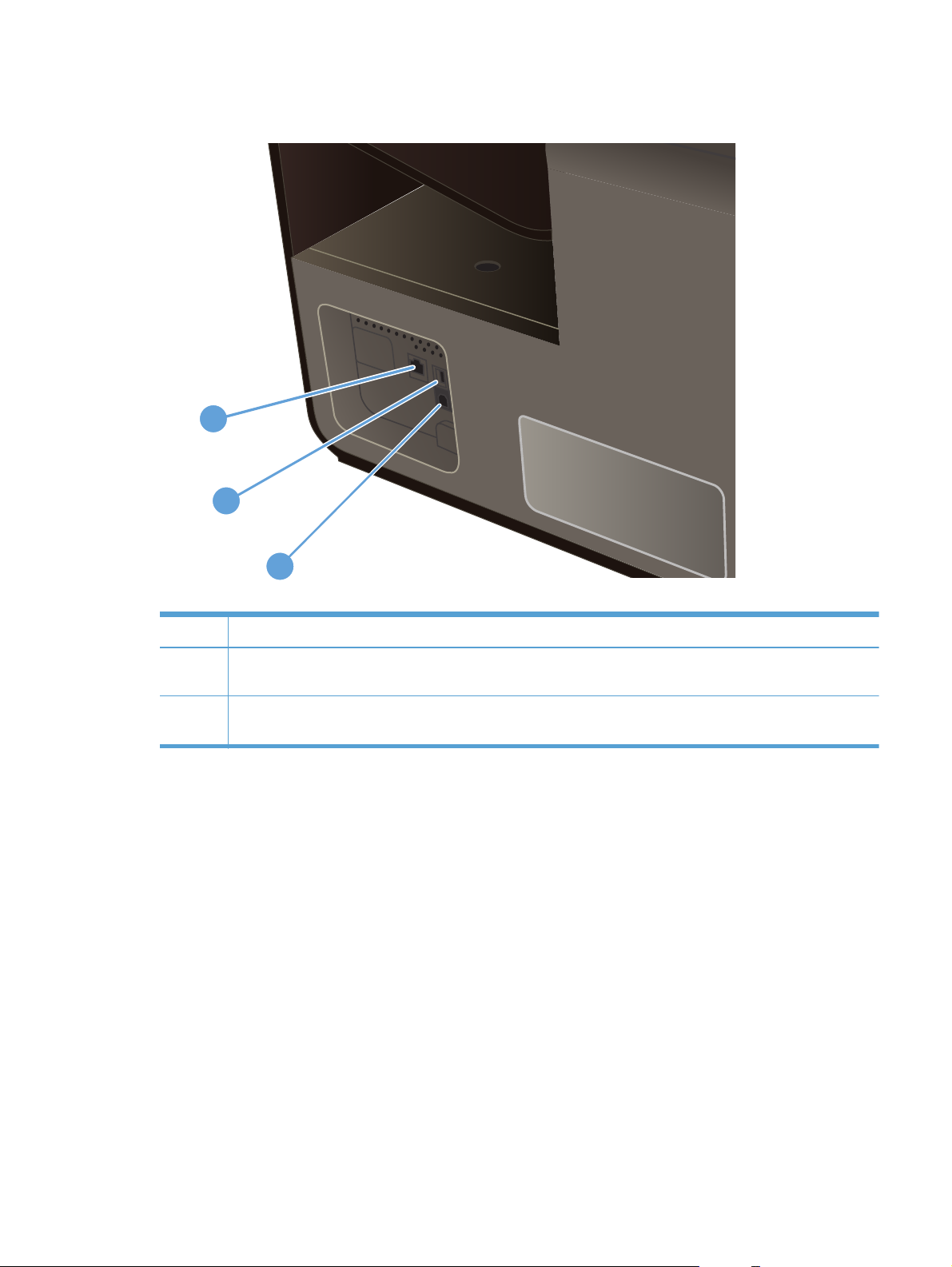
Illesztőportok
1
2
3
1Ethernet-port
2 Az USB-eszközportba csatlakoztatható a készüléket a számítógéppel összekötő USB-kábel (ez a hálózati és a
vezeték nélküli kapcsolat alternatívája)
3 Az USB gazdaporthoz USB-tárolóeszközök csatlakoztathatók Plug and Print nyomtatáshoz (csak az Officejet Pro
X551 esetében)
Sorozatszám és típusszám helye
Nyissa ki a tintapatron ajtaját a sorozatszámot és a termék típusszámát tartalmazó címke
megtekintéséhez.
HUWW
A készülék kinézete
9
Page 24
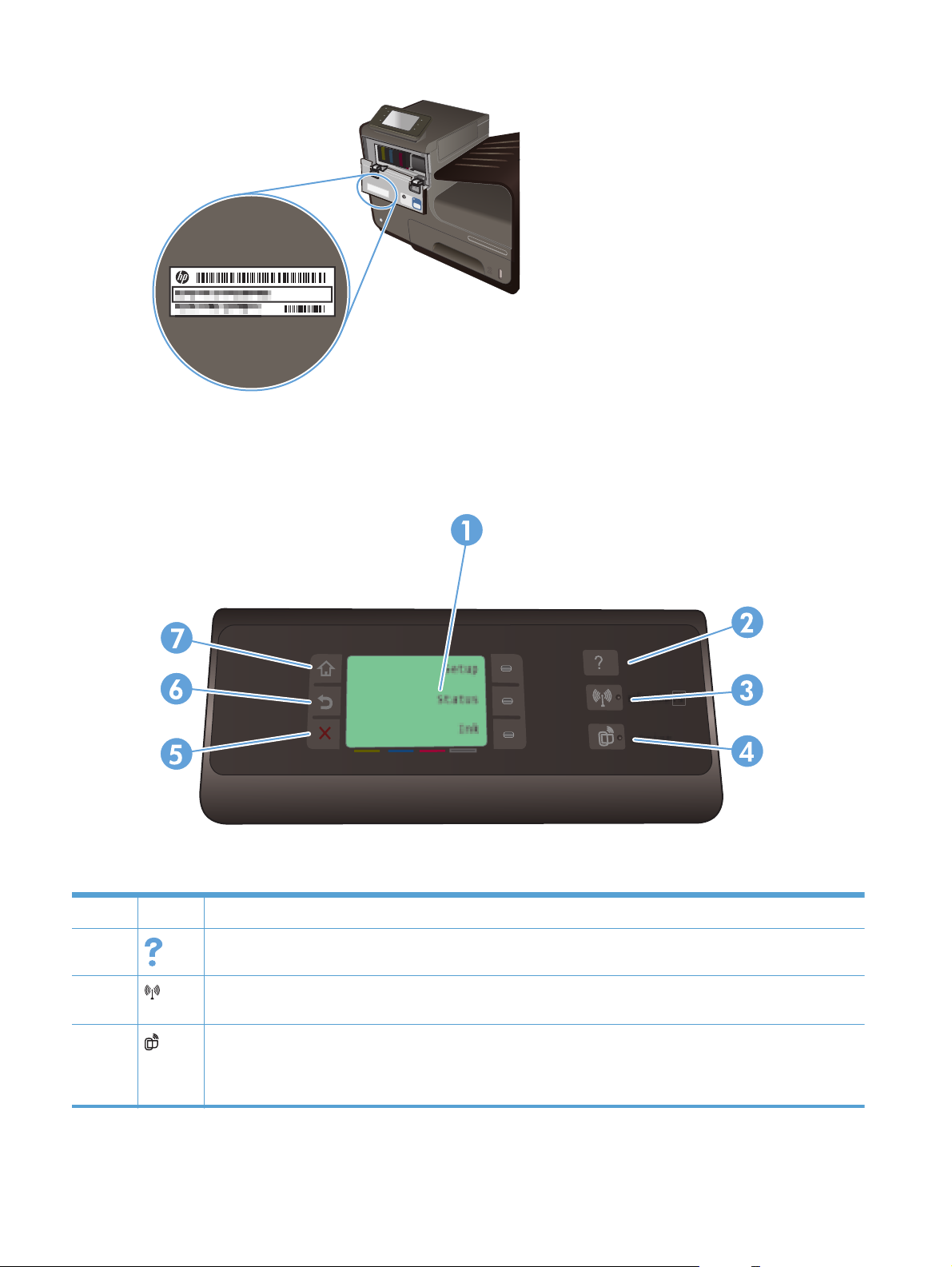
Kezelőpanel elrendezése (X451 Series)
1 Megjelenítési terület
2
3
4
Súgó gomb: ezzel férhet hozzá a termék súgórendszeréhez.
A vezeték nélküli adatátvitel gombja: használatával menüelemek érhetőek el a hálózati beállítások megtekintéséhez
és megadásához a vezeték nélküli típusokon.
HP ePrint gomb: gyors hozzáférés a HP webes szolgáltatásokhoz, pl. a HP ePrint funkcióhoz.
A HP ePrint eszköz a dokumentumok nyomtatásához olyan eszközt használ, amelyen engedélyezve van az e-mail
küldési funkció, hogy elküldje a dokumentumokat a készülék e-mail címére.
10 1. fejezet A készülékkel kapcsolatos alapvető tudnivalók HUWW
Page 25
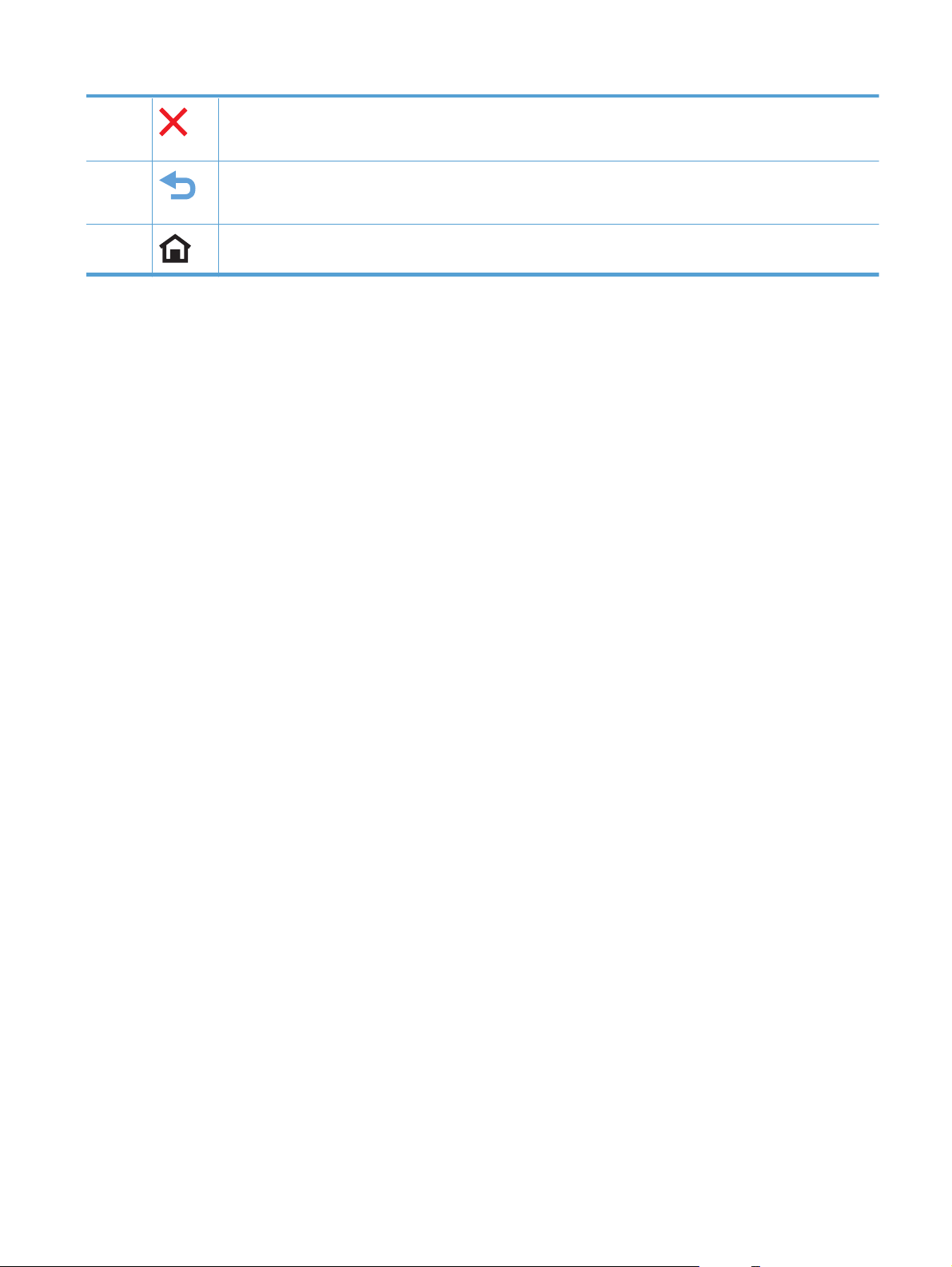
5 Megszakítás gomb: megszakítja az aktuális feladatot, vagy kilép az aktuális képernyőről.
MEGJEGYZÉS: Ez a gomb csak akkor világít, amikor az aktuális képernyő hozzáfér a funkcióhoz.
6
7
Vissza gomb: visszalépés az előző képernyőre.
MEGJEGYZÉS: Ez a gomb csak akkor világít, amikor az aktuális képernyő hozzáfér a funkcióhoz.
Kezdőképernyő gomb: a kezdőképernyő gyors elérését biztosítja. Ez a gomb csak akkor világít, amikor az aktuális
képernyő hozzáfér a funkcióhoz.
HUWW
A készülék kinézete
11
Page 26
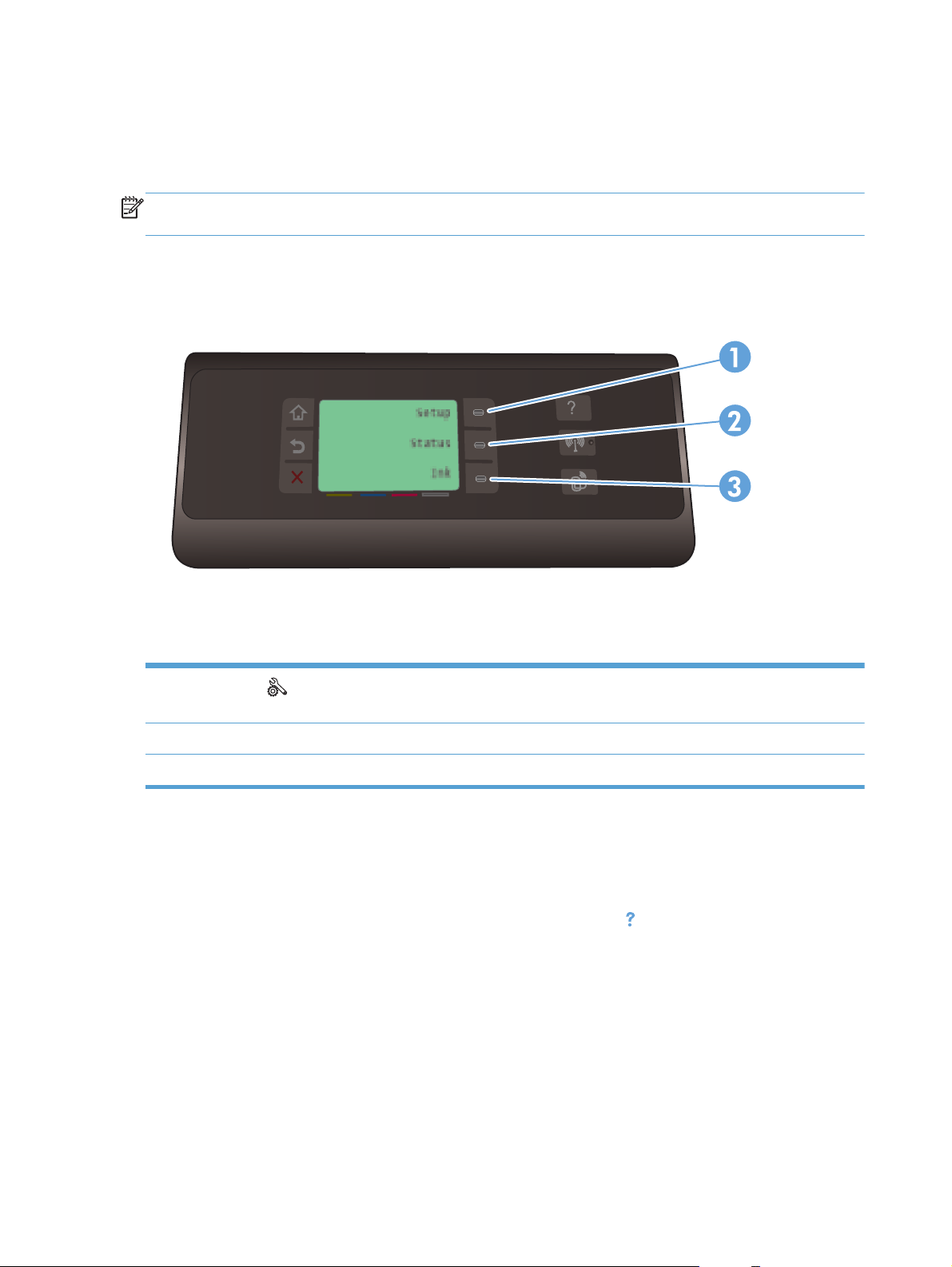
Gombok a kezdőképernyőn (X451 Series)
A kezdőképernyő hozzáférést biztosít a készülékfunkciókhoz, valamint jelzi a készülék aktuális
állapotát.
MEGJEGYZÉS: A készülék konfigurációjának függvényében a kezdőképernyő funkciói eltérőek
lehetnek. Bizonyos nyelvek esetén az elrendezés is fordított lehet.
1
2 Feladat állapota gomb: használatával megtekintheti az aktuális nyomtatási feladatok állapotát.
3 Tintainformáció gomb: információt nyújt a tintaszintekről.
Beállítás
megadásához.
A kezelőpanel súgója
A készülékhez beépített súgórendszer tartozik, amely az egyes képernyők használatát ismerteti. A
súgórendszer megnyitásához érintse meg a kezelőpanel jobb oldalán (Officejet Pro X451), vagy a
kezelőpanel jobb felső sarkában (Officejet Pro X551) található Súgó
Egyes feladatok beállításait megjelenítő képernyők esetében a Súgóban olyan témakör nyílik meg,
amely az adott feladat beállítási lehetőségeit írja le.
gomb: használatával menüelemek érhetőek el a termék beállításainak megtekintéséhez és
gombot.
12 1. fejezet A készülékkel kapcsolatos alapvető tudnivalók HUWW
Page 27
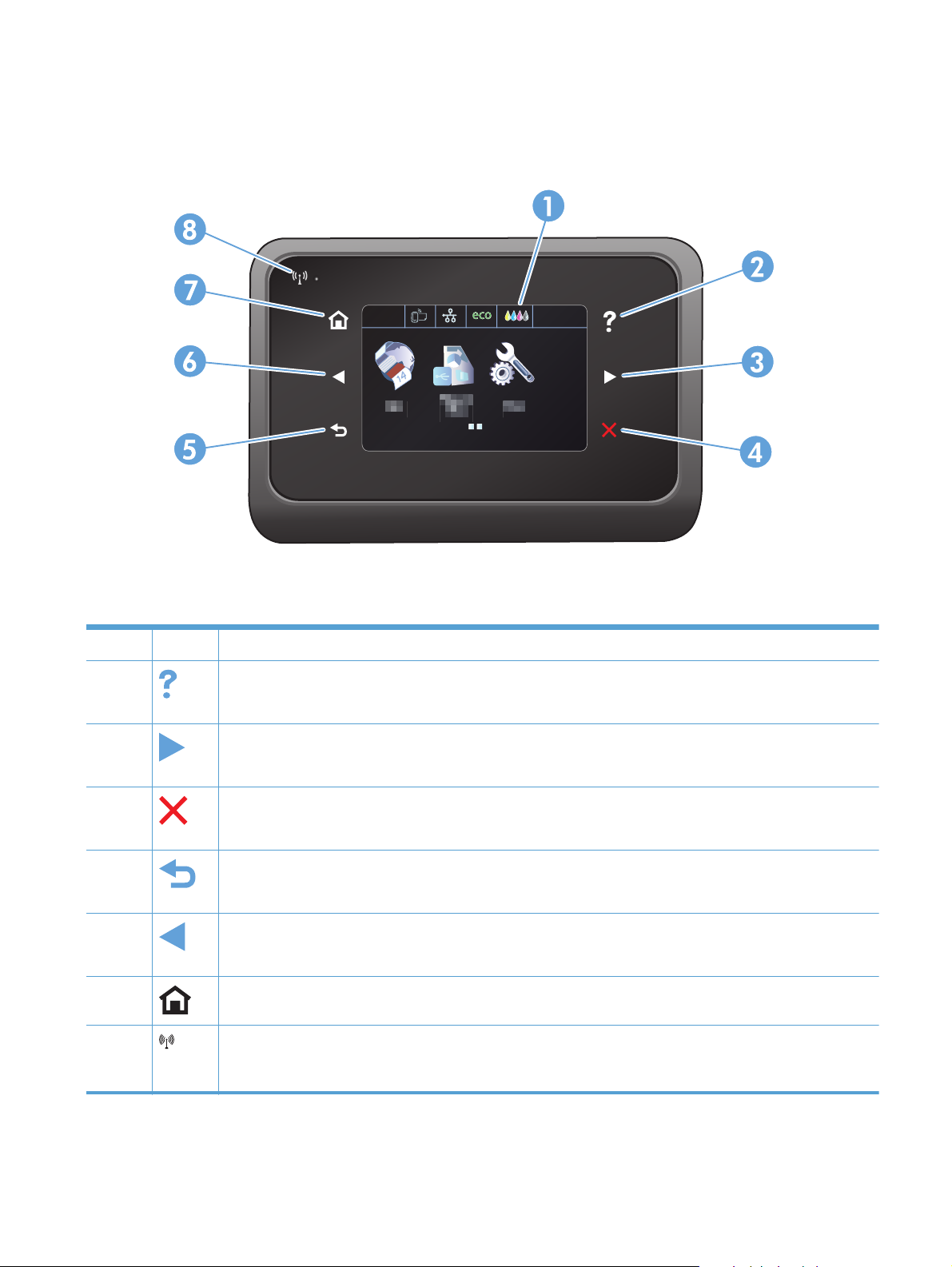
Kezelőpanel elrendezése (X551 Series)
Jan 00 00 00:00a
1 A képernyő és az érintőképernyő területe
2
3
4
5
6
7
8
Súgó gomb: ezzel férhet hozzá a termék súgórendszeréhez.
MEGJEGYZÉS: Ez a gomb csak akkor világít, amikor az aktuális képernyőhöz vagy funkcióhoz súgó érhető el.
Jobbra nyíl gomb: jobbra mozgatja a kurzort, vagy a kijelzett képet a következő képernyőre viszi.
MEGJEGYZÉS: Ez a gomb csak akkor világít, amikor az aktuális képernyő hozzáfér a funkcióhoz.
Törlés gomb: megszakítja az aktuális feladatot, vagy kilép az aktuális képernyőről.
MEGJEGYZÉS: Ez a gomb csak akkor világít, amikor az aktuális képernyő hozzáfér a funkcióhoz.
Vissza gomb: visszalépés az előző képernyőre.
MEGJEGYZÉS: Ez a gomb csak akkor világít, amikor az aktuális képernyő hozzáfér a funkcióhoz.
Balra nyíl gomb: balra mozgatja a kurzort.
MEGJEGYZÉS: Ez a gomb csak akkor világít, amikor az aktuális képernyő hozzáfér a funkcióhoz.
Kezdőképernyő gomb: a kezdőképernyő gyors elérését biztosítja. Ez a gomb csak akkor világít, amikor az aktuális
képernyő hozzáfér a funkcióhoz.
Vezeték nélküli hálózat jelzőfénye: jelzi, hogy a vezeték nélküli hálózat engedélyezve van. A jelzőfény villog,
miközben a készülék kapcsolatot létesít a vezeték nélküli hálózattal. Ha a kapcsolat létrejött, a jelzőfény villogás
helyett folyamatosan világít.
HUWW
A készülék kinézete
13
Page 28
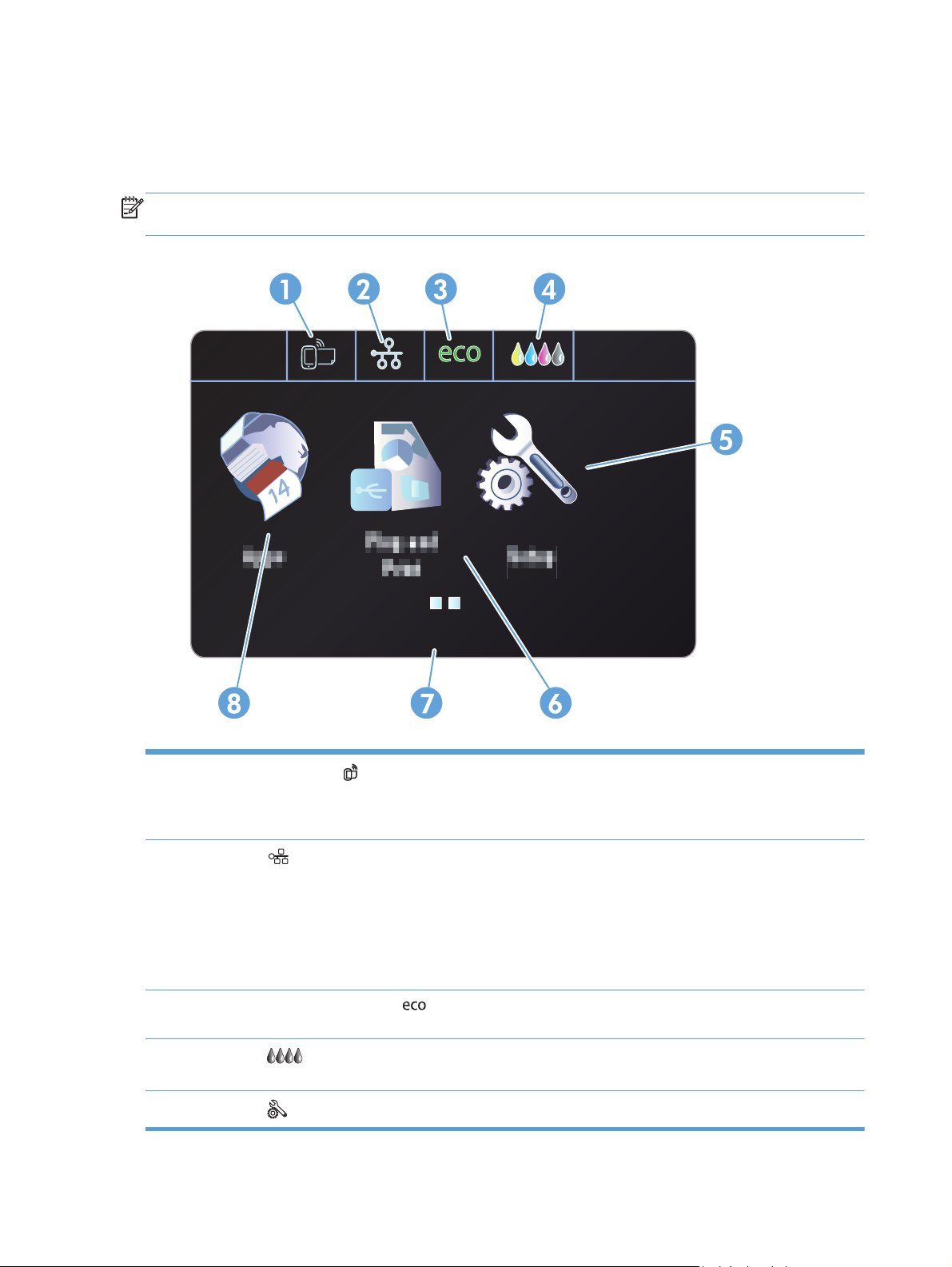
Gombok a kezdőképernyőn (X551 Series)
A kezdőképernyő hozzáférést biztosít a készülékfunkciókhoz, valamint jelzi a készülék aktuális
állapotát.
MEGJEGYZÉS: A készülék konfigurációjának függvényében a kezdőképernyő funkciói eltérőek
lehetnek. Bizonyos nyelvek esetén az elrendezés is fordított lehet.
Jan 00 00 00:00a
1
2
3 Energiagazdálkodási beállítások
4
5
Webes szolgáltatások
A HP ePrint eszköz a dokumentumok nyomtatásához olyan eszközt használ, amelyen engedélyezve van az e-mail
küldési funkció, hogy elküldje a dokumentumokat a készülék e-mail címére.
Hálózati
képernyőn kinyomtathatja a Hálózati összegzés oldalt, vezeték nélküli hálózati kapcsolatot állíthat be, valamint
speciális hálózati beállításokat érhet el.
MEGJEGYZÉS: A vezeték nélküli hálózati funkció csak bizonyos modellek esetén érhető el.
MEGJEGYZÉS: Amikor vezeték nélküli hálózathoz csatlakozik, az ikon helyén jelerősséget jelző csíkok jelennek
meg.
energia- és a papírfogyasztás.
Kellékek
kinyomtathatja a Kellékek állapota oldalt.
Beállítás
gomb: hozzáférést biztosít a hálózati beállításokhoz és információkhoz. A hálózati beállítások
gomb: a kellékek állapotáról jelenít meg információkat. A kellékösszesítő képernyőről
gomb: megjelenik az elérhető faxjelentések és beállítások listája.
gomb: gyors hozzáférés a HP webes szolgáltatásokhoz, pl. a HP ePrint funkcióhoz.
gomb: olyan beállítási lehetőségeket nyújt, amelyekkel csökkenthető az
14 1. fejezet A készülékkel kapcsolatos alapvető tudnivalók HUWW
Page 29
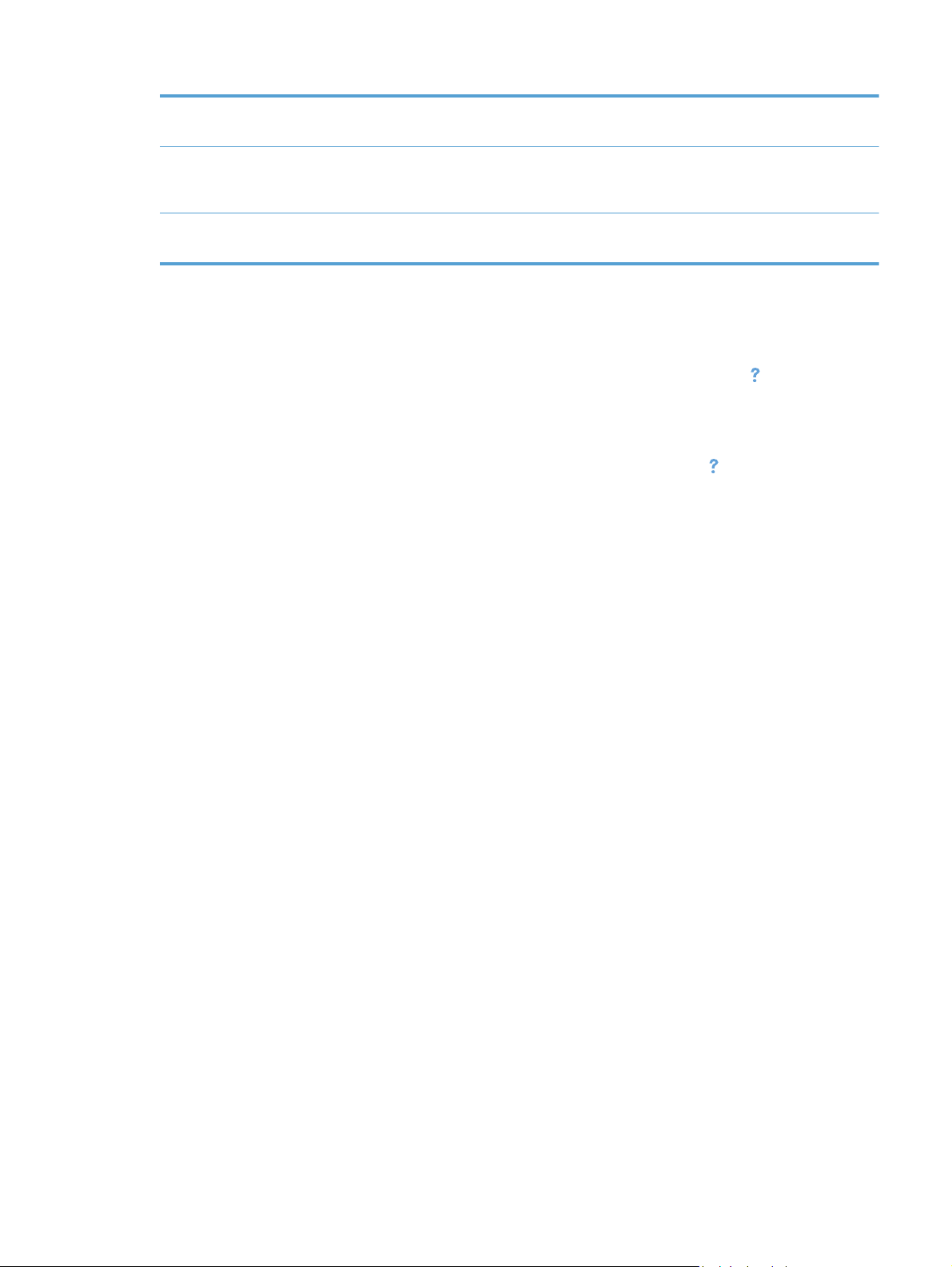
6 Plug and Print gomb: hozzáférést biztosít a Plug and Print – nyomtatás és beolvasás USB-meghajtóról
szolgáltatáshoz (nincs szükség számítógépre).
7 Állapot képernyő. Amikor a termék tétlen, a vezérlőpult e területén az idő és a dátum jelenik meg, és ha megérinti
ezt a területet, elérheti a dátum- és időbeállításokat. Amikor a termék egy feladatot dolgoz fel, az idő és a dátum
helyett a feladatok állapotáról jelennek meg információk.
8 Alkalmazások gomb: gyors hozzáférés az Alkalmazások menühöz: közvetlen nyomtatás kiválasztott webes
alkalmazásokból
A kezelőpanel súgója
A készülékhez egy beépített súgórendszer tartozik, amely az egyes képernyők használatát ismerteti. A
súgórendszer megnyitásához érintse meg a képernyő jobb felső sarkában lévő Súgó
Egyes feladatok beállításait megjelenítő képernyők esetében a Súgóban olyan témakör nyílik meg,
amely az adott feladat beállítási lehetőségeit írja le.
gombot.
Ha a készülék hibát jelez vagy figyelmeztetést jelenít meg, érintse meg a Súgó
gombot a probléma
leírását tartalmazó üzenet megnyitásához. Az üzenet a probléma megoldásában segítő utasításokat is
tartalmazza.
HUWW
A készülék kinézete
15
Page 30

16 1. fejezet A készülékkel kapcsolatos alapvető tudnivalók HUWW
Page 31

2A kezelőpanel menüi
Állapot menü
●
Alkalmazások
●
Plug and Print (csak az Officejet Pro X551 típusok esetében)
●
Beállítás menü
●
HUWW 17
Page 32

Állapot menü
Az Állapot menü eléréséhez válassza ki a kezelőpanelon a kezdőképernyőn található Status
lehetőséget. Az Állapot menü csak az Officejet Pro X451 típusokon érhető el.
Menüelem Almenü-elem Almenü-elem Leírás
Feladat állapota Információk megtekintése csak a terméken épp
Tintainformáció Becs. tintaszint Az összes patron tintaszintje grafikus ábrázolásának
feldolgozott feladatról.
megtekintése.
Patroninformáció Bíbor
Cián
Sárga
Fekete
Jelentés nyomtatása Nyomtatóállapot-jelentés nyomtatása
Hálózati összegzés Vezetékes A termék vezetékes hálózati beállításai
Wireless A termék vezeték nélküli hálózati beállításai
Az egyes patronok tintaszintje grafikus
ábrázolásának megtekintése.
összegzésének, például az IP-cím, az állomásnév és
a Mac-cím megtekintése.
összegzésének, például az IP-cím, az állomásnév és
a Mac-cím megtekintése.
18 2. fejezet A kezelőpanel menüi HUWW
Page 33

Alkalmazások
Az Alkalmazások menü (csak a HP OfficeJet Pro X551 típusok esetében) használatával engedélyezheti
a terméken a webszolgáltatásokat, és használhatja a HP ePrint szolgáltatást, valamint a nyomtatási
alkalmazásokat.
HUWW
Alkalmazások
19
Page 34

Plug and Print (csak az Officejet Pro X551 típusok esetében)
A Plug and Print menü használatával közvetlenül USB flash- vagy merevlemez-meghajtóról nyomtathat.
A Plug and Print használatával történő nyomtatásról további információkért olvassa el a Plug and Print
– nyomtatás USB-meghajtóról című témakört.
20 2. fejezet A kezelőpanel menüi HUWW
Page 35

Beállítás menü
A menü megnyitásához a kezelőpanelon nyomja (X451 Series) vagy érintse (X551 Series) meg a
Beállítás
●
●
●
●
●
Hálózat menü
Az alábbi táblázatban a csillaggal (*) megjelölt elemek a gyári alapbeállításokat jelzik.
MEGJEGYZÉS: A vezeték nélküli menü elemei csak olyan termékek esetében érhetőek el, amelyek
támogatják a vezeték nélküli kapcsolatot. További információ a felhasználói útmutatónak A termék
alapvető adatai című részében található.
Menüelem Almenü-elem Almenü-elem Leírás
gombot. Az alábbi almenük állnak rendelkezésre:
Hálózat
HP Web Services (csak a HP OfficeJet Pro X451 típusok esetében)
Eszköz beállítása
Eszközök
Jelentések nyomtatása
Vezeték nélküli menü
(csak vezeték nélküli
készülékek esetében)
MEGJEGYZÉS: A
menü elérhető a
kezelőpanel Vezeték
nélküli
megérintésével is.
Vezeték nélküli
közvetlen kapcsolat
(csak vezeték nélküli
készülékek esetében)
Vezeték nélküli beállítás
varázsló (HP Officejet
Pro X551 sorozat)
Wi-Fi Protected Setup
(csak vezeték nélküli
készülékek esetében)
Hálózati összegzés Vezetékes megtekintése
gombjának
Be
Ki
Be
Be, biztonsággal
Ki
Nyomtatási útmutató
Folytatás
Folytatás Gombnyomás
Vezeték nélküli
megtekintése
A vezeték nélküli hálózati funkció engedélyezése vagy
letiltása.
A vezeték nélküli közvetlen kapcsolat beállításainak
megadása.
Végigvezeti a készülék vezeték nélküli hálózati
beállításának lépésein.
Ha a vezeték nélküli útválasztó támogatja a WPS funkciót,
PIN kód
A hálózati beállítások összegzésének nyomtatása.
használja ezt a módszert a készülék vezeték nélküli
hálózati beállításához. Ez a legegyszerűbb módszer.
HUWW
Beállítás menü
21
Page 36

Menüelem Almenü-elem Almenü-elem Leírás
Vezeték nélküli
tesztjelentés
nyomtatása(csak
vezeték nélküli
készülékek esetében)
Hálózatbeállítási oldal
nyomtatása
Speciális beállítás Kapcsolódási sebesség Automatikus*
IP-beállítások Automatikus (DHCP)*
IPv6 Be*
Állomásnév OK
Vezeték nélküli tesztre vonatkozó jelentés nyomtatása.
Jelentés nyomtatása a hálózati konfiguráció beállításairól.
10 teljes
10 fél
100 teljes
100 fél
Kézi (statikus)
Ki
Módosítás
A kapcsolat sebességének megadása. Miután beállította a
kapcsolódási sebességet, a készülék automatikusan
újraindul.
Annak megadása, hogy a termék IP beállítása a DHCP-vel
automatikusan legyen konfigurálva, vagy manuálisan
kelljen azt konfigurálni.
Az IPv6 protokoll engedélyezése vagy letiltása a terméken.
Ezen beállítás használatával módosítja, hogyan lehessen
azonosítani a terméket a hálózaton.
Régi, alapértelmezett IP Be
Ki
Hálózati alapértékek
visszaállítása
Minden hálózati konfigurációt visszaállít a gyári
alapbeállításokra.
HP Web Services menü (csak a Officejet Pro X451 típusok esetében)
Menüelem Almenü-elem Leírás
Webszolgáltatások engedélyezése Igen
Nem
Engedélyezi a HP webes szolgáltatásokat, hogy használható legyen a
HP ePrint funkció és az Alkalmazások menü.
A HP ePrint eszköz a dokumentumok nyomtatásához olyan eszközt
használ, amelyen engedélyezve van az e-mail küldési funkció, hogy
elküldje a dokumentumokat a készülék e-mail címére.
Az Alkalmazások menü használatával közvetlenül nyomtathat kiválasztott
webes alkalmazásokból.
22 2. fejezet A kezelőpanel menüi HUWW
Page 37

Eszköz beállítása menü
Az alábbi táblázatban a csillaggal (*) megjelölt elemek a gyári alapbeállításokat jelzik.
Menüelem Almenü-elem Almenü-elem Almenü-elem Leírás
Beállítások Dátum/idő Az időformátum, az aktuális idő, a dátumformátum és
az aktuális dátum beállítása a terméken.
Nyelv A kezelőpult
képernyőjéhez
elérhető nyelvek
listája.
Ország/térség Az elérhető
országok és
területek listájának
megjelenítése.
Képernyő fényereje A csúszka használatával állíthatja be a képernyő
Hangeffektek
hangereje
Gyorsabb tallózás Be
Alapértelmezett
tálca
Automatikus
1. tálca
2. tálca*
Halk*
Hangos
Ki
Ki*
Az alapértelmezett tálca beállítása a nyomtatáshoz.
A nyelv beállítása, amelyen a kezelőpanel megjeleníti
az üzeneteket és a készülékre vonatkozó jelentéseket.
Annak kiválasztása, hogy a terméket melyik országban
vagy területen használja.
fényerejét a kezelőpanelon
A termék hangeffektjei hangerejének beállítása.
A tallózás sebességének növelése az
alapértelmezetthez képest.
Alapértelmezett
papír a tálcában
HUWW
3. tálca
(kiegészítő) csak
ha telepítve van
1. tálca Alapértelmezett
papírméret
Letter (8,5 x 11
hüvelyk)
A4 (297 x 210
mm)
...
A papírtípusok
méreteinek teljes
listáját a
Támogatott
papírméretek
listájában
olvashatja.
Az 1. tálca (multifunkciós tálca) alapértelmezett
papírméretének beállítása.
Beállítás menü
23
Page 38

Menüelem Almenü-elem Almenü-elem Almenü-elem Leírás
Alapértelmezett
papírtípus
2. tálca Alapértelmezett
papírméret
Sima papír
Prémium
tintasugaras
...
A papírtípusok
méreteinek teljes
listáját a
Támogatott
papírméretek és a
tálcák kapacitása
című részben
olvashatja.
Letter (8,5 x 11
hüvelyk)
A4 (297 x 210
mm)
...
A papírtípusok
méreteinek teljes
listáját a
Támogatott
papírméretek
listájában
olvashatja.
A belső jelentések és a megadott típus nélküli feladatok
nyomtatásához használt papírtípus megadása.
A 2. tálca (fő papírtálca) alapértelmezett
papírméretének beállítása.
Alapértelmezett
papírtípus
Sima papír
Prémium
tintasugaras
...
A papírtípusok
méreteinek teljes
listáját a
Támogatott
papírméretek és a
tálcák kapacitása
című részben
olvashatja.
A belső jelentések és a megadott típus nélküli feladatok
nyomtatásához használt papírtípus megadása.
24 2. fejezet A kezelőpanel menüi HUWW
Page 39

Menüelem Almenü-elem Almenü-elem Almenü-elem Leírás
3. tálca Alapértelmezett
papírméret
Alapértelmezett
papírtípus
Letter (8,5 x 11
hüvelyk)
A4 (297 x 210
mm)
...
A papírtípusok
méreteinek teljes
listáját a
Támogatott
papírméretek
listájában
olvashatja.
Sima papír
Prémium
tintasugaras
...
A papírtípusok
méreteinek teljes
listáját a
Támogatott
papírméretek és a
tálcák kapacitása
című részben
olvashatja.
A 3-as számú opcionális tálca alapértelmezett
papírméretének beállítása.
A belső jelentések és a megadott típus nélküli feladatok
nyomtatásához használt papírtípus megadása.
Tálcazár 1. tálca
2. tálca
3. tálca
Nincs*
Duplex Be Fűzés a hosszabb
Ki
Kevés tinta
jelzésszintje
Automatikus
Egyedi
A Tálcazár szolgáltatás használatával „zárolni” lehet a
tálcákat, hogy a nyomtató csak akkor húzzon be papírt
a tálcáról, ha azt kimondottan kéri. Ez akkor hasznos,
ha egy tálcába speciális papírt, például fejléces papírt
helyez. Ha a papírforráshoz az „Automatikus
kiválasztás” beállítást használja, és az 1-es számú tálca
zárva van, a nyomtató csak a többi tálcából, a 2-es
számúból, vagy – ha telepítve van – a 3-as számú,
opcionális tálcából húzza be a papírt. Továbbra is
lehet nyomtatni a zárolt tálcáról, de a forrást meg kell
adni. Az 1. tálca zárolását bizonyos körülmények
között a nyomtató felülbírálhatja.
A kétoldalas nyomtatás ki- vagy bekapcsolása. Ha be
oldalon
Fűzés a rövidebb
oldalon
Annak meghatározása, hogy a kezelőpanelen mikor
van kapcsolva, kiválaszthatja, hogy a papír hosszú
vagy rövid éle mentén legyenek-e összefűzve a
papírok.
jelenjen meg az alacsony tintaszintre figyelmeztető
üzenet. A patronszín és a tinta 1–99 közötti szintjének
kiválasztásához válassza az Egyedi lehetőséget.
HUWW
Beállítás menü
25
Page 40

Menüelem Almenü-elem Almenü-elem Almenü-elem Leírás
Áramellátás
kezelése
Alvó állapot
Automatikus
Készenlét 5 perc
készenlét után
kikapcsolás (HP
Officejet Pro X451
sorozat)
10 perc*
15 perc
30 perc
1 óra
15 perc
30 perc
1 óra
2 óra*
Soha*
2 óra a készenléti
állapot után
4 óra a készenléti
állapot után
8 óra a készenléti
állapot után
Annak meghatározása, hogy mikor lépjen a termék
készenléti üzemmódba.
Annak meghatározása, hogy a termék készenléti
üzemmód után mennyi idővel lépjen alvó állapotba.
Annak beállítása, hogy a termék egy bizonyos idő
elteltével kikapcsoljon.
12 óra a
készenléti állapot
után
Ütemezés be/ki Ütemezés be
Ütemezés ki
Nyomtatási
beállítások
Példányszám A Másolás gomb megnyomásakor készülő másolatok
Minőség Általános irodai
Nyomtatónyelv Automatikus*
Csak PCL5
Csak PCL6
Csak PS
Professzionális*
Prezentáció
Időpont megadása a termék automatikus ki- vagy
bekapcsolásához.
A nyomtató nyelvének beállítása. Alapértelmezés
szerint a termék automatikusan választja ki a használt
nyelvet.
száma (0–99). Az alapértelmezett érték 1.
Az alapértelmezett nyomtatási minőség beállítása.
26 2. fejezet A kezelőpanel menüi HUWW
Page 41

Menüelem Almenü-elem Almenü-elem Almenü-elem Leírás
PCL Configuration Űrlap hossza
Tájolás
Fontszám
Betűsűrűség
Font pontméret
Jelkészlet
KV soremeléskor
PostScript hiba
nyomtatása
1
A HP Officejet Pro X451 sorozat termékek esetében a betűköz és betűméret beállításokat nem lehet a készülék kezelőpaneljén
meghatározni. E beállítások csak a nyomtató kezdőlapján módosíthatók.
Be
Ki
Eszközök menü
A készülék nyomtatási minőségének javítására és a becsült tintaszint megtekintésére az Eszközök
menüben van lehetőség.
A használt nyomtató vezérlési nyelv
szövegattribútumainak beállítása.
1
1
A fellépő postscript-hibák nyomtatásának be- és
kikapcsolása.
Menüelem Leírás
Becsült tintaszintek Grafikonon jeleníti meg, hogy az egyes patronokból mennyi tinta fogyott.
A nyomtatófej tisztítása Ezzel a szolgáltatással a nyomtatófejek tisztítása, beállítása és igazítása végezhető el. Kövesse a képernyőn
megjelenő utasításokat a készülék nyomtatási minőségének javításához.
Információ a patronchipekről A patronchip a készülék használatával kapcsolatos anonim információkat tárol.
Kezelőpanel zárolása Ezzel a szolgáltatással zárolható a készülék kezelőpanelje, így elkerülhető az engedély nélküli használat.
Tintafoltok megszüntetése Ezzel a szolgáltatással orvosolhatók az elkenődő tinta okozta minőségi problémák.
Gyári alapértékek
visszaállítása
Az összes beállítást visszaállítja az alapértelmezett gyári értékre.
Jelentések nyomtatása menü
A Jelentések nyomtatása menü segítségével kinyomtathatja a termékre vonatkozó jelentéseket.
Menüelem Almenü-elem Leírás
Nyomtatóállapot-jelentés Az aktuális termékinformációk, a tintapatronok állapotának és
egyéb termékinformációknak a kinyomtatása.
Nyomtatási minőség jelentése Tesztoldal nyomtatása a kisebb nyomtatási problémák
diagnosztizálása céljából.
HUWW
Beállítás menü
27
Page 42

Menüelem Almenü-elem Leírás
Használati oldal Felsorolja, hány példányt nyomtatott a készülék az egyes
papírméretekből, ismerteti, hogy ezek egyszínű vagy színes,
egyoldalas vagy kétoldalas nyomtatások voltak-e, és feltünteti a
teljes oldalszámot. Ez a jelentés a szerződéses számlázási
kimutatások egyeztetéséhez használható.
Hálózatbeállítási oldal A készülék vezetékes vagy vezeték nélküli kapcsolatára vonatkozó
hasznos információk kinyomtatása.
Eseménynapló A hibák és ideiglenes meghibásodások listájának kinyomtatása,
ami segíthet a hibaelhárításban.
PCL betűkészletlista Kinyomtat egy listát az összes telepített PCL betűkészletről.
PCL6 betűkészletlista Kinyomtat egy listát az összes telepített PCL6 betűkészletről.
PS betűkészletlista Kinyomtat egy listát az összes telepített PS betűkészletről.
28 2. fejezet A kezelőpanel menüi HUWW
Page 43

3 A készülék csatlakoztatása
A készülék csatlakoztatása USB-kábellel
●
A készülék csatlakoztatása egy hálózathoz
●
A készülék csatlakoztatása vezeték nélküli hálózathoz (csak vezeték nélküli modellek esetén)
●
HUWW 29
Page 44

A készülék csatlakoztatása USB-kábellel
Ez a készülék az USB 2.0 porton keresztüli csatlakoztatást támogatja. A–B típusú USB-kábelt
használjon. A HP azt tanácsolja, hogy a kábel hossza max. 2 m legyen.
VIGYÁZAT! Ne csatlakoztassa az USB-kábelt, amíg a telepítőszoftver nem kéri erre.
FONTOS: A nyomtatót vízszintes felületen történő használatra tervezték. Ha nem vízszintes felületen
használja a nyomtatót, akkor a nyomtató patronjaiban található tintára vonatkozó információk
pontatlanok lehetnek.
Telepítés CD-ről
1. Zárja be a számítógépen futó programokat.
2. Telepítse a szoftvert a CD-ről, és kövesse a képernyőn megjelenő utasításokat.
MEGJEGYZÉS: A szoftver Mac számítógépre történő telepítéshez kattintson a HP telepítő
ikonra.
3. Amikor a rendszer erre kéri, jelölje ki a Nyomtató csatlakoztatása a számítógéphez
USB-kábellel lehetőséget, majd kattintson a Tovább gombra.
MEGJEGYZÉS: Egy párbeszédpanel jelenik meg, amely figyelmeztet, hogy a
Webszolgáltatások (HP ePrint és a nyomtatási alkalmazások) nem lesznek elérhetők USB-telepítés
esetén. Az USB-telepítés folytatásához kattintson az Igen gombra, annak megszakításához pedig
a Nem gombra.
4. Ha a szoftver arra kéri, csatlakoztassa az USB-kábelt a számítógéphez és a készülékhez.
5. A telepítés befejezése után nyomtasson egy oldalt bármely szoftverrel, és bizonyosodjon meg
arról, hogy a szoftver megfelelően működik.
30 3. fejezet A készülék csatlakoztatása HUWW
Page 45

A készülék csatlakoztatása egy hálózathoz
Támogatott hálózati protokollok
A hálózati eszközzel felszerelt típus hálózathoz történő csatlakoztatásához az alábbi protokollok közül
egyet vagy többet használó hálózat szükséges:
TCP/IP (IPv4 vagy IPv6)
●
MEGJEGYZÉS: A készülék használható IPv6 hálózatokon, a termékszoftver CD-ről való
telepítése azonban nem támogatott IPv6 hálózatokon.
LPD Printing
●
SLP
●
WS-felismerés
●
HP vezeték nélküli közvetlen kapcsolat
●
A készülék telepítése vezetékes hálózatra
Így telepítheti a készüléket vezetékes hálózatra.
Az IP-cím lekérése
1. Csatlakoztassa az ethernet-kábelt a készülékhez és a hálózathoz. Kapcsolja be a készüléket.
2. Folytatás előtt várjon 60 másodpercet. Ezalatt a hálózat felismeri a készüléket, és hozzárendel
egy IP-címet vagy állomásnevet.
3.
Nyomja meg a készülék kezelőpaneljének Beállítás
gombját.
HUWW
4. A konfigurációs jelentés kinyomtatásához érintse meg a Jelentések nyomtatása menüt, majd a
Hálózatbeállítási oldal menüelemet.
A készülék csatlakoztatása egy hálózathoz
31
Page 46

5. A konfigurációs jelentésen keresse meg a készülék IP-címét.
Printer Status Report
[[[
A szoftver telepítése
1. Lépjen ki minden futó alkalmazásból a számítógépen.
2. Telepítse a szoftvert a CD-ről.
[
[
[
[
[
[
[
3. Kövesse a képernyőn megjelenő utasításokat.
4. Ha a program kéri, válassza ki a Vezetékes hálózat – A nyomtató csatlakoztatása a
hálózathoz Ethernet-kábel használatával. lehetőséget, majd kattintson a Tovább
gombra.
5. Az elérhető nyomtatók listájában válassza ki a megfelelő IP-címmel rendelkező készüléket.
6. A telepítés befejezése után nyomtasson egy oldalt bármely szoftverrel, és bizonyosodjon meg
arról, hogy a szoftver megfelelően működik.
IP hálózati beállítások konfigurálása
Hálózati beállítások megtekintése és módosítása
A beépített webszerver segítségével megtekintheti vagy módosíthatja az IP-konfigurációs beállításokat.
1. Nyomtasson egy konfigurációs oldalt, és keresse meg az IP-címet.
Ha IPv4 protokollt használ, az IP-cím csak számjegyeket tartalmaz. Ennek ez a formátuma:
●
xxx.xxx.xxx.xxx
Ha IPv6 protokollt használ, az IP-cím hexadecimális karakterek és számjegyek kombinációja.
●
Ehhez hasonló formátummal rendelkezik:
32 3. fejezet A készülék csatlakoztatása HUWW
Page 47

xxxx::xxxx:xxxx:xxxx:xxxx
2. A HP beépített webszerver megnyitásához írja be a készülék IP-címét (IPv4) a webböngésző
címsorába. IPv6 esetében alkalmazza a cím beírásához a webböngésző által megadott protokollt.
3. Kattintson a Hálózatkezelés fülre, hogy hozzájusson a hálózati információhoz. A beállításokat
szükség szerint módosíthatja.
A készülékhez tartozó jelszó beállítása vagy módosítása
Hálózathoz csatlakozó készülék esetén a HP beágyazott webkiszolgáló használatával jelszót állíthat
be vagy módosíthatja a meglévőt, hogy jogosulatlan felhasználók ne módosíthassák a termék
beállításait.
1. A webböngésző címsorába írja be a készülék IP-címét. Kattintson a Beállítások fülre, majd a
Biztonság lehetőségre, végül a Jelszóbeállítások hivatkozásra.
MEGJEGYZÉS: Ha előzőleg már állítottak be jelszót, felszólítás jelenik meg, hogy adja meg
azt. Felhasználói névként adja meg az „admin” értéket a jelszóval együtt, majd kattintson az
Alkalmaz gombra.
2. Írja be az új jelszót az Jelszó mezőbe és a Jelszó megerősítése mezőbe.
3. A jelszó mentéséhez az ablak alján kattintson az Alkalmaz gombra.
IPv4 TCP/IP-paraméterek kézi beállítása a kezelőpanelen
A kezelőpanel-menük segítségével kézzel állíthatja be az IPv4-címet, az alhálózati maszkot és az
alapértelmezett átjárót.
HP OfficeJet Pro X451
1.
A kezdőképernyőn válassza a Beállítás
2. Válassza az Hálózat lehetőséget.
3. Válassza az Speciális beállítás lehetőséget.
4. Válassza az IPv4 lehetőséget.
5. Válassza az Kézi lehetőséget.
6. Válassza az IP-cím lehetőséget.
7. A számbillentyűzeten adja meg az IP-címet, majd érintse meg az OK gombot. A jóváhagyáshoz
érintse meg az Igen gombot.
8. A számbillentyűzeten adja meg az alhálózati maszkot, majd érintse meg az OK gombot. A
jóváhagyáshoz érintse meg az Igen gombot.
lehetőséget.
HUWW
9. A számbillentyűzeten adja meg az alapértelmezett átjárót, majd érintse meg az OK gombot. A
jóváhagyáshoz érintse meg az Igen gombot.
A készülék csatlakoztatása egy hálózathoz
33
Page 48

HP OfficeJet Pro X551
1. A kezelőpanelen érintse meg a Vezeték nélküli kapcsolat
2. Érintse meg a Speciális beállítás menüt, majd a IPv4-beállítások gombot.
3. Érintse meg a Kézi IP-cím gombot.
4. Használja a számbillentyűzetet a PIN kód megadásához, majd érintse meg az OK gombot. A
jóváhagyáshoz érintse meg az Igen gombot.
5. Használja a számbillentyűzetet az alhálózati maszk megadásához, majd érintse meg az OK
gombot. A jóváhagyáshoz érintse meg az Igen gombot.
6. Használja a számbillentyűzetet az alapértelmezett átjáró megadásához, majd érintse meg az OK
gombot. A jóváhagyáshoz érintse meg az Igen gombot.
Kapcsolati sebesség és duplex beállítások
MEGJEGYZÉS: Ez az információ csak Ethernet-hálózatokra érvényes. Nem vonatkozik vezeték
nélküli hálózatokra.
A nyomtatókiszolgáló kapcsolati sebességének és kommunikációs módjának illeszkednie kell a hálózati
elosztóegységhez. A legtöbb helyzetben hagyja a készüléket automatikus üzemmódban. A
kapcsolódási sebesség és a duplex beállítások hibás módosításai miatt előfordulhat, hogy a nyomtató
nem tud kommunikálni más hálózati eszközökkel. Ha változtatnia szükséges, használja a készülék
kezelőpaneljét.
gombot.
MEGJEGYZÉS: A beállításnak egyeznie kell annak a hálózati eszköznek a beállításával, amelyhez
a készülék csatlakozik (hálózati elosztóegység, átjáró, útválasztó vagy számítógép).
MEGJEGYZÉS: Ha ezeken a beállításokon változtat, az a készülék ki- majd visszakapcsolását
okozza. Csak akkor módosítson, ha a készülék tétlen.
1.
A kezelőpanelen nyomja (X451 Series) vagy érintse (X551 Series) meg a Beállítás
gombot.
2. Nyomja vagy érintse meg a Hálózati telepítés menüelemet.
3. Nyomja vagy érintse meg a Speciális beállítás menüelemet.
4. Nyomja vagy érintse meg a Kapcsolódási sebesség menüt.
5. Válassza ki az alábbi lehetőségek egyikét.
Beállítás Leírás
Automatikus A nyomtatószerver automatikusan konfigurálja magát a hálózaton megengedett
legnagyobb kapcsolati sebességre és kommunikációs módra.
10 fél 10 Megabájt/másodperc (Mbps), félduplex működés
10 teljes 10 Mbps, teljes duplex működés
34 3. fejezet A készülék csatlakoztatása HUWW
Page 49

6. Nyomja meg vagy érintse meg az OK gombot. A készülék kikapcsol, majd ismét bekapcsol.
HP ePrint
A HP ePrint szolgáltatással bárhol, bármikor nyomtathat mobiltelefonról, laptopról vagy bármilyen
egyéb mobil eszközről. A HP ePrint csak e-mail küldésre alkalmas eszközökkel működik. Ha tud e-mailt
küldeni, akkor nyomtathat HP ePrint-kompatibilis készülékkel. További információ a
www.hpeprintcenter.com webhelyen olvasható.
MEGJEGYZÉS: A HP ePrint használatához a készüléknek csatlakoznia kell valamilyen hálózatra, és
rendelkeznie kell interneteléréssel.
A HP ePrint alapértelmezés szerint le van tiltva a készülékben. Az alábbi eljárással engedélyezheti.
1. A HP beépített webszerver megnyitásához írja be a készülék IP-címét a webböngésző címsorába.
2. Kattintson a HP Web Services fülre.
3. Válassza a Webszolgáltatások engedélyezésére szolgáló lehetőséget.
Beállítás Leírás
100 teljes 100 Mbps, teljes duplex működés
100 fél 100 Mbps, félduplex működés
HUWW
A készülék csatlakoztatása egy hálózathoz
35
Page 50

A készülék csatlakoztatása vezeték nélküli hálózathoz (csak vezeték nélküli modellek esetén)
A készülék szoftverének telepítése előtt győződjön meg arról, hogy az nem kapcsolódik egy
hálózathoz Ethernet-kábellel.
Ha a vezeték nélküli útválasztó nem támogatja a Wi-Fi védett telepítést (Wi-Fi-Protected Setup - WPS),
kérje el a rendszergazdától a vezeték nélküli útválasztó hálózati beállításait, vagy hajtsa végre az
alábbi műveleteket:
Kérje a vezeték nélküli hálózat nevét vagy a szolgáltatáskészlet-azonosítót (SSID).
●
Határozza meg a vezeték nélküli hálózathoz tartozó biztonsági jelszót vagy titkosítási kódot.
●
A készülék csatlakoztatása vezeték nélküli hálózathoz a Vezeték
nélküli beállítás varázslóval (Officejet Pro X551)
Ha a vezeték nélküli útválasztó nem támogatja a WiFi védett telepítést (WiFi-Protected Setup - WPS),
ezt a módszert használva telepítheti a készüléket vezeték nélküli hálózatban.
1.
A készülék kezelőpanelének kezdőképernyőjén érintse meg a Beállítás
2. Érintse meg az Hálózat gombot, majd a Vezeték nélküli beállítás varázsló gombot.
gombot.
3. A készülék megkeresi az elérhető vezeték nélküli hálózatokat, és megjeleníti a hálózatok nevének
(SSIDs) listáját. Válassza ki a vezeték nélküli útválasztóhoz tartozó szolgáltatáskészlet-azonosítót
(SSID) a listáról. Ha a vezeték nélküli útválasztóhoz tartozó SSID nincs a listán, érintse meg a
Belépés a SSID programba gombot. Ha a készülék kéri a hálózati titkosítás típusának megadását,
válassza ki a vezeték nélküli útválasztón használt beállítást. A kezelőpanel kijelzőjén megjelenik
egy billentyűzet.
4. Ha a vezeték nélküli útválasztó WPA titkosítást használ, adja meg a jelszót a billentyűzet
segítségével.
Ha a vezeték nélküli útválasztó WEP titkosítást használ, adja meg a hálózati kulcsot a billentyűzet
segítségével.
5. Érintse meg az OK gombot, és várjon, amíg a készülék létrehozza a kapcsolatot a vezeték nélküli
útválasztóval. A vezeték nélküli kapcsolat létrehozása eltarthat néhány percig.
A készülék csatlakoztatása vezeték nélküli hálózathoz WPS használatával
1. A készülék kezelőpaneljén nyomja (X451 Series) vagy érintse meg (X551 Series) a Vezeték nélküli
kapcsolat
2. Nyomja meg a Wireless menügombot.
gombot.
36 3. fejezet A készülék csatlakoztatása HUWW
Page 51

3. Nyomja meg a Wi-Fi Protected Setup gombot, majd a Folytatás gombot.
4. A telepítés befejezéséhez válassza az alábbi módszerek egyikét:
Nyomógomb: Jelölje ki a Gombnyomás lehetőséget, majd kövesse a kezelőpanelen
●
megjelenő utasításokat. A vezeték nélküli kapcsolat létrehozása eltarthat néhány percig.
PIN-kód: Jelölje ki a PIN kód generálása lehetőséget, majd kövesse a kezelőpanelen
●
megjelenő utasításokat. A készülék egy egyedi PIN-kódot generál, amelyet meg kell adni a
vezeték nélküli útválasztó telepítési képernyőjén. A vezeték nélküli kapcsolat létrehozása
eltarthat néhány percig.
MEGJEGYZÉS: Ha ez a módszer nem jár sikerrel, próbálja meg a vezeték nélküli telepítési varázsló
futtatását a készülék kezelőpaneljéről, vagy használjon USB-kábeles kapcsolatot.
A készülék csatlakoztatása vezeték nélküli hálózathoz USBkábellel (csak az Officejet Pro X451 modellnél)
Ha a vezeték nélküli útválasztó nem támogatja a WiFi védett telepítést (WiFi-Protected Setup - WPS),
ezt a módszert használva telepítheti a készüléket vezeték nélküli hálózatban. Könnyebben létrehozható
a vezeték nélküli kapcsolat, ha USB-kábelt használ a beállítások áttöltéséhez. A telepítés befejezése
után leválaszthatja az USB-kábelt, és használhatja a vezeték nélküli kapcsolatot.
1. Helyezze a szoftvert tartalmazó CD-lemezt a számítógép CD-meghajtójának tálcájára.
2. Kövesse a képernyőn megjelenő utasításokat. Ha a program kéri, válassza a Vezeték nélküli
hálózat – A nyomtató csatlakoztatása a vezeték nélküli hálózathoz és az
internethez. lehetőséget. Ha a program kéri, csatlakoztassa az USB-kábelt a készülékhez.
VIGYÁZAT! Ne csatlakoztassa az USB-kábelt, amíg a telepítőprogram nem kéri erre.
3. Ha a telepítés befejeződött, nyomtassa ki a beállítási oldalt, és ellenőrizze, hogy a készülék
rendelkezik-e SSID névvel.
4. Ha a telepítés befejeződött, válassza le az USB-kábelt.
Szoftver telepítése hálózathoz jelenleg csatlakozó vezeték nélküli készülék esetében
Ha a készülék már rendelkezik IP-címmel egy vezeték nélküli hálózatban, és Ön szeretné számítógépre
telepíteni a készülék szoftverét, hajtsa végre a következő lépéseket.
1. A készülék kezelőpaneljéről nyomtasson ki egy konfigurációs oldalt, hogy megnézhesse azon a
készülék IP-címét.
2. Telepítse a szoftvert a CD-ről.
3. Kövesse a képernyőn megjelenő utasításokat.
HUWW
A készülék csatlakoztatása vezeték nélküli hálózathoz (csak vezeték nélküli modellek esetén)
37
Page 52

4. Ha a program kéri, válassza ki a Vezeték nélküli hálózat – A nyomtató
csatlakoztatása a vezeték nélküli hálózathoz és az internethez. lehetőséget, majd
kattintson a Tovább gombra.
5. Az elérhető nyomtatók listájában válassza ki a megfelelő IP-címmel rendelkező készüléket.
A készülék manuális csatlakoztatása vezeték nélküli hálózathoz
A termék beállításának első 120 percében vagy a készülék hálózati alapbeállításainak visszaállítása
után (amennyiben nincs hálózati kábel csatlakoztatva a készülékhez), a termék vezeték nélküli rádiója
vezeték nélküli beállítási hálózatot biztosít a készüléknek.
A hálózat neve „HP-Setup-xx-[terméknév]”.
MEGJEGYZÉS: Az „xx” a hálózat nevében a készülék MAC-címének utolsó két karaktere. A
készüléknév HP Officejet Pro X451 sorozat vagy HP Officejet Pro X551 sorozat lesz.
1. Ha a készüléken engedélyezve van a vezeték nélküli funkció, csatlakozzon az eszköz beállítási
hálózatához.
2. Amikor csatlakozott a beállítási hálózathoz, nyisson meg egy webböngészőt, és nyissa meg a HP
beágyazott webkiszolgálót (EWS) a következő IP-cím használatával:
192.168.223.1
●
3. Keresse meg a vezeték nélküli beállítási varázslót a beágyazott webkiszolgálón, és a képernyőn
megjelenő utasításokat követve csatlakoztassa manuálisan a készüléket.
MEGJEGYZÉS: A készülék alapértelmezés szerint automatikus DHCP protokollt használ.
38 3. fejezet A készülék csatlakoztatása HUWW
Page 53

4 A készülék használata Windows
rendszeren
Támogatott Windows operációs rendszerek és nyomtató-illesztőprogramok
●
Válassza ki a megfelelő nyomtató-illesztőprogramot a Windowshoz
●
A nyomtatási feladat beállításainak módosítása Windows rendszerben
●
A nyomtató-illesztőprogram eltávolítása Windows rendszerben
●
Támogatott segédprogramok Windows rendszerekhez
●
HUWW 39
Page 54

Támogatott Windows operációs rendszerek és nyomtató-illesztőprogramok
A termék az Windows operációs rendszereket támogatja:
Javasolt szoftvertelepítés
Windows XP (32 bites, Service Pack 2 vagy újabb)
●
Windows Vista (32 és 64 bites)
●
Windows 7 (32 és 64 bites)
●
Windows 8 (32 és 64 bites)
●
Csak nyomtató-illesztőprogramok
Windows 2003 Server (32-bit, Service Pack 3)
●
Windows 2008 Server
●
Windows 2008 Server R2
●
MEGJEGYZÉS: A Windows Server telepítési támogatás
csak a vállalati (parancssori) telepítési módban érhető el.
A készülék az alábbi Windows illesztőprogramokat támogatja:
HP PCL 6 (ez az alapértelmezett nyomtató-illesztőprogram, és a mellékelt CD-n található)
●
HP univerzális nyomtató-illesztőprogram - Windows Postscript
●
HP univerzális nyomtató-illesztőprogram - PCL 5
●
HP Universal Print Driver illesztőprogram a PCL 6 formátumhoz
●
A nyomtató-illesztőprogram online súgója útmutatást nyújt a hétköznapi nyomtatási feladatokhoz,
valamint ismerteti a nyomató-illesztőprogramban megtalálható gombokat, jelölőnégyzeteket és
legördülő menüket.
MEGJEGYZÉS: A HP UPD Postscript, PCL 5 és PCL 6 illesztőprogram a www.hp.com/go/upd címről
tölthető le, itt további információkat is talál róluk.
Válassza ki a megfelelő nyomtatóillesztőprogramot a Windowshoz
A nyomtató-illesztőprogramok hozzáférést biztosítanak a készülékfunkciókhoz, és lehetővé teszik a
számítógép és a készülék közötti kommunikációt (valamilyen nyomtatónyelv használatával).
40 4. fejezet A készülék használata Windows rendszeren HUWW
Page 55

HP PCL 6 illesztőprogram (Ez a
nyomtató-illesztőprogram megtalálható a
mellékelt CD lemezen, és innen tölthető
le:
http://www.hp.com/go/support.)
Alapértelmezett illesztőprogramként van megadva Ez az illesztőprogram
●
automatikusan telepítésre kerül, kivéve, ha egy másikat választ ki.
Bármilyen Windows-környezethez ajánlott.
●
A legnagyobb sebességet, a legjobb nyomtatási minőséget és a legmagasabb
●
szintű termékfunkció-támogatást biztosítja a lehető legtöbb felhasználó
számára.
Úgy lett kifejlesztve, hogy igazodjon a Windows grafikus eszközfelületéhez
●
(Graphic Device Interface, GDI), a Windows-környezetekben elérhető
legnagyobb sebesség érdekében.
Lehetséges, hogy nem teljes mértékben kompatibilis harmadik féltől származó
●
és egyéni PCL 5-alapú programokkal.
HP UPD PS illesztőprogram (Ez a
nyomtató-illesztőprogram erről a címről
tölthető le:
HP UPD PCL 5 (Ez a nyomtatóillesztőprogram erről a címről tölthető le:
www.hp.com/go/upd)
HP UPD PCL 6 (Ez a nyomtatóillesztőprogram erről a címről tölthető le:
www.hp.com/go/upd)
www.hp.com/go/upd)
●
Ajánlott Adobe
igénylő programokkal történő nyomtatáshoz.
Támogatja a Postscript emulációs igényekből eredő nyomtatást és a Postscript
●
flash betűkészleteket.
Ajánlott a Windows-környezetekben előforduló általános nyomtatási
●
feladatokhoz.
Teljesen kompatibilis a korábbi PCL-verziókkal és a régebbi HP Officejet
●
termékekkel.
A legideálisabb választás harmadik féltől származó vagy egyéni
●
szoftverprogramból történő nyomtatás esetén.
A legjobb választás olyan vegyes környezetek üzemeltetése esetén,
●
amelyekhez a terméket PLC 5-re kell állítani (UNIX, Linux, nagyszámítógép).
A vállalati Windows-környezetekben való használat esetén egyetlen, több
●
nyomtatótípushoz is megfelelő illesztőprogramot biztosít.
Használata kimondottan előnyös Windows rendszert futtató hordozható
●
számítógépről történő, több nyomtatótípussal végzett nyomtatás esetén.
Bármilyen Windows-környezetben kiválóan használható nyomtatásra.
●
A legnagyobb sebességet, a legjobb nyomtatási minőséget és a legmagasabb
●
szintű nyomtatótámogatást biztosítja a lehető legtöbb felhasználó számára.
®
programokkal vagy egyéb, nagy grafikus teljesítményt
Úgy lett kifejlesztve, hogy igazodjon a Windows grafikus eszközfelületéhez
●
(Graphic Device Interface, GDI), a Windows-környezetekben elérhető
legnagyobb sebesség érdekében.
Lehetséges, hogy nem teljes mértékben kompatibilis harmadik féltől származó
●
és egyéni PCL 5-alapú megoldásokkal.
HP univerzális nyomtató-illesztőprogram (UPD)
A HP Universal Print Driver (UPD) for Windows egyetlen illesztőprogram, amely bárhonnan azonnali
hozzáférést nyújt szinte minden HP Officejet termékhez, különböző illesztőprogramok letöltése nélkül.
Jól bevált HP nyomtató-illesztőprogram technológián alapul, többszörösen tesztelték és több
szoftverprogrammal használták. Hatékony, hosszabb idő elteltével is egységes teljesítményt biztosító
megoldás.
HUWW
Válassza ki a megfelelő nyomtató-illesztőprogramot a Windowshoz
41
Page 56

A HP UPD program közvetlenül kommunikál az egyes HP termékekkel, információkat gyűjt a
konfigurációval kapcsolatban, majd testreszabja a felhasználói felületet, hogy láthatóak legyenek a
termék egyedi, rendelkezésre álló funkciói. Automatikusan engedélyezi a készülék számára elérhető
szolgáltatásokat, például a kétoldalas nyomtatást, így nem kell manuálisan bekapcsolnia azokat.
További tudnivalók:
UPD telepítési módok
Hagyományos mód
Dinamikus mód
www.hp.com/go/upd.
Ezt a módot használja, ha az illesztőprogramot egyetlen számítógépre telepíti.
●
Lásd:
Hagyományos telepítés az esetén az UPD külön nyomtató-illesztőprogramként
●
működik. Egy adott készülékkel működik.
Ha ezt a módot használja, mindegyik számítógépre, minden készülékre külön
●
telepítenie kell az UPD programot.
A mód használatához töltse le az UPD programot az internetről. Lásd:
●
www.hp.com/go/upd.
A dinamikus mód lehetővé teszi egyetlen illesztőprogram-telepítés használatát,
●
így tetszőleges helyszínen megtalálhatja és használhatja a HP készülékek
nyomtatási funkcióját.
Használja ezt a módot, ha egy munkacsoport számára telepíti az UPD
●
illesztőprogramot, vagy ha egy nyomtatóflottához kíván kényelmes hozzáférést
nyújtani egyéni felhasználók számára.
www.hp.com/go/upd.
42 4. fejezet A készülék használata Windows rendszeren HUWW
Page 57

A nyomtatási feladat beállításainak módosítása Windows rendszerben
A nyomtatási beállítások fontossági sorrendje
A nyomtatási beállítások módosításának prioritása attól függ, hol történt a módosítás:
MEGJEGYZÉS: A parancs- és párbeszédpanel nevek a használt szoftveralkalmazástól függően
eltérőek lehetnek. Felügyelt környezetekben a rendszergazdák nyomtatási irányelveket és
korlátozásokat léptethetnek érvénybe.
Oldalbeállítás párbeszédpanel: Ez a párbeszédpanel a használt program Fájl menüjének
●
Oldalbeállítás vagy hasonló parancsára kattintva nyitható meg. Az itt megadott beállítások
felülírják a máshol megadottakat.
Nyomtatás párbeszédpanel: Ez a párbeszédpanel a használt program Fájl menüjének
●
Nyomtatás vagy Nyomtatóbeállítás vagy hasonló parancsára kattintva nyitható meg. A
Nyomtatás párbeszédpanelen megadott beállítások prioritása kisebb, így azok általában nem
írják felül az Oldalbeállítás párbeszédpanelen megadott beállításokat.
Nyomtató tulajdonságai párbeszédpanel (nyomtató-illesztőprogram): A nyomtató-
●
illesztőprogram megnyitásához kattintson a Nyomtatás párbeszédpanel Tulajdonságok
pontjára. A Nyomtató tulajdonságai párbeszédpanelen módosított beállítások általában nem
írják felül a nyomtatószoftverben máshol lévő beállításokat, ha azonban nem tartozik ellentmondó
parancs egy nyomtatási feladathoz, akkor érvényesek lesznek. Itt a legtöbb nyomtatási beállítás
módosítható.
A nyomtató-illesztőprogram alapértelmezett beállításai: A nyomtató automatikusan az
●
illesztőprogram alapértelmezett beállításaival nyomtat, kivéve az Oldalbeállítás, a
Nyomtatás vagy a Nyomtató tulajdonságai párbeszédpanelen módosított beállításokat.
A nyomtató vezérlőpultjának beállításai: A nyomtató vezérlőpultján tett
●
beállításmódosítások súlya kisebb, mint a bárhol máshol tett változtatásoké.
Az összes nyomtatási feladat beállításának módosítása a szoftverprogram bezárásáig
1. Kattintson a Fájl menüben a Nyomtatás parancsra.
2. Jelölje ki az illesztőprogramot, majd kattintson a Tulajdonságok vagy Beállítások elemre.
Bár az egyes lépések eltérőek lehetnek, az eljárás alapjában véve egységes.
HUWW
A nyomtatási feladat beállításainak módosítása Windows rendszerben
43
Page 58

Alapértelmezett beállítások módosítása az összes nyomtatási feladathoz
1. Windows XP, Windows Server 2003 és Windows Server 2008 rendszereknél (az
alapbeállítás szerinti Start menünézet segítségével): Kattintson a Start gombra, majd a
Nyomtatók és faxok menüpontra.
Windows XP, Windows Server 2003 és Windows Server 2008 rendszereknél (a
klasszikus Start menünézet segítségével): Kattintson a Start gombra, a Beállítások,
majd a Nyomtatók menüpontra.
Windows Vista: Kattintson a Start, majd a Vezérlőpult, végül a Hardver és hang
kategóriában a Nyomtató elemre.
Windows 7: Kattintson a Start, majd az Eszközök és nyomtatók lehetőségre.
2. Kattintson az egér jobb oldali gombjával az illesztőprogram ikonjára, majd válassza a
Nyomtatási beállítások parancsot.
A termék konfigurációs beállításainak módosítása
1. Windows XP, Windows Server 2003 és Windows Server 2008 rendszereknél (az
alapbeállítás szerinti Start menünézet segítségével): Kattintson a Start gombra, majd a
Nyomtatók és faxok menüpontra.
Windows XP, Windows Server 2003 és Windows Server 2008 rendszereknél (a
klasszikus Start menünézet segítségével): Kattintson a Start gombra, a Beállítások,
majd a Nyomtatók menüpontra.
Windows Vista: Kattintson a Start, majd a Vezérlőpult, végül a Hardver és hang
kategóriában a Nyomtató elemre.
Windows 7: Kattintson a Start, majd az Eszközök és nyomtatók lehetőségre.
2. A jobb egérgombbal kattintson az illesztőprogram ikonjára, majd válassza a Tulajdonságok
vagy a Nyomtató tulajdonságai lehetőséget.
3. Kattintson az Eszközbeállítások fülre.
44 4. fejezet A készülék használata Windows rendszeren HUWW
Page 59

A nyomtató-illesztőprogram eltávolítása Windows rendszerben
Windows XP
1. Kattintson a Start menüre, majd a Vezérlőpult elemre, végül a Programok telepítése és
törlése lehetőségre.
2. Keresse meg a terméket a listában, és jelölje ki azt.
3. A szoftver eltávolításához kattintson a Módosítás/Eltávolítás gombra.
Windows Vista
1. Kattintson a Start menüre, majd a Vezérlőpult elemre, végül a Programok és
szolgáltatások lehetőségre.
2. Keresse meg a terméket a listában, és jelölje ki azt.
3. Válassza az Eltávolítás/Módosítás opciót.
Windows 7
1. Kattintson a Start menüre, majd a Vezérlőpult elemre, végül a Programok címsorban
kattintson a Program eltávolítása elemre.
2. Keresse meg a terméket a listában, és jelölje ki azt.
3. Válassza az Eltávolítás lehetőséget.
HUWW
A nyomtató-illesztőprogram eltávolítása Windows rendszerben
45
Page 60

Támogatott segédprogramok Windows rendszerekhez
HP Web Jetadmin
●
HP beépített webszerver
●
HP ePrint
●
HP vezeték nélküli közvetlen kapcsolat
●
46 4. fejezet A készülék használata Windows rendszeren HUWW
Page 61

5 A készülék használata Mac
számítógéppel
Támogatott Mac operációs rendszerek és nyomtató-illesztőprogramok
●
Szoftver Mac számítógépekhez
●
A nyomtatási beállítások fontossági sorrendje Macintosh rendszerben
●
A nyomtató-illesztőprogram beállításainak módosítása Macintosh rendszerben
●
A nyomtató-illesztőprogram eltávolítása Mac operációs rendszerben
●
Támogatott segédprogramok Mac rendszer esetében
●
Problémák megoldása Macintosh rendszer esetében
●
HUWW 47
Page 62

Támogatott Mac operációs rendszerek és nyomtatóillesztőprogramok
A készülék az alábbi Macintosh operációs rendszereket támogatja:
Mac OS X 10.6 és újabb
●
MEGJEGYZÉS: A Mac számítógépekre készült legfrissebb illesztőprogramok ezen a webhelyen
találhatók:
MEGJEGYZÉS: Mac OS X 10.6 vagy újabb esetén az Intel Core processzorral felszerelt Mac
számítógépek támogatottak.
A HP Officejet szoftvertelepítő PostScript® Printer Description (PPD) fájlokat és Printer Dialog Extensions
(PDE) fájlokat tartalmaz, valamint a HP Utility segédprogramot Mac OS X számítógépek számára. A
HP nyomtató PPD és PDE fájljai, a beépített Apple PostScript nyomtatóillesztő-programokkal biztosítják
a teljes nyomtatási funkcióképességet és az egyedi HP nyomtatótulajdonságok elérését.
www.hp.com/support.
48 5. fejezet A készülék használata Mac számítógéppel HUWW
Page 63

Szoftver Mac számítógépekhez
HP Utility (nyomtatósegéd) Mac rendszerhez
A HP Utility segédprogram segítségével a nyomtató-illesztőprogramban nem elérhető
készülékfunkciókat állíthatja be.
A HP Utility akkor használható, ha a készülék USB-kábelt használ, vagy TCP/IP alapú hálózathoz van
csatlakoztatva.
A HP Utility megnyitása
A HP Utility segédprogramot a következő módokon indíthatja el:
A dokkon kattintson a HP Utility lehetőségre.
●
Az Alkalmazások közül válassza ki a Hewlett Packard mappát, majd kattintson a HP Utility
●
elemre.
Kattintson a Nyomtatás és fax ablak Beállítások és kellékek paneljének
●
Segédprogram fülére.
HP Utility (nyomtatósegéd) funkciói
A HP Utility szoftver segítségével a következő feladatok hajthatók végre:
Információ lekérése a kellékek állapotáról.
●
A készülékre vonatkozó információ lekérése; pl. firmware-verzió és sorozatszám.
●
Nyomtasson egy konfigurációs oldalt.
●
Az IP alapú hálózatokra csatlakoztatott készülékekre vonatkozó hálózati információ lekérése, és a
●
HP beépített webszerver megnyitása.
A papírtípus és papírméret beállítása a tálcához.
●
Fájlok és betűkészletek áttöltése a számítógépről a készülékre.
●
A készülék firmware-ének frissítése.
●
HUWW
Szoftver Mac számítógépekhez
49
Page 64

A nyomtatási beállítások fontossági sorrendje Macintosh rendszerben
A nyomtatási beállítások módosításának prioritása attól függ, hol történt a módosítás:
MEGJEGYZÉS: A parancs- és párbeszédpanel nevek a használt szoftveralkalmazástól függően
eltérőek lehetnek.
Oldalbeállítás párbeszédpanel: Ez a párbeszédpanel a használt program Fájl menüjének
●
Oldalbeállítás vagy hasonló parancsára kattintva nyitható meg. Előfordulhat, hogy az itt
megadott beállítások felülírják a máshol megadottakat.
Nyomtatás párbeszédpanel: Ez a párbeszédpanel a használt program Fájl menüjének
●
Nyomtatás vagy Nyomtatóbeállítás vagy hasonló parancsára kattintva nyitható meg. A
Nyomtatás párbeszédpanelen megadott beállítások prioritása kisebb, így azok nem nyomják el
az Oldalbeállítás párbeszédpanelen megadott beállításokat.
A nyomtató-illesztőprogram alapértelmezett beállításai: A nyomtató automatikusan az
●
illesztőprogram alapértelmezett beállításaival nyomtat, kivéve az Oldalbeállítás, a
Nyomtatás vagy a Nyomtató tulajdonságai párbeszédpanelen módosított beállításokat.
A nyomtató vezérlőpultjának beállításai: A nyomtató vezérlőpultján tett
●
beállításmódosítások súlya kisebb, mint a bárhol máshol tett változtatásoké.
50 5. fejezet A készülék használata Mac számítógéppel HUWW
Page 65

A nyomtató-illesztőprogram beállításainak módosítása Macintosh rendszerben
Az összes nyomtatási feladat beállításának módosítása a szoftverprogram bezárásáig
1. A Fájl menüben kattintson a Nyomtatás lehetőségre.
2. A különböző menük segítségével módosíthatja a kívánt beállításokat.
Alapértelmezett beállítások módosítása az összes nyomtatási feladathoz
1. A Fájl menüben kattintson a Nyomtatás lehetőségre.
2. A különböző menük segítségével módosíthatja a kívánt beállításokat.
3. A Az Előzetes beállítások menüben kattintson a Mentés másként... lehetőségre, és adja
meg az előzetes beállítás nevét.
Ezek a beállítások megjelennek a Az Előzetes beállítások menüben. Ha ezeket az új beállításokat
szeretné használni, a program megnyitásakor és nyomtatáskor minden alkalommal ki kell választania a
mentett előzetes beállításokhoz tartozó lehetőséget.
A termék konfigurációs beállításainak módosítása
1.
Az Apple menüben
beolvasás ikonra.
2. Válassza ki a készüléket az ablak bal oldalán.
3. Kattintson a Options & Supplies (beállítások és kellékek) gombra.
4. Kattintson a Driver (illesztőprogram) fülre.
5. Konfigurálja a telepített beállításokat.
kattintson a Rendszerbeállítások menüre, majd a Nyomtatás és
HUWW
A nyomtató-illesztőprogram beállításainak módosítása Macintosh rendszerben
51
Page 66

A nyomtató-illesztőprogram eltávolítása Mac operációs rendszerben
A szoftver eltávolításához rendszergazdai jogosultsággal kell rendelkeznie.
1. Nyissa meg a Rendszerbeállítások alkalmazást.
2. Válassza az Nyomtatás és beolvasás parancsot.
3. Jelölje ki a készüléket.
4. A nyomtatási sor törléséhez kattintson a mínusz (-) szimbólumra.
52 5. fejezet A készülék használata Mac számítógéppel HUWW
Page 67

Támogatott segédprogramok Mac rendszer esetében
HP beépített webkiszolgáló
A készülék HP beágyazott webkiszolgálójával elérhetők a készülék és a hálózat működésével
kapcsolatos információk. Nyissa meg a HP beépített webkiszolgálót a HP segédprogramból. Nyissa
meg a Nyomtató beállításai menüt, majd válassza a További beállítások beállítást.
A HP beágyazott webkiszolgáló megnyithatja a Safari webböngészőből is:
1. Válassza az oldal ikont a Safari eszköztárának bal oldalán.
2. Kattintson a Bonjour logóra.
3. A nyomtatók listájában kattintson duplán a készülékre. Megnyílik a HP beágyazott webkiszolgáló.
A HP beágyazott webkiszolgáló bármely webböngészőkből megnyitható, ehhez írja be a készülék IPcímét a böngésző címmezőjébe.
A HP beágyazott webkiszolgáló a Rendszerbeállítások menün keresztül is elérhető. Kattintson a
Rendszerbeállítások, majd a Nyomtatás és beolvasás elemre, jelölje ki a készülék nevét,
kattintson a Beállítások és kellékek, az Általános, végül a Nyomtató weboldalának
megjelenítése lehetőségre.
HUWW
Támogatott segédprogramok Mac rendszer esetében
53
Page 68

Problémák megoldása Macintosh rendszer esetében
Macintosh rendszerben előforduló problémák megoldására vonatkozó tudnivalókért lásd: A készülék
szoftverével kapcsolatos problémák megoldása Macintosh rendszerben, 171. oldal.
54 5. fejezet A készülék használata Mac számítógéppel HUWW
Page 69

6 Papír és nyomtatási hordozó
A papír megfelelő használata
●
A nyomtató-illesztőprogram módosítása a Windows rendszerben a papírtípusnak és -méretnek
●
megfelelően
Támogatott papírméretek
●
Támogatott papírtípusok és tálcakapacitás
●
Papírtálcák feltöltése
●
A tálcák konfigurálása
●
HUWW 55
Page 70

A papír megfelelő használata
Az üzleti célokra kifejlesztett HP Officejet tintákat speciálisan a HP nyomtatófejekkel történő
használatra tervezték. Az egyedi tintakészítmények hozzájárulnak a nyomtatófejek élettartamának
növeléséhez, és megbízhatóbbá teszik a nyomtatást. ColorLok® papírral használva ezek a tinták a
lézernyomtatókéhoz hasonló színeket eredményeznek a nyomatokon, amelyek gyors száradást
követően máris használatra készek.
A készülék számos papír és egyéb nyomtatási hordozó használatát támogatja. Az a fajta papír vagy
nyomtatási adathordozó, amelyik nem felel meg az alábbi irányelveknek, silány nyomtatási minőséget,
az elakadások számának növekedését, illetve a készülék idő előtti elhasználódását okozhatja.
Lehetséges, hogy a nyomtatás az összes felsorolt irányelv betartása ellenére sem lesz kielégítő. Ez a
nem megfelelő kezelés, a határértékeken kívül eső hőmérsékleti és/vagy nedvességértékek vagy olyan
más paraméterek eredményeként következhet be, amelyek kívül esnek a Hewlett-Packard hatáskörén.
VIGYÁZAT! A Hewlett-Packard specifikációinak nem megfelelő papír vagy nyomtatási hordozók
használata akár javítást igénylő problémákat is okozhat a nyomtatóban. Az ilyen javítás nem tartozik a
Hewlett-Packard által vállalt garancia vagy szervizszerződés hatálya alá.
A legjobb eredmény érdekében csak HP márkájú, tintasugaras nyomtatóhoz tervezett vagy több
●
módon használható papírt és nyomathordozót használjon.
Tintasugaras készülékhez gyártott papírt és nyomathordozót használjon.
●
A Hewlett-Packard Company nem ajánlja a nem a HP által gyártott hordozó használatát, mert a
●
HP nem garantálhatja azok minőségét.
MEGJEGYZÉS: A számos különféle sima papíron végzett belső tesztelés alapján a HP erősen
ajánlja a ColorLok® logóval ellátott papírok használatát ehhez a készülékhez. Részletekért tekintse
meg a www.hp.com/go/printpermanence webhelyet.
Speciális papír és nyomtatási adathordozó használata esetén a megfelelő nyomtatási minőség elérése
érdekében kövesse az alábbi irányelveket. A legjobb nyomtatási minőség elérése érdekében adja meg
a papírtípus és papírméret beállításokat a nyomtató-illesztőprogramban.
Hordozóanyag típusa Helyes Tilos
Borítékok
A borítékokat fekve tárolja.
●
Olyan borítékokat használjon,
●
amelyen a ragasztási sáv
mindenhol eléri a boríték sarkait.
Ne használjon gyűrött, szakadt,
●
összeragadt vagy más módon
megsérült borítékokat.
Ne használjon kapoccsal,
●
patenttel, ablakkal ellátott vagy
valamilyen módon impregnált
borítékokat.
56 6. fejezet Papír és nyomtatási hordozó HUWW
Page 71

Hordozóanyag típusa Helyes Tilos
Címkék
Fejléces papírok és előnyomott űrlapok
Nehéz papírok
Fényes vagy bevonatos papírok
Csak olyan címkéket használjon,
●
amelyek között nincsen szabad
hordozófelület.
Gyűrődésmentes, simán fekvő
●
címkéket használjon.
Csak új, teljes címkelapokat
●
használjon.
Csak tintasugaras nyomtatókkal
●
használható fejléces papírokat és
űrlapokat használjon.
Csak tintasugaras nyomtatókkal
●
használható vastag papírt
használjon, amely megfelel a
termék tömegre vonatkozó
előírásainak.
Csak tintasugaras nyomtatókkal
●
használható fényes vagy bevonatos
papírt használjon.
Ne használjon gyűrött, hólyagos
●
vagy sérült címkéket.
Ne használjon megkezdett
●
címkelapokat.
Ne használjon domborított vagy
●
fém fejléccel rendelkező fejléces
papírokat.
Ne használjon az ajánlott
●
hordozóknál nagyobb súllyal
rendelkező hordozót, kivéve ha az
a nyomtatóban való használatra
jóváhagyott HP termék.
Ne használjon a lézernyomtatókkal
●
való használatra készült fényes
vagy bevonatos papírt.
HUWW
A papír megfelelő használata
57
Page 72

A nyomtató-illesztőprogram módosítása a Windows
rendszerben a papírtípusnak és -méretnek
megfelelően
1. A szoftverprogram Fájl menüjében kattintson a Nyomtatás elemre.
2. Jelölje ki a készüléket, majd kattintson a Tulajdonságok vagy a Beállítások gombra.
3. Kattintson a Papír/Minőség fülre.
4. Válassza ki a kívánt méretet a Papírméret legördülő listából.
5. Válassza ki a használni kívánt típust a Papírtípus legördülő listából.
6. Kattintson az OK gombra.
Támogatott papírméretek
MEGJEGYZÉS: A legjobb nyomtatási eredmény eléréséhez nyomtatás előtt válassza ki a megfelelő
papírméretet és papírtípust a nyomtató-illesztőprogramban.
6-1. táblázat: Támogatott papír- és nyomtatási hordozó méretek
Méret Méretek 1. tálca 2. tálca 3. tálca Automatikus
kétoldalas nyomtatás
Letter 216 x 279 mm
Oficio 8,5 x138,5 x 13 hüvelyk
Oficio
216x340 mm
Legal 216 x 356 mm
A4: 210 x 297 mm
Executive 184 x 267 mm
Statement 140 x 216 mm
A5 148 x 210 mm
A6 105 x 148,5 mm
B5 (JIS) 182 x 257 mm
B6 (JIS) 128 x 182 mm
216 x 340 mm
58 6. fejezet Papír és nyomtatási hordozó HUWW
Page 73

6-1. táblázat: Támogatott papír- és nyomtatási hordozó méretek (folytatás)
Méret Méretek 1. tálca 2. tálca 3. tálca Automatikus
kétoldalas nyomtatás
16k 184 x 260 mm
195 x 270 mm
197 x 273 mm
Egyedi Minimum: 3 x 5 hüvelyk
Maximum: 8,5–14 hüvelyk
Szélesség: 3–
8,5 hüvelyk
Magasság: 5–
14 hüvelyk
Szélesség: 4–
8,5 hüvelyk
Magasság:
8,27–11,7
hüvelyk
Szélesség: 4–8,5
hüvelyk
Magasság: 8,27–
14 hüvelyk
6-2. táblázat: Támogatott borítékok
Méret Méretek 1. tálca 2. tálca 3. tálca Automatikus
kétoldalas nyomtatás
10 sz.
boríték
DL boríték 110 x 220 mm
C5 boríték 162 x 229 mm
B5 boríték 176 x 250 mm
C6 boríték 114 x 162 mm
105 x 241 mm
Monarch
boríték
Japán
boríték:
Chou #3
Japán
boríték:
Chou #4
98 x 191 mm
120 x 235 mm
90 x 205 mm
6-3. táblázat: Támogatott kártyák
Méret Méret 1. tálca 2. tálca 3. tálca Automatikus
kétoldalas nyomtatás
3x5 76,2 x 127 mm
4x6 102 x 152 mm
5x8 127 x 203 mm
A6 105 x 148,5 mm
HUWW
Támogatott papírméretek
59
Page 74

6-3. táblázat: Támogatott kártyák (folytatás)
Méret Méret 1. tálca 2. tálca 3. tálca Automatikus
kétoldalas nyomtatás
Japán
levelezőlap
Dupla japán
levelezőlap
elforgatva
100 x 148 mm
148 x 200 mm
6-4. táblázat: Támogatott fotópapírok
Méret Méret 1. tálca 2. tálca 3. tálca Automatikus
kétoldalas nyomtatás
4x6 102 x 152 mm
10 x 15 cm 100 x 150 mm
L 89 x 127 mm
5x7
fotópapír (5
x 7 szegély
nélküli)
Fotópapír
(Letter és A4)
127 x 178 mm
Japán
levelezőlap
Egyedi Minimum: 3–5 hüvelyk
100 x 148 mm
Maximum: 8,5–14 hüvelyk
Szélesség: 3–8,5
hüvelyk
Magasság: 5–14
hüvelyk
Szélesség: 4–
8,5 hüvelyk
Magasság:
8,27–11,7
hüvelyk
Szélesség: 4–8,5
hüvelyk
Magasság: 8,27–
14 hüvelyk
6-5. táblázat: Egyéb támogatott nyomathordozók
Méret Méret 1. tálca 2. tálca 3. tálca Automatikus kétoldalas
nyomtatás
Címkék
(Letter és A4)
60 6. fejezet Papír és nyomtatási hordozó HUWW
Page 75

Támogatott papírtípusok és tálcakapacitás
6-6. táblázat: 1. tálca (többcélú): a készülék bal oldalán található
Papírtípus Súly
Minden nap:
Meghatározatlan és sima
●
HP EcoSMART Lite
●
Könnyű 60-74 g
●
Közepes (85–95 g)
●
Közepes tömegű (96–110
●
g)
Nehéz (111–130 g)
●
HP matt prémium
●
prezentációs papír, 120 g
Extra nehéz (131–175 g)
●
HP matt prospektuspapír,
●
180 g
HP fényes prospektuspapír,
●
180 g
Kartonl. 176-220 g
●
60–175 g/m
Legfeljebb 220 g/m
2
16–47 font
2
(58 font)
Kapacitás
Legfeljebb 50 lap Nyomtatandó oldal lefelé néz, a
1
Legfeljebb 25 lap Nyomtatandó oldal felfelé néz, a
1
Papír tájolása
felső él a tálca eleje felé esik.
felső él a tálca hátsó része felé
esik.
HP matt fedlap, 200 g
●
HP speciális fotópapírok
●
Boríték
●
Nehéz boríték
●
Címkék
●
1
A befogadóképesség a papír súlyától és vastagságától, valamint a környezeti feltételektől is függhet.
Legfeljebb 7 boríték vagy címke Nyomtatandó oldal felfelé néz, a
felső él a nyomtató felé esik.
HUWW
Támogatott papírtípusok és tálcakapacitás
61
Page 76

6-7. táblázat: 2. tálca (fő adagolótálca) és 3. tálca (kiegészítő tálca)
Papírtípus Súly
Meghatározatlan és sima
●
HP EcoSMART Lite
●
Könnyű 60-74 g
●
Közepes (85–95 g)
●
Közepes tömegű (96–110
●
60–175 g/m
g)
Nehéz (111–130 g)
●
HP matt prémium
●
prezentációs papír, 120 g
Extra nehéz (131–175 g)
●
HP matt prospektuspapír,
●
Legfeljebb 220 g/m
180 g
HP fényes prospektuspapír,
●
180 g
Kartonl. 176-220 g
●
HP matt fedlap, 200 g
●
2
16–47 font
2
(58 font)
Kapacitás
1
Papír tájolása
Legfeljebb 500 lap Nyomtatandó oldal felfelé néz, a
felső él a tálca eleje felé esik.
1
Legfeljebb 100 lap Nyomtatandó oldal felfelé néz, a
felső él a tálca hátsó része felé
esik.
HP speciális fotópapírok
●
Boríték
●
Nehéz boríték
●
Címkék
●
1
A befogadóképesség a papír súlyától és vastagságától, valamint a környezeti feltételektől is függhet.
Legfeljebb 30 boríték vagy címke
MEGJEGYZÉS: A 3. tálca
nem támogatja a
borítéknyomtatást.
Nyomtatandó oldal felfelé néz, a
felső él a nyomtató felé esik.
62 6. fejezet Papír és nyomtatási hordozó HUWW
Page 77

Papírtálcák feltöltése
1. adagolótálca (multifunkciós tálca a termék bal oldalán)
1. Nyissa ki az 1. tálcát.
2. Húzza ki a tálcahosszabbítót.
3. Húzza ki teljesen a papírvezetőket, és töltse be
a papírköteget az 1. tálcába. Állítsa be a
papírvezetőket a papír méretének
megfelelően.
MEGJEGYZÉS: Helyezze be az 1. tálcába
a papírt a nyomtatandó oldalával lefelé és a
lap tetejével a tálca eleje felé.
HUWW
Papírtálcák feltöltése
63
Page 78

A 2. tálca vagy az opcionális 3. tálca feltöltése
1. Húzza ki a tálcát a készülékből.
2. Nyissa ki a papírszélesség- és papírhosszúság-
beállítókat.
3. Helyezze a papírt a tálcába úgy, hogy mind a
négy sarka simán feküdjön. Csúsztassa el az
oldalsó papírszélesség-beállítókat, úgy, hogy
azok igazodjanak a tálca alján található
papírméret jelzéshez. Csúsztassa el az elülső
papírhosszúság-beállítót úgy, hogy az a tálca
hátuljához tolja a papírköteget.
MEGJEGYZÉS: Helyezze be a tálcába a
papírt a nyomtatandó oldalával felfelé.
64 6. fejezet Papír és nyomtatási hordozó HUWW
Page 79

4. Nyomja le a papírköteget, hogy biztosan a
tálca oldalán lévő fülek alatt legyen.
5. Tolja vissza a tálcát a készülékbe.
HUWW
Papírtálcák feltöltése
65
Page 80

A tálcák konfigurálása
Alapértelmezés szerint a készülék az 2. tálcából húzza be a papírt. Ha a 2. tálca üres, a készülék az
1., vagy ha telepítve van, a 3. tálcából húzza be a papírt. Ha konfigurálja a készülék egyik tálcáját,
akkor megváltoznak a használt papírral elérhető legjobb nyomtatási minőség sebességbeállításai. Ha
az összes vagy a legtöbb nyomtatási feladathoz különleges papírt használ a készüléken, módosítsa ezt
az alapértelmezett beállítást.
Az alábbi táblázat bemutatja a különböző nyomtatási szükségleteknek megfelelően megadható
tálcabeállításokat.
Papírfelhasználás A készülék konfigurálása Nyomtatás
Töltsön be ugyanolyan papírt az 1.
tálcába és egy másik tálcába, és állítsa
be úgy a készüléket, hogy ha az egyik
tálca üres, akkor a másikból húzza be a
papírt.
Alkalmanként speciális papírt. pl. nehéz
papírt vagy fejléces papírt tölt be egy
olyan tálcára, amelyben általában sima
papír van.
Gyakran tölt be speciális papírt, pl.
nehéz papírt vagy fejléces papírt, a
tálcára.
A tálcák konfigurálása
Töltsön be papírt az 1. tálcába. Nincs
szükség semmilyen beállítás
megadására, ha nem módosította a
típus és a méret alapértelmezett értékét.
Töltsön be speciális papírt az 1.
tálcába.
Töltse a speciális papírt az 1. tálcába,
és konfigurálja a tálcát a papírtípushoz.
Nyomtassa ki a feladatot a programból.
A nyomtatási feladat elküldése előtt a
program nyomtatási párbeszédpanelén
jelölje ki a tálcába betöltött speciális
papírnak megfelelő papírtípust. A
Papír/Minőség fülön (Windows) vagy
a Paper Feed (Papíradagolás)
menüben (Mac) jelölje ki az 1. tálcát
papírforrásként.
A nyomtatási feladat elküldése előtt a
program nyomtatási párbeszédpanelén
jelölje ki a tálcába betöltött speciális
papírnak megfelelő papírtípust. A
Papír/Minőség fülön (Windows) vagy
a Paper Feed (Papíradagolás)
menüben (Mac) jelölje ki az 1. tálcát
papírforrásként.
1. Ellenőrizze, hogy a készülék be van-e kapcsolva.
2. Hajtsa végre a következő feladatok valamelyikét:
●
Kezelőpanel: Nyomja (X451 Series) vagy érintse meg (X551 Series) a Beállítás
gombot, nyomja vagy érintse meg a Papírkezelés gombot, majd nyomja vagy érintse meg a
Papír kiválasztása gombot. Válassza ki a konfigurálni kívánt tálcát.
Beágyazott webkiszolgáló: Kattintson a Beállítások fülre, majd a Papírbeállítások
●
lehetőségre a bal oldali panelen. Válassza ki az Alapértelmezett hordozóméretet és
az Alapértelmezett hordozótípust minden tálcához.
3. Nyomja meg az OK gombot vagy kattintson az Alkalmaz gombra.
66 6. fejezet Papír és nyomtatási hordozó HUWW
Page 81

7 Tintapatronok
Jelen dokumentum tartalma előzetes értesítés nélkül változhat. A felhasználói kézikönyv legfrissebb
verziója megtalálható itt:
Tintapatronokkal kapcsolatos információk
●
Kellékek nézete
●
A tintapatronok kezelése
●
Csereútmutató
●
Kellékekkel kapcsolatos problémák megoldása
●
www.hp.com/support/ojpx451 vagy www.hp.com/support/ojpx551.
HUWW 67
Page 82

Tintapatronokkal kapcsolatos információk
Színes Kazetta száma Termékszám
Normál kapacitású fekete csere
tintapatron
Magas kapacitású fekete csere
tintapatron
Normál kapacitású cián csere
tintapatron
Nagy kapacitású cián csere tintapatron HP 971XL CN626A
Normál kapacitású sárga csere
tintapatron
Nagy kapacitású sárga csere
tintapatron
Normál kapacitású bíbor csere
tintapatron
Nagy kapacitású bíbor csere tintapatron HP 971XL CN627A
HP 970 CN621A
HP 970XL CN625A
HP 971 CN622A
HP 971 CN624A
HP 971XL CN628A
HP 971 CN623A
Kisegítő lehetőségek: A tintapatron egy kézzel behelyezhető és eltávolítható.
Környezetvédelmi jellemzők: Hasznosítsa újra tintapatronjait a HP Planet Partners visszavételi és
újrahasznosítási programjának keretében.
További tudnivalók a kellékekkel kapcsolatban:
www.hp.com/go/learnaboutsupplies.
68 7. fejezet Tintapatronok HUWW
Page 83

Kellékek nézete
Tintapatronok nézete
1 Fém összekötőelem és tintafúvóka. Ne érintse meg. Az ujjlenyomatok miatt kellék-hibaüzenetek jelenhetnek meg. A por
miatt kellék-hibaüzenetek jelenhetnek meg; ne hagyja a tintapatronokat huzamosabb ideig a készüléken kívül.
1
HUWW
Kellékek nézete
69
Page 84

A tintapatronok kezelése
A kiváló nyomtatási minőség érdekében a tintapatronokat megfelelően kell kezelni, tárolni és
felügyelni.
A tintapatronokra vonatkozó beállítások módosítása
Nyomtatás a tintapatron becsült élettartamának vége felé
A kellékekre vonatkozó értesítések a készülék kezelőpanelén olvashatók.
Amikor közel a tintaparton hasznos élettartamának vége, a <Kellék> kevés üzenet jelenik meg,
●
ahol a <Kellék> ebben az esetben a tintapatron. Ekkor javasolt új tintapatront készenlétbe
helyezni, és szükség szerint cserélni azt.
A <Kellék> nagyon kevés üzenet azt jelzi, hogy a tintapatron nagyon közel áll hasznos
●
élettartamának a végéhez.
A <Kellék> kifogyott üzenet azt jelzi, hogy a tintapatron teljesen kiürült.
●
A „kevés a tinta” figyelmeztetési szintek módosítása a kezelőpanelről
Bármikor engedélyezheti vagy letilthatja az alapértelmezett beállításokat, és nem kell ismét
engedélyeznie azokat egy új tintapatron behelyezésekor.
1. A készülék kezelőpanelének kezdőképernyőjén nyomja (X451 Series) vagy érintse meg (X551
Series) a Beállítás
2. Nyomja vagy érintse meg a Eszköz beállítása menüt.
3. Nyomja vagy érintse meg a Kevés tinta jelzésszintje menüelemet.
4. Minden kellékanyag esetében válasszon a következő lehetőségek közül:
Automatikus: az alacsony tintaszint alapértelmezett figyelmeztetésének megtartása.
●
Jelöljön ki egy töltöttségi százalékot, amelynél megjelenjen az alacsony tintaszint
●
figyelmeztetés
gombot.
Nyomtatás az Általános irodai üzemmód használatával
Az Általános irodai nyomtatási üzemmód során kevesebb tintát használ a készülék, ami
meghosszabbíthatja a tintapatronok élettartamát.
1. A szoftver Fájl menüjéből válassza ki a Nyomtatás sort.
2. Jelölje ki a készüléket, majd kattintson a Tulajdonságok vagy a Beállítások gombra.
3. Kattintson a Papír/Minőség fülre.
4. A Nyomtatási minőség legördülő listából válassza az Általános irodai lehetőséget.
70 7. fejezet Tintapatronok HUWW
Page 85

Kellékek tárolása és újrahasznosítása
Kellékek újrahasznosítása
A hp.com/recycle webhelyen teljes körű információkat kaphat az újrahasznosításról, illetve
postaköltség nélkül rendelhet címkéket, borítékokat és dobozokat az újrahasznosításhoz.
Tintapatronok tárolása
A tintapatron csomagolását ne távolítsa el addig, amíg készen nem áll a tintapatron használatára.
HP nem HP-gyártmányú tintapatronokra vonatkozó irányelvei
A Hewlett-Packard Company nem javasolja a nem HP által gyártott új vagy felújított tintapatronok
használatát.
MEGJEGYZÉS: A nem HP által gyártott nyomtatópatronok miatt bekövetkező károkra sem a
HP garancia, sem a HP szervizmegállapodás nem terjed ki.
A HP hamisításellenes webhelye
Ha egy HP nyomtatópatron telepítésekor a kezelőpanelen arról tájékoztatja egy üzenet, hogy a patron
használt vagy hamisított, látogasson el a
nyújt a probléma megoldásában.
www.hp.com/go/anticounterfeit webhelyre. A HP segítséget
Ha a következőket észleli, lehetséges, hogy a tintapatronja nem eredeti HP tintapatron:
A kellékek állapotát jelző oldal arra figyelmezteti, hogy használt vagy hamisított kelléket telepít.
●
Sok problémája adódik a tintapatronnal.
●
Ha a kazetta nem úgy néz ki, ahogy általában szokott (például a csomagolás eltér a HP-
●
csomagolástól).
HUWW
A tintapatronok kezelése
71
Page 86

Csereútmutató
A tintapatronok cseréje
A termék négy színt használ, és mindegyikhez külön tintapatron tartozik: sárga (Y), cián (C), bíbor (M),
és fekete (K).
1. Nyissa ki a tintapatron ajtaját.
2. A kioldáshoz nyomja befelé a régi
tintapatront.
72 7. fejezet Tintapatronok HUWW
Page 87

3. Fogja meg a régi tintapatron szélét, és
egyenesen kifelé húzva távolítsa el a patront.
4. Távolítsa el az új tintapatron csomagolását.
5. Ne érintse meg a tintapatron fém
összekötőelemét. Az összekötőelemen lévő
ujjlenyomatok minőségi problémákat
okozhatnak a nyomtatásban.
HUWW
Csereútmutató
73
Page 88

6. Helyezze be az új tintapatront a készülékbe.
7. Csukja be a tintapatron ajtaját.
8. A régi tintapatront helyezze a dobozba, és
kövesse a HP újrahasznosítási utasításait,
amelyek a
webhelyen érhetők el.
http://wwww.hp.com/recycle
74 7. fejezet Tintapatronok HUWW
Page 89

Kellékekkel kapcsolatos problémák megoldása
A tintapatronok ellenőrzése
Ha a nyomtatási minőség romlását észleli, lépjen a következő oldalra: A nyomtatási minőség
javítása, 150. oldal.
MEGJEGYZÉS: Az Általános irodai nyomtatási üzemmód használatakor a szöveg néha halványnak
tűnhet.
Ha biztos abban, hogy ki kell cserélnie egy tintapatront, olvassa le annak cikkszámát, vagy olvassa ki
azt a Kellékek állapota oldalról, hogy biztosan a megfelelő eredeti HP tintapatront válassza.
Újratöltött vagy utángyártott tintapatronok
A Hewlett-Packard Company nem javasolja a nem HP által gyártott új vagy felújított kellékek
használatát. Mivel az egyéb patronok nem a HP termékei, a HP nem vesz részt a tervezésükben, és
nem ellenőrizheti minőségüket. Ha újratöltött vagy utángyártott tintapatront használ, és nem elégedett a
nyomtatási minőséggel, cserélje ki a patront eredeti HP patronra.
MEGJEGYZÉS: Amikor kicserél egy nem HP tintapatront eredeti HP tintapatronra, a nyomtatófejben
még maradhat nem HP gyártmányú tinta, amíg az ki nem ürül belőle, és az újonnan behelyezett,
eredeti HP tintapatronból származó tintát kezdi használni a berendezés.
A Nyomtatási minőség jelentés értelmezése
1.
A készülék kezelőpanelén nyomja (X451 Series) vagy érintse (X551 Series) meg a Beállítás
gombot.
2. Nyomja vagy érintse meg a Jelentések nyomtatása menüelemet.
3. Nyomja vagy érintse meg a Nyomtatási minőség jelentése menüpontot a jelentés
kinyomtatásához.
4. Kövesse a kinyomtatott lapon olvasható utasításokat.
A lapon négy színsáv látható, amelyek csoportokra vannak osztva az alábbi ábrán látható módon. Az
egyes csoportokat megvizsgálva leszűkítheti a problémát valamelyik tintaszínre.
HUWW
Kellékekkel kapcsolatos problémák megoldása
75
Page 90

1
2
3
4
Rész Tintapatronok
1 Fekete
2Ciánkék
3Bíbor
4Sárga
Ha egy vagy több csoportban pontokat vagy csíkokat lát, tisztítsa meg a nyomtatófejet. Ha ez
●
nem oldja meg a problémát, kérje a HP segítségét.
Ha több színsávban is csíkok jelennek meg, ellenőrizze, hogy a probléma továbbra is fennáll-e
●
egy újabb nyomtatófej-tisztítás után is, és csak ekkor kérje a HP segítségét. A problémát okozó
összetevő valószínűleg nem a tintapatron.
A kezelőpanel kellékekkel kapcsolatos üzeneteinek értelmezése
Nem HP tintapatronok vannak behelyezve
Leírás
Nincs semmilyen teendő, ez csak egy értesítés.
Javasolt teendő
76 7. fejezet Tintapatronok HUWW
Page 91

Használja a TELEPÍTŐ patronokat
Leírás
A TELEPÍTŐ patronok el lettek távolítva, mielőtt a készülék befejezhette volna az inicializálást.
Javasolt teendő
A készülék inicializálásához használja a hozzá kapott TELEPÍTŐ patronokat.
Ne használja a TELEPÍTŐ patronokat
Leírás
A TELEPÍTŐ patronok nem használhatók az eszköz inicializálása után.
Javasolt teendő
Vegye ki a TELEPÍTŐ patronokat, majd telepítsen normál tintapatronokat.
[szín] kazetta behelyezése
Leírás
Ez az üzenet megjelenhet a készülék első üzembe helyezésekor, vagy az első üzembe helyezés
befejezése után is.
Ha az üzenet az első üzembe helyezés alatt jelenik meg, az azt jelenti, hogy az egyik színes patron a
lezárt ajtó ellenére nincs behelyezve. A készülék nem fog nyomtatni, ha valamelyik patron hiányzik.
Ha az üzenet a készülék első üzembe helyezése után jelenik meg, az azt jelenti, hogy a patron vagy
hiányzik, vagy a helyén van, de sérült.
Javasolt teendő
Helyezze be vagy cserélje ki a jelzett színes patront.
<Szín>tinta kevés
Leírás
A tintapatron hamarosan a hasznos élettartama végére ér.
Javasolt teendő
A nyomtatás folytatható, de vegye figyelembe, hogy ideje beszerezni cserekelléket.
<Szín>tinta nagyon kevés
Leírás
A tintapatron hasznos élettartama hamarosan lejár.
HUWW
Kellékekkel kapcsolatos problémák megoldása
77
Page 92

Javasolt teendő
Tartson készenlétben egy cserepatront.
Eredeti HP-kellék telepítve
Leírás
Eredeti HP-kellék van telepítve.
Javasolt teendő
Semmit nem kell tenni.
Hamisított vagy használt <szín> patron van behelyezve
Leírás
A patronban lévő eredeti HP tinta kifogyott.
Javasolt teendő
A nyomtatás folytatásához kattintson az OK gombra, vagy cserélje ki a nyomtatópatront eredeti HP
patronra.
Használt [szín] behelyezve. Az elfogadáshoz nyomja meg az OK gombot.
Leírás
Egy használt, de eredeti színes HP tintapatron lett behelyezve vagy áthelyezve.
Javasolt teendő
A nyomtatóban használt, de eredeti HP patron van. Nincs teendő.
Kifogyott a festék: <szín>
Leírás
A tintapatron a hasznos élettartama végére ért, így a készülék nem fog nyomtatni.
Javasolt teendő
Cserélje ki a tintapatront.
Nem kompatibilis <szín>
Leírás
A behelyezett tintapatron nem ehhez a HP-készüléktípushoz készült. A készülék NEM fog működni
ezzel a nyomtatópatronnal.
Javasolt teendő
Helyezzen be a készüléknek megfelelő tintapatront.
78 7. fejezet Tintapatronok HUWW
Page 93

8 Nyomtatás
Nyomtatási feladatok (Windows)
●
Nyomtatási feladatok (Mac)
●
További nyomtatási feladatok (Windows)
●
További nyomtatási feladatok (Mac OS X)
●
A HP ePrint használata
●
A HP ePrint mobil illesztőprogram használata
●
AirPrint
●
A nyomtató csatlakoztatása a HP vezeték nélküli közvetlen kapcsolattal
●
Plug and Print – nyomtatás USB-meghajtóról
●
HUWW 79
Page 94

Nyomtatási feladatok (Windows)
A nyomtatási párbeszédpanel programokból történő megnyitásának módja eltérő lehet. Az alábbi
lépések egy tipikus módszer esetében érvényesek. Vannak olyan programok, amelyekben nincs Fájl
menü. A nyomtatási párbeszédpanel megnyitásának módját elolvashatja a program
dokumentációjában.
A nyomtató-illesztőprogram megnyitása Windows esetében
1. A program Fájl menüjében kattintson a
Nyomtatás lehetőségre.
2. Jelölje ki a készüléket, majd kattintson a
Tulajdonságok vagy a Beállítások
lehetőségre.
Segítség igénybevétele a nyomtatási beállításokhoz Windows esetében
1. Az online súgó megnyitásához kattintson a
Súgó gombra.
A nyomtatandó másolatok számának módosítása Windows esetében
1. A program Fájl menüjében kattintson a Nyomtatás lehetőségre.
2. Jelölje ki a készüléket, majd adja meg a példányszámot.
80 8. fejezet Nyomtatás HUWW
Page 95

Egyedi nyomtatási beállítások mentése későbbi használatra Windows esetében
Nyomtatási parancsikon használata Windows esetében
1. A program Fájl menüjében kattintson a
Nyomtatás lehetőségre.
2. Jelölje ki a készüléket, majd kattintson a
Tulajdonságok vagy a Beállítások
lehetőségre.
3. Kattintson a Parancsikonok fülre.
4. Jelöljön ki egy parancsikont, majd kattintson
az OK gombra.
MEGJEGYZÉS: A parancsikon kijelölése
után a beállítások a nyomtató-illesztőprogram
többi oldalán annak megfelelően módosulnak.
HUWW
Nyomtatási feladatok (Windows)
81
Page 96

Nyomtatási parancsikonok létrehozása
1. A program Fájl menüjében kattintson a
Nyomtatás lehetőségre.
2. Jelölje ki a készüléket, majd kattintson a
Tulajdonságok vagy a Beállítások
lehetőségre.
3. Kattintson a Parancsikonok fülre.
4. Kiindulásként válasszon ki egy már meglévő
parancsikont.
MEGJEGYZÉS: Mielőtt a képernyő jobb
oldalán található beállítások bármelyikét
módosítaná, először mindig válasszon ki egy
parancsikont. Ha előbb elvégzi a
módosításokat, és utána választ ki egy
parancsikont, akkor az összes megadott
beállítás törlődik.
82 8. fejezet Nyomtatás HUWW
Page 97

5. Válassza ki a nyomtatási beállításokat az új
parancsikonhoz.
6. Kattintson a Mentés másként gombra.
7. Adja meg a parancsikon nevét, majd
kattintson az OK gombra.
A nyomtatási minőség javítása Windows esetében
Az oldalméret kijelölése Windows esetében
1. A program Fájl menüjében kattintson a Nyomtatás lehetőségre.
2. Jelölje ki a készüléket, majd kattintson a Tulajdonságok vagy a Beállítások lehetőségre.
3. Kattintson a Papír/Minőség fülre.
4. Válassza ki a kívánt méretet a Papírméret legördülő listáról.
HUWW
Nyomtatási feladatok (Windows)
83
Page 98

Egyedi oldalméret kijelölése Windows esetében
1. A program Fájl menüjében kattintson a Nyomtatás lehetőségre.
2. Jelölje ki a készüléket, majd kattintson a Tulajdonságok vagy a Beállítások lehetőségre.
3. Kattintson a Papír/Minőség fülre.
4. Kattintson az Egyedi gombra.
5. Adja meg az egyedi méret nevét, és határozza meg a méreteket.
A szélesség a papír rövid éle.
●
A hosszúság a papír hosszú éle.
●
MEGJEGYZÉS: A papírt mindig a rövid éllel előre töltse be a tálcákra.
6. Kattintson az OK gombra, majd a Papír/Minőség lapon található OK gombra. Az egyedi
oldalméret a nyomtató-illesztőprogram legközelebbi megnyitásakor látható lesz a papírméretek
listájában.
A papírtípus kijelölése Windows esetében
1. A program Fájl menüjében kattintson a Nyomtatás lehetőségre.
2. Jelölje ki a készüléket, majd kattintson a Tulajdonságok vagy a Beállítások lehetőségre.
3. Kattintson a Papír/Minőség fülre.
4. A Papírtípus legördülő listában kattintson a További lehetőségek... sorra.
5. Nyissa ki A típus: beállítás lehetőségeit.
6. Nyissa le azt a papírtípus kategóriát, amelyik leginkább megfelel a papírnak, majd kattintson a
használt papír típusára.
A papírtálca kijelölése Windows esetében
1. A program Fájl menüjében kattintson a Nyomtatás lehetőségre.
2. Jelölje ki a készüléket, majd kattintson a Tulajdonságok vagy a Beállítások lehetőségre.
3. Kattintson a Papír/Minőség fülre.
4. Válassza ki a használni kívánt tálcát a Papírforrás legördülő listából.
Nyomtatás mindkét oldalra (duplex) Windows esetében
Nyomtatás mindkét oldalra automatikusan Windows esetében
1. A program Fájl menüjében kattintson a
Nyomtatás lehetőségre.
84 8. fejezet Nyomtatás HUWW
Page 99

2. Jelölje ki a készüléket, majd kattintson a
Tulajdonságok vagy a Beállítások
lehetőségre.
3. Kattintson a Kivitelezés fülre.
4. Jelölje be a Nyomtatás mindkét oldalra
négyzetet. A feladat kinyomtatásához
kattintson az OK gombra.
Több oldal nyomtatása egy lapra Windows esetében
1. A program Fájl menüjében kattintson a
Nyomtatás lehetőségre.
HUWW
Nyomtatási feladatok (Windows)
85
Page 100

2. Jelölje ki a készüléket, majd kattintson a
Tulajdonságok vagy a Beállítások
lehetőségre.
3. Kattintson a Kivitelezés fülre.
86 8. fejezet Nyomtatás HUWW
